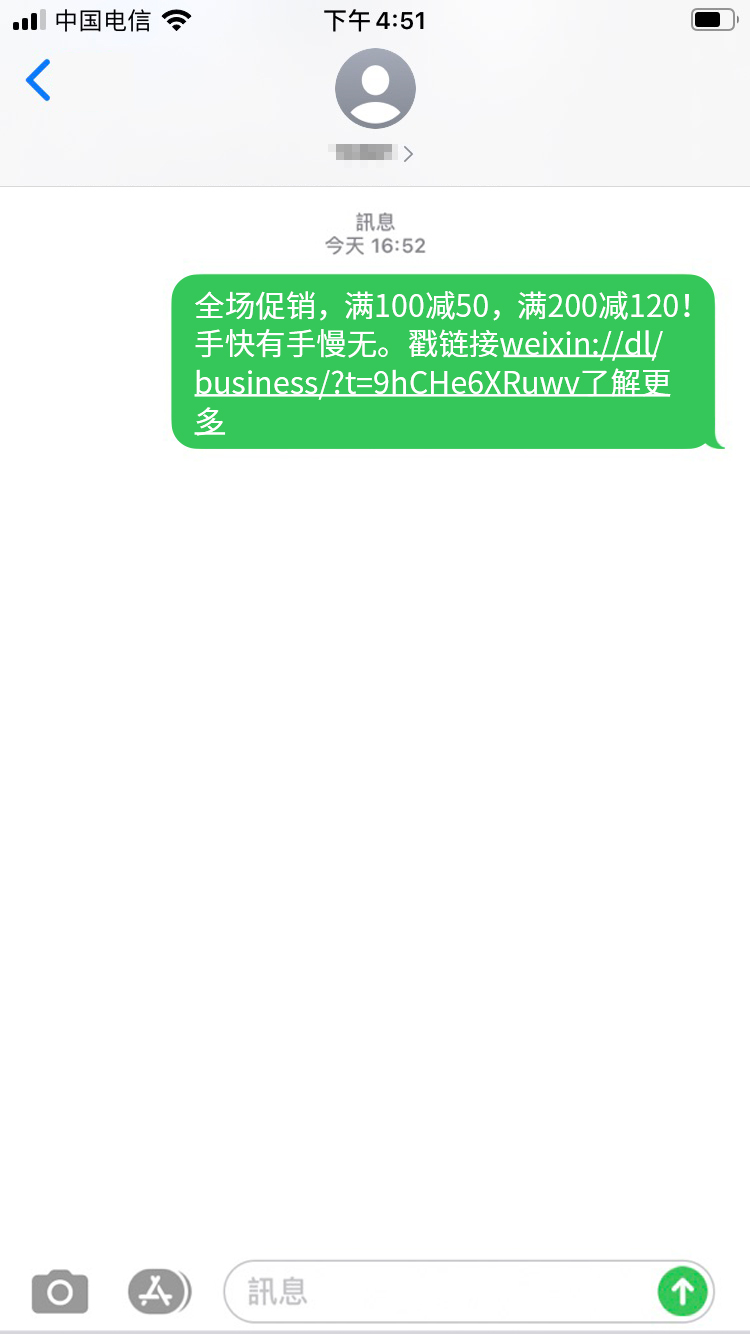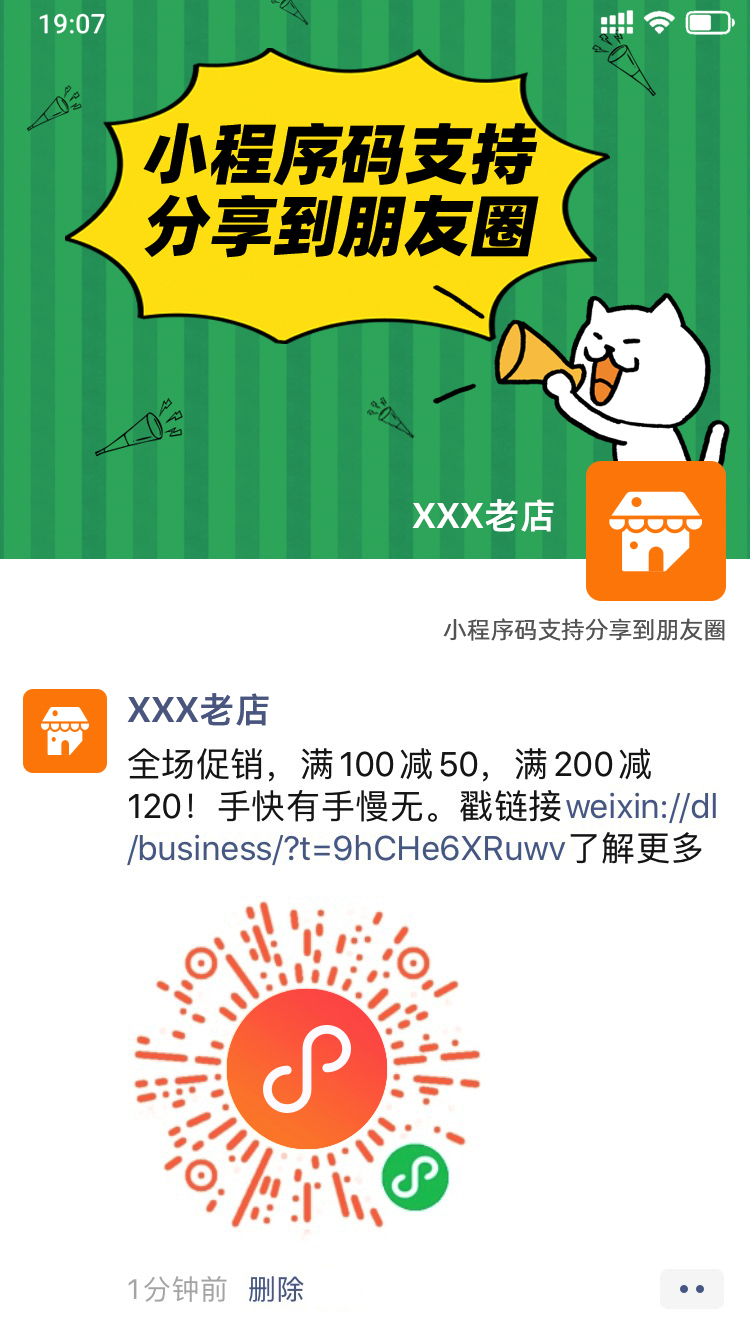▼ 使用场景
聚水潭ERP支持跨平台多店铺,可满足商家商品库存同步,订单信息同步等进销存管理需求,提高商家多店铺协同管理效率。
▼ 功能说明
1.在接入前,商家需先前往「微信-小程序」查看小程序是否已将“连接器电商场景接入”权限集授权给商城。
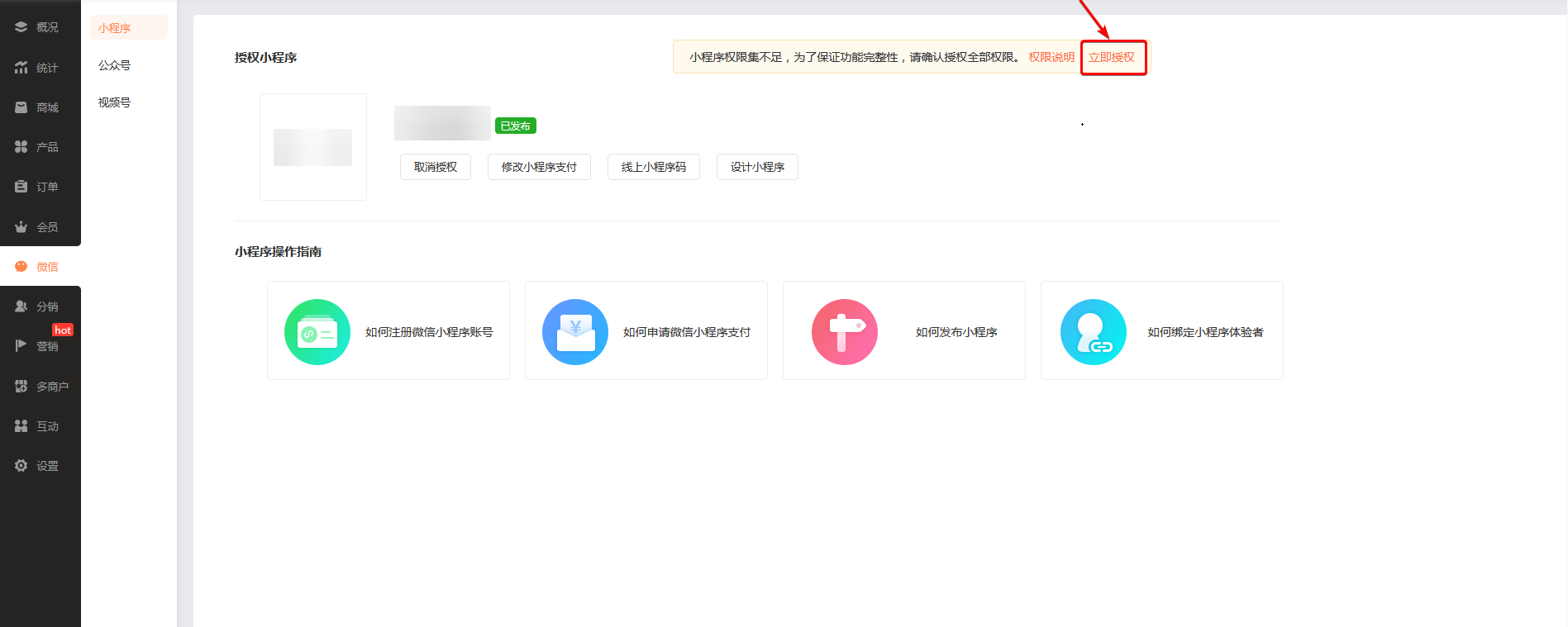
如未授权,则进行授权操作:
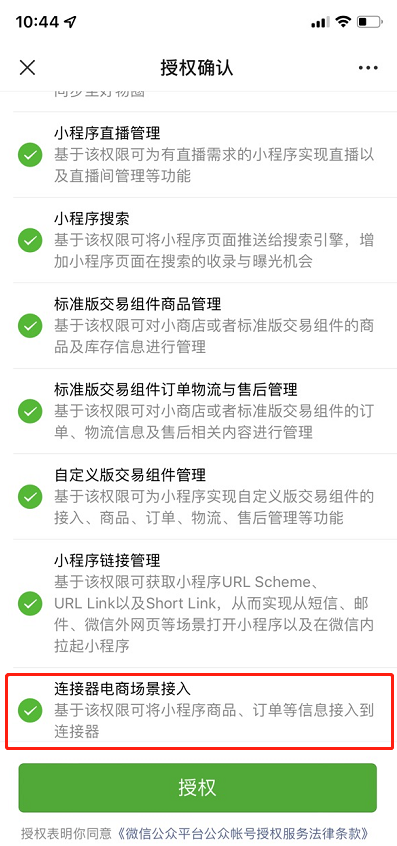
2.确认授权完成后,请联系我们的在线客服,将为您提供进一步的指引与服务。
联系客服
▼ 使用场景
聚水潭ERP支持跨平台多店铺,可满足商家商品库存同步,订单信息同步等进销存管理需求,提高商家多店铺协同管理效率。
▼ 功能说明
1.在接入前,商家需先前往「微信-小程序」查看小程序是否已将“连接器电商场景接入”权限集授权给商城。
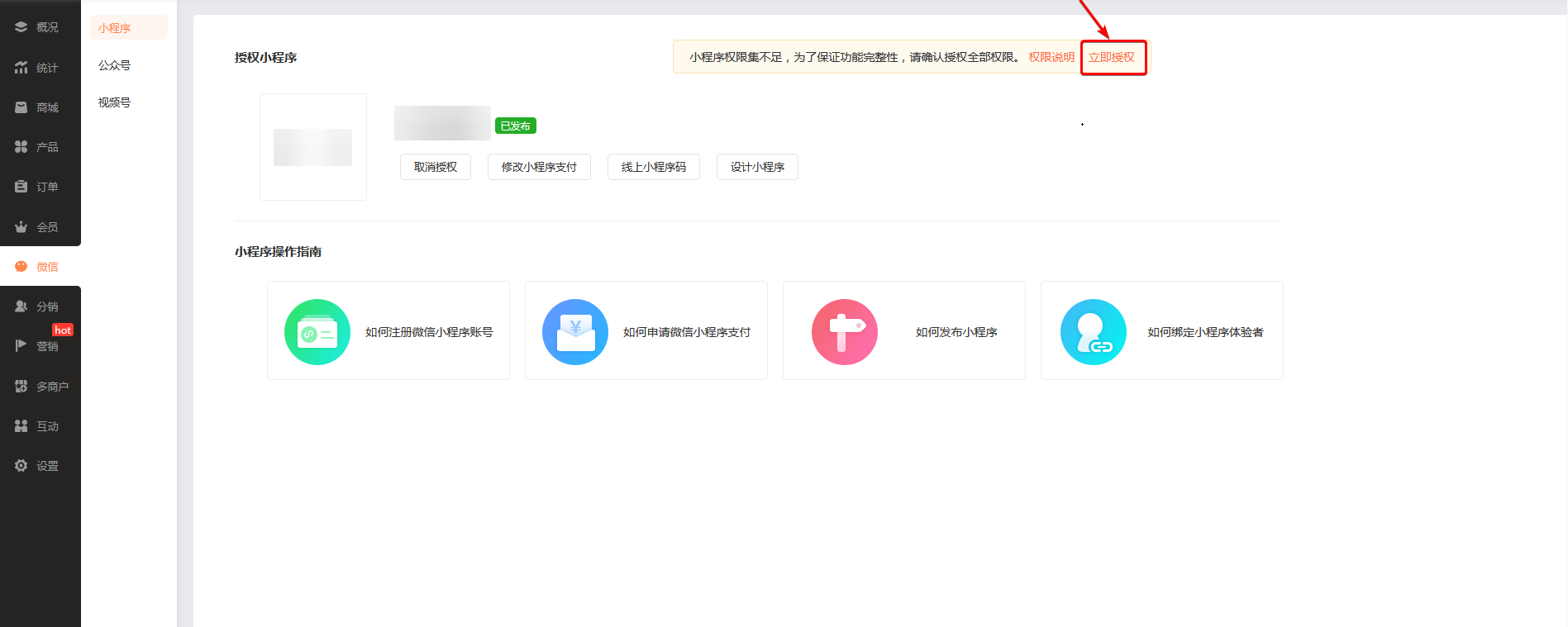
如未授权,则进行授权操作:
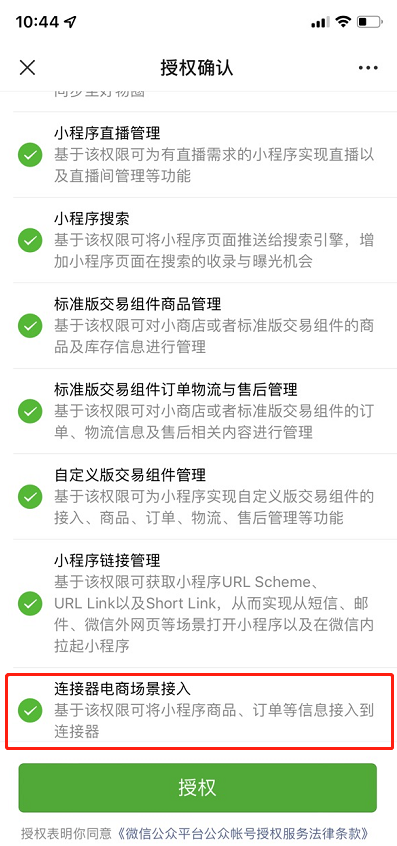
2.确认授权完成后,请联系我们的在线客服,将为您提供进一步的指引与服务。
上传图片限制扩容
【终端】
标准电脑端、标准手机端、自适应
【使用场景】
付费版本上传图片大小限制由5M扩容为10M。超出限制大小的图片不用付费压缩后再上传,减少操作流程和费用。但是上传的图片越大,网站的加载速度越慢,对于这点小伙伴需要注意一下。
【功能说明】
文章、产品、图册系统上传图片时,左上角会有相对应的图片大小限制提示。
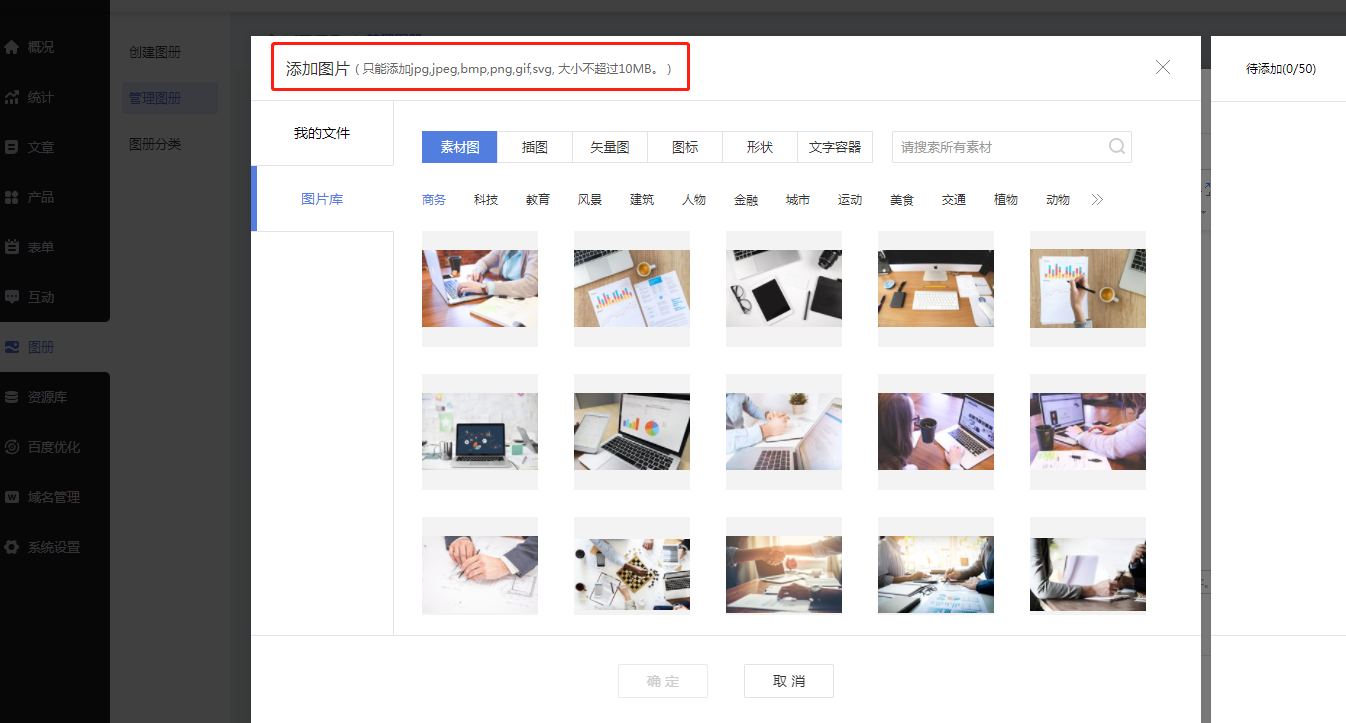
网站助手支持审批流转文章
【版本】
文章审核为至尊版功能
【使用场景】
网站助手支持简单的文章审批流转。网站管理员在手机端即可对文章的状态进行处理,操作更方便,也提高了用户处理网站文章的效率。
【功能说明】
1. 使用网站助手审批流转文章需先在管理后台开启【文章审核】功能。
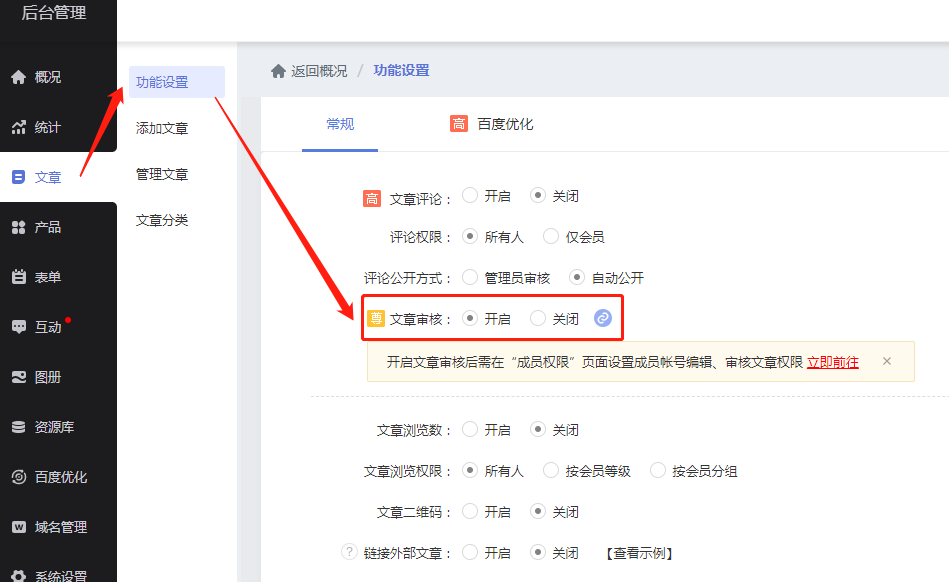
2. 进入管理后台【互动】-【网站助手】,手机扫描海报上的二维码,登录账号进入网站助手页面。
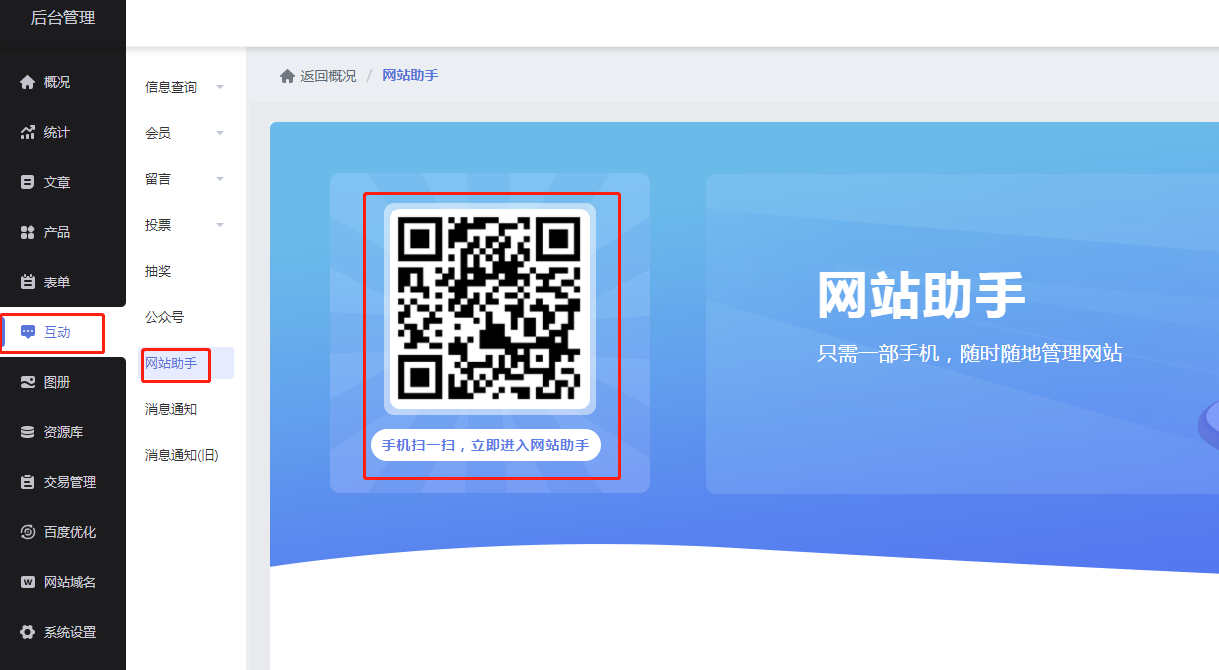
3. 点击【文章】页面,可以在每篇文章的标题右侧看到相对应的状态。点击文章状态栏,管理员可以选择将文章转为【待审核】、【发布】和【审核不通过】三种状态。
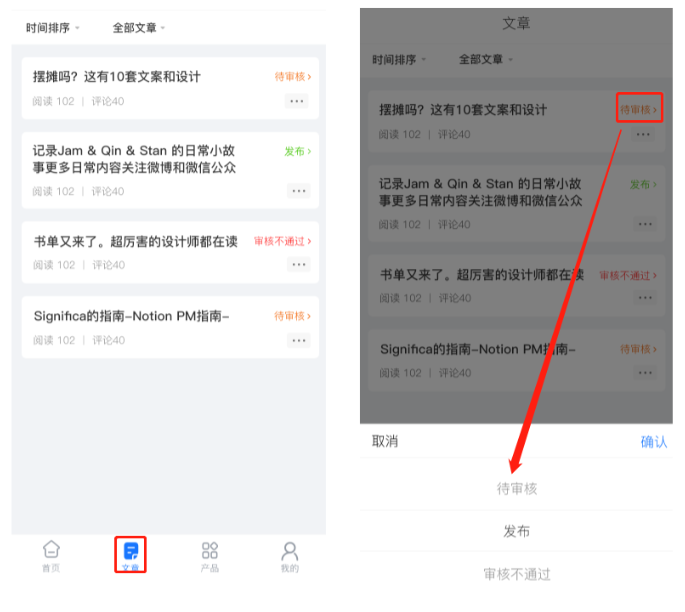
4. 支持按照文章的状态和时间做筛选排序。
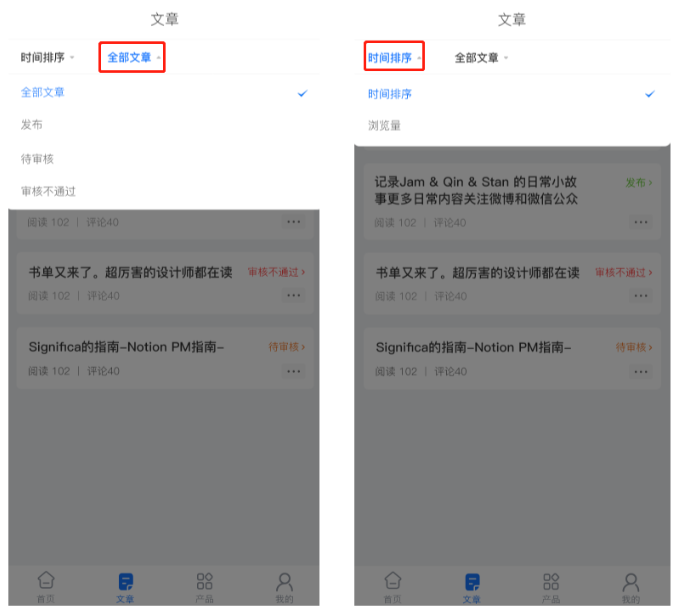
使用极速建站功能,可以一键套用现成的网站模板来搭建您的网站(如下图),方便快捷,省心。并且提供到的所有网站模板都是免费的,您可放心使用。

二、功能说明
【版本】任意版本均可使用极速建站选择喜欢的模板进行编辑
三、设置教程
进入建站管理后台后,在【概况】点击电脑网站【去设计】。

进入电脑网站设计页面后,点击页面左上方的“极速建站”,进入网站模板页面。
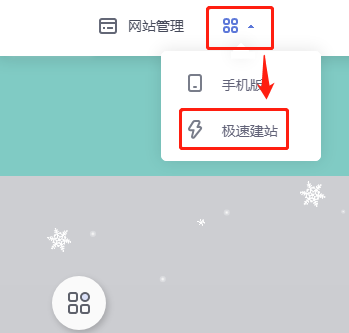
您可以在右上角的搜索框中输入您的行业关键词,搜索您想要的模板;或是点击左侧的【更多行业】按钮,查看行业分类列表。
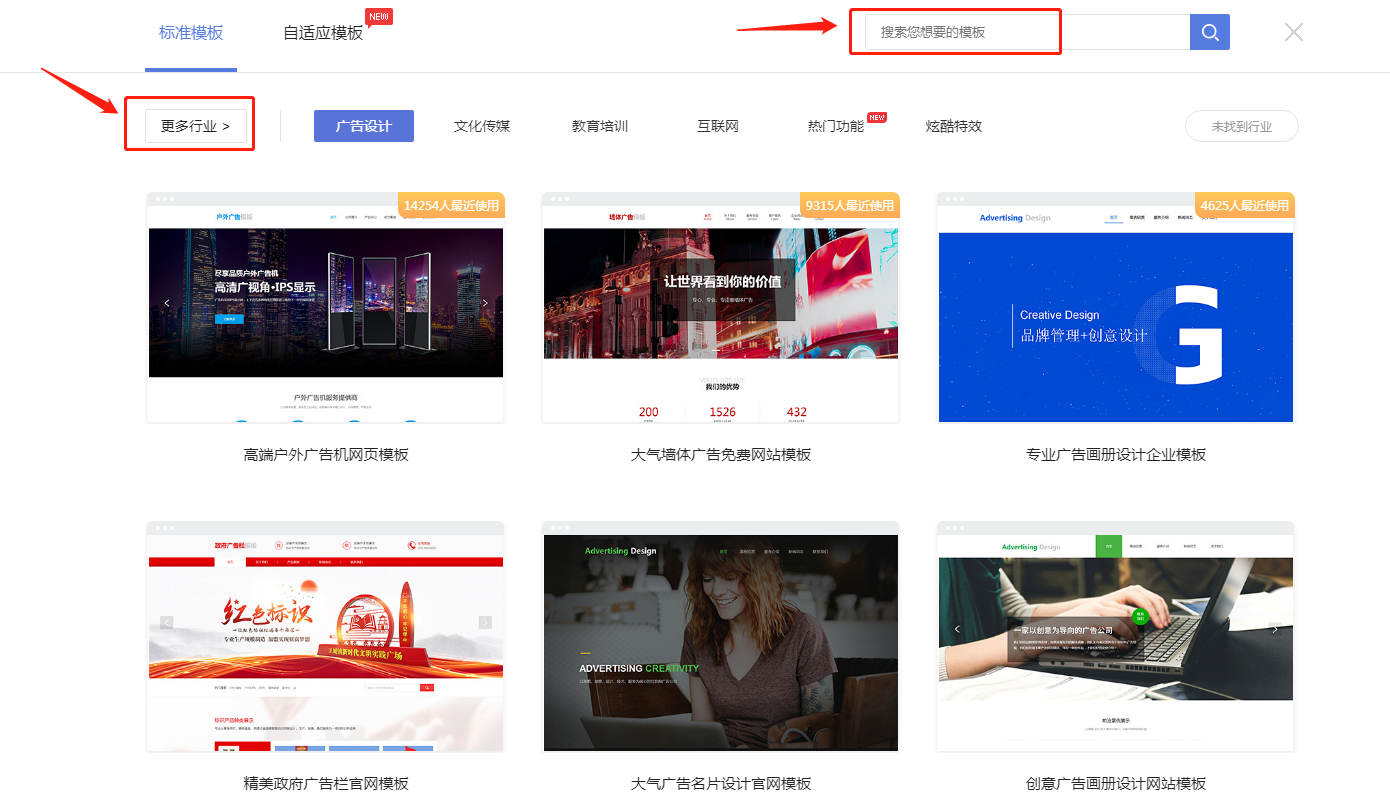
行业分类列表。
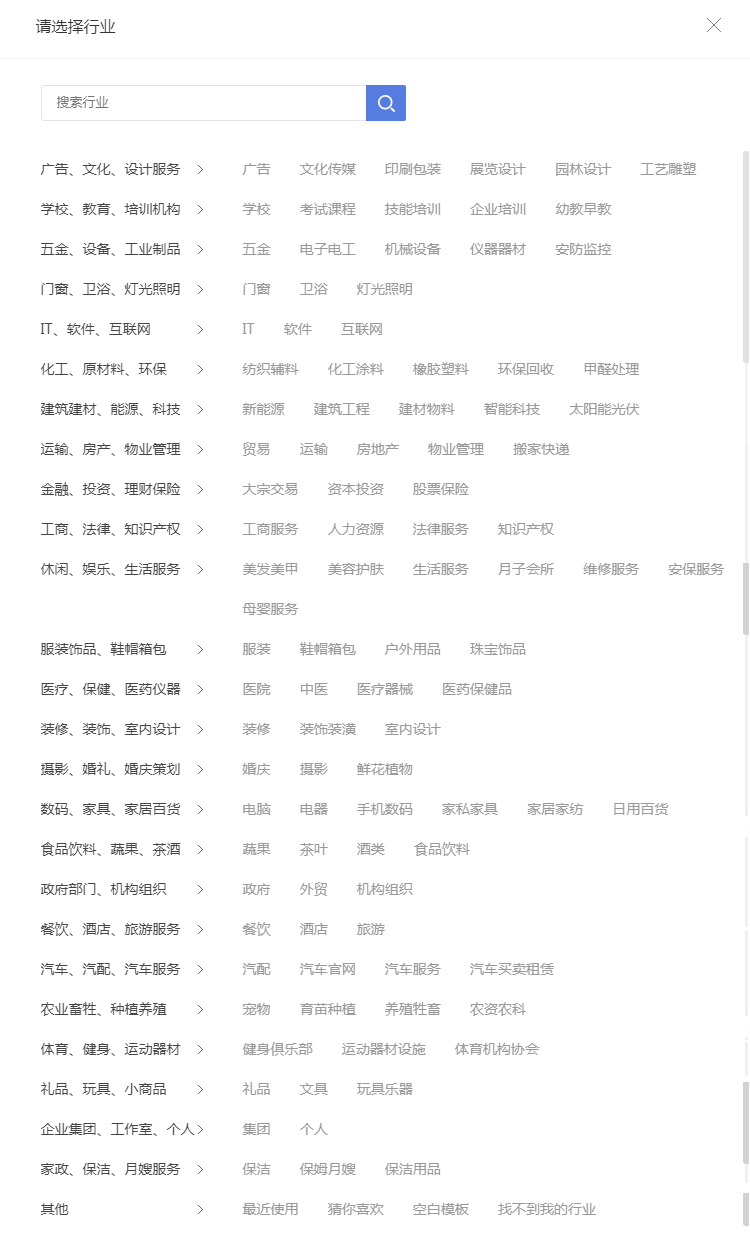
如若看到心仪的网站模板,您只需要将鼠标放到该网站模板上就可以预览模板或复制该模板到您的网站。
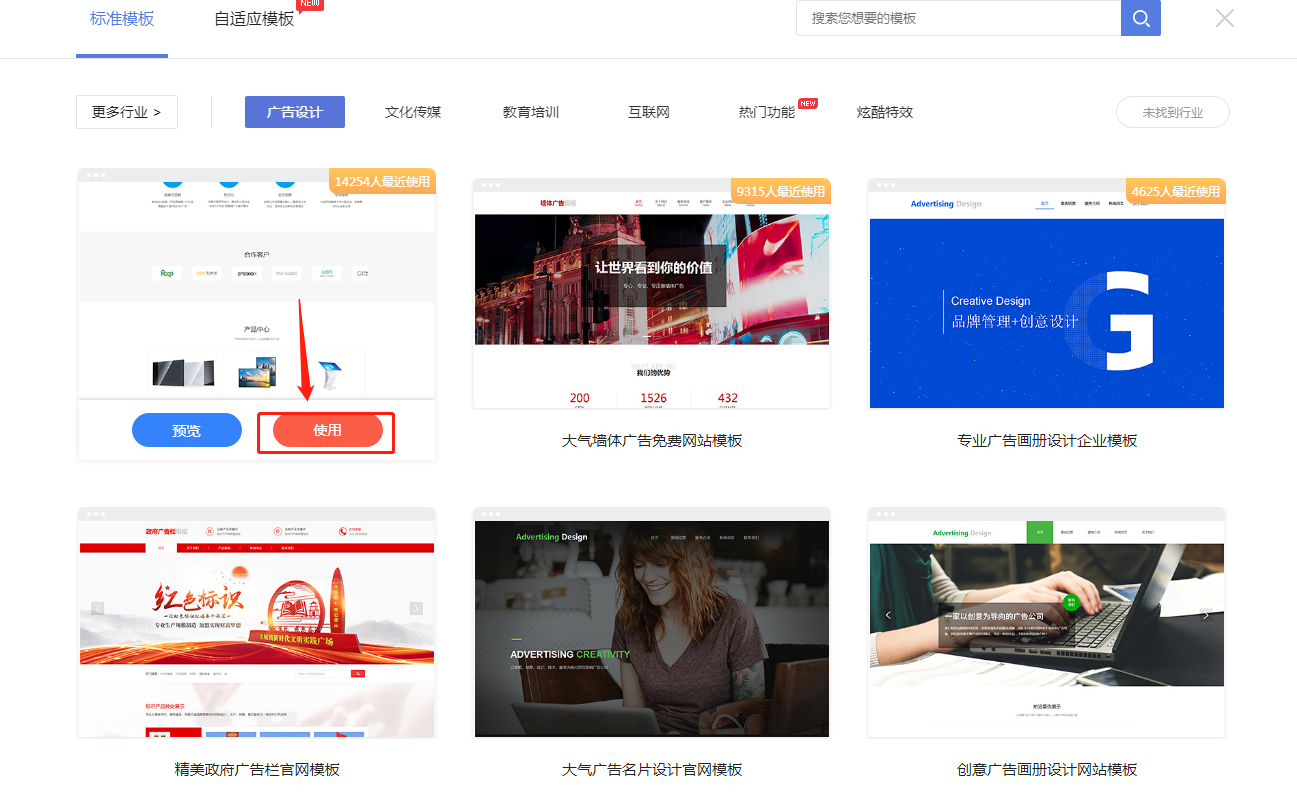
点击【使用】后,会出现如下窗口,点击【确认】跳转到管理后台备份页面,进行网站的备份。

在管理后台点击【立即备份】。
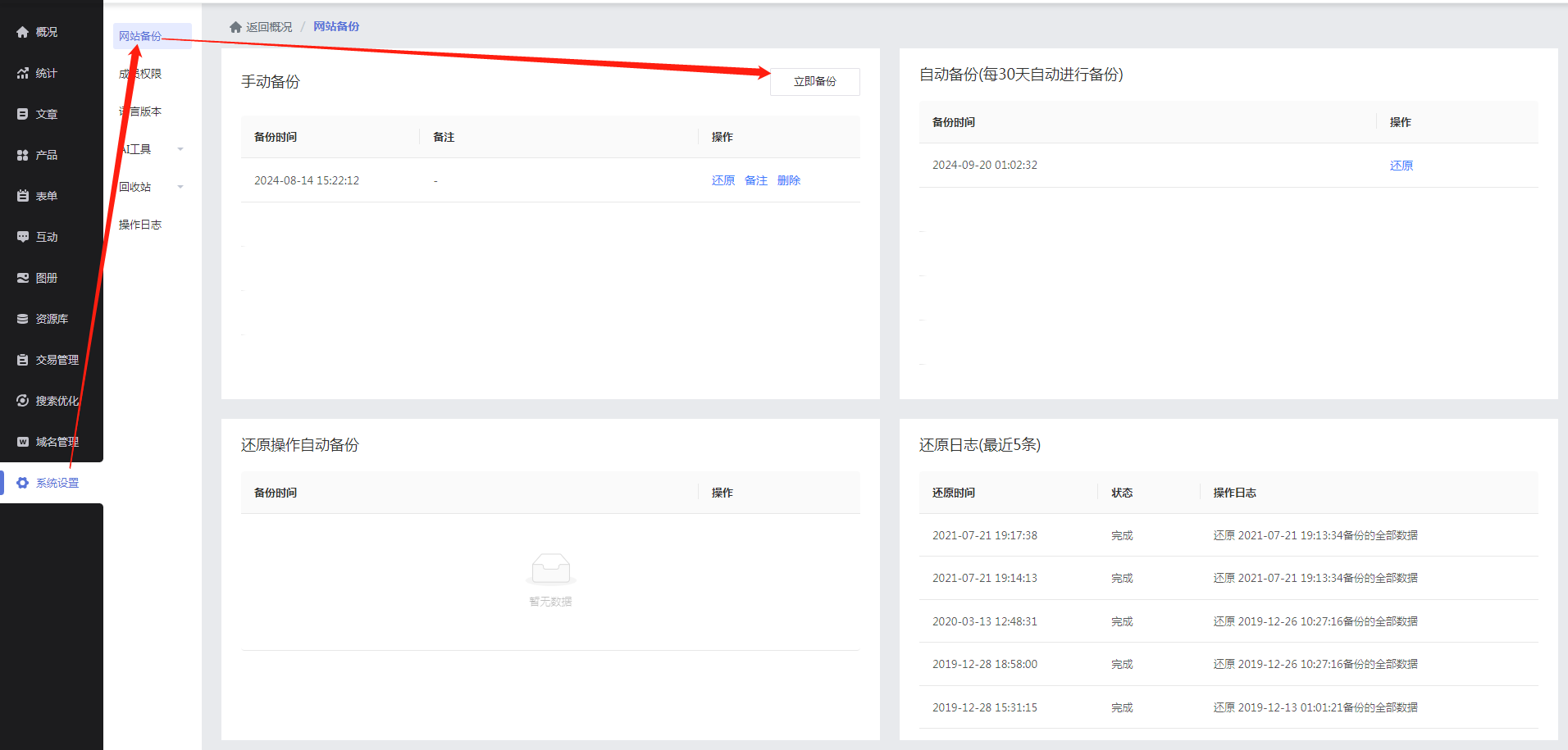
备份完成后回到极速建站页面,再次点击使用模板按钮。会出现【保留网站数据】的选择,点击勾选则保留您网站当前文章、产品等数据。如不勾选则数据直接导入模板的数据内容。

确认完信息后点击【确定】,该网站模板就会整个模板复制到您的网站中了。
注意:不可以只复制模板中的一个部分,一旦复制,会整个网站模板替换。

这时您已经完成初步建站,接下来可按照自己需要的内容去丰富完善网站了。
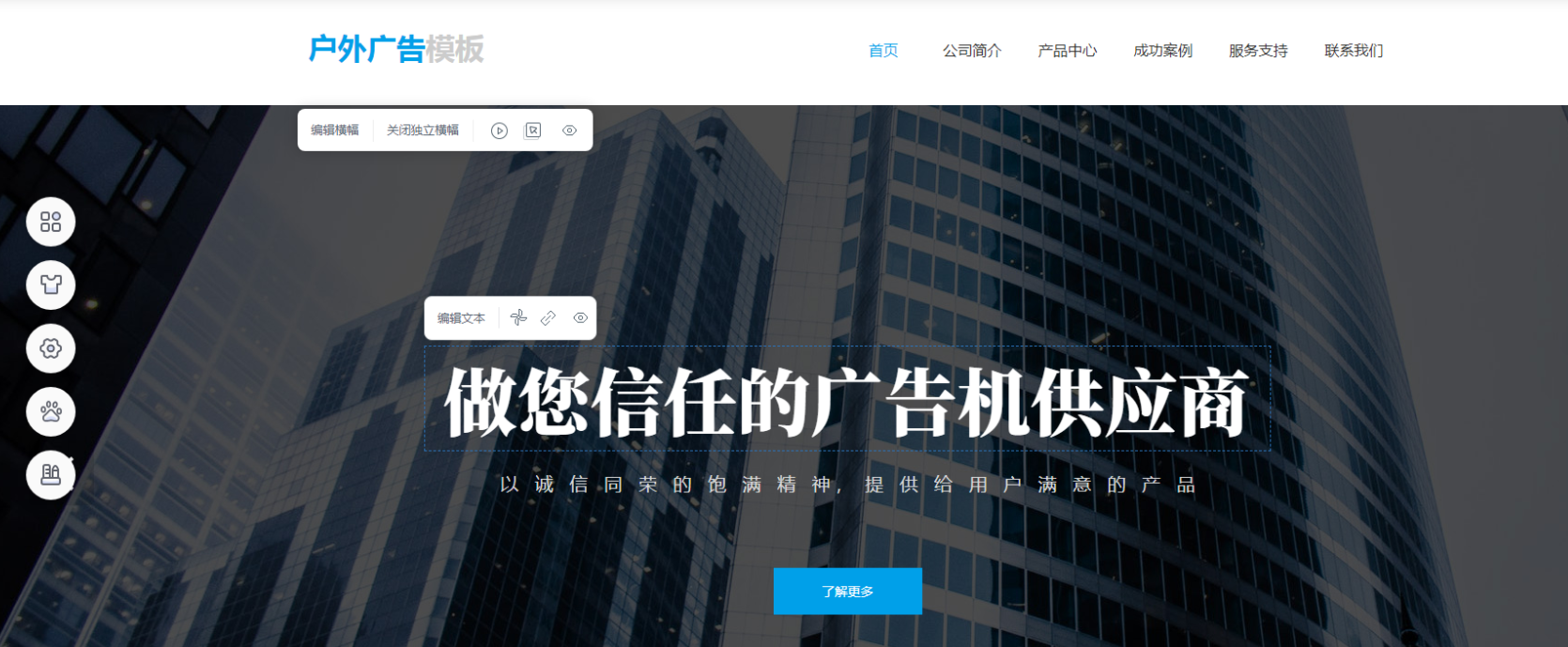
四、常见问题
Q:极速建站里的网站模板都是免费的吗?
A:是的,请您放心使用。
Q:使用了极速建站后,能恢复之前的网站模板吗?
A:如果您没有备份网站就无法恢复,建议在使用极速建站复制模板前,先做好网站备份。如果是新创建的空白网站可以选择不备份。
Q:我想新建一个空白模板自己编辑可以吗?
A:可以。进入极速建站页面后,点击左上角的【更多行业】,然后在弹窗内即可看到【空白模板】。

Q:极速建站里的模板支持导出到外部平台使用吗?
A:不支持。
当您创建网站时,系统会给您的网站分配免费二级域名,如果您不喜欢这个域名,可以购买一级域名或将某个外部购买的域名绑定到您的网站使用。
例如绑定域名:baidu.com,绑定后用户就可以通过该域名访问百度网站。
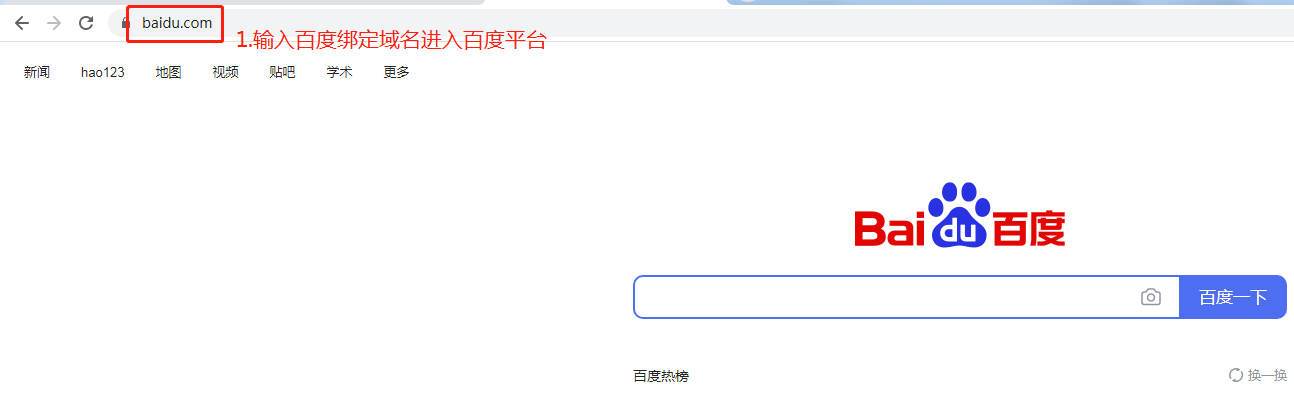
二、绑定要求
【注意】
①绑定域名需要先登录到域名提供商的管理后台,每次添加记录值成功返回管理后台进行检测。
②添加记录类型为TXT与CNAME的解析记录(每个平台的解析界面只是样式不同,但原理都一样)。
③如果找不到域名提供商的解析记录页面,可以咨询对应的域名提供商客服了解详情,也可点击此处查看新网、西部数码、百度云等常见域名提供商的解析记录页面位置。
④如果外部域名已备案,绑定到建站使用后,需进行转接入备案。
-原因:目前有些备案平台在备案通过之后会定期检查您的域名解析,域名解析已经不再指向到原备案的平台,会被注销备案呢。建议您办理备案接入,以免原接入商取消接入,导致管局注销备案。
三、绑定教程
(本教程以域名服务商阿里云/万网为例,点击图片可查看高清大图)
(一)选择绑定域名,在域名提供商添加TXT记录并返回检测:
1、进入建站管理后台【网站域名-绑定域名-网站域名】,选择【绑定域名】卡片进入绑定流程:
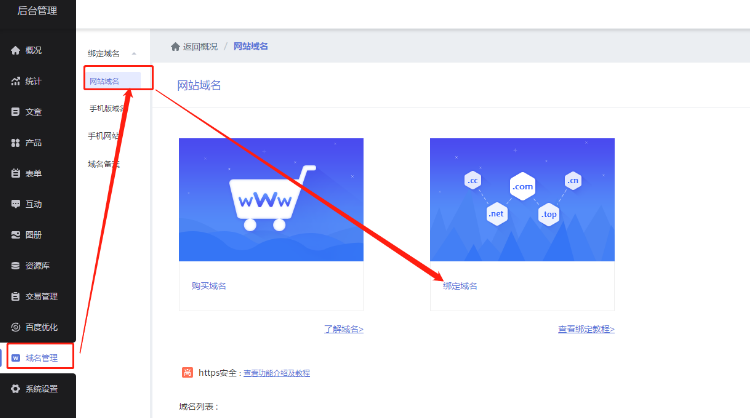
2、复制TXT记录值。
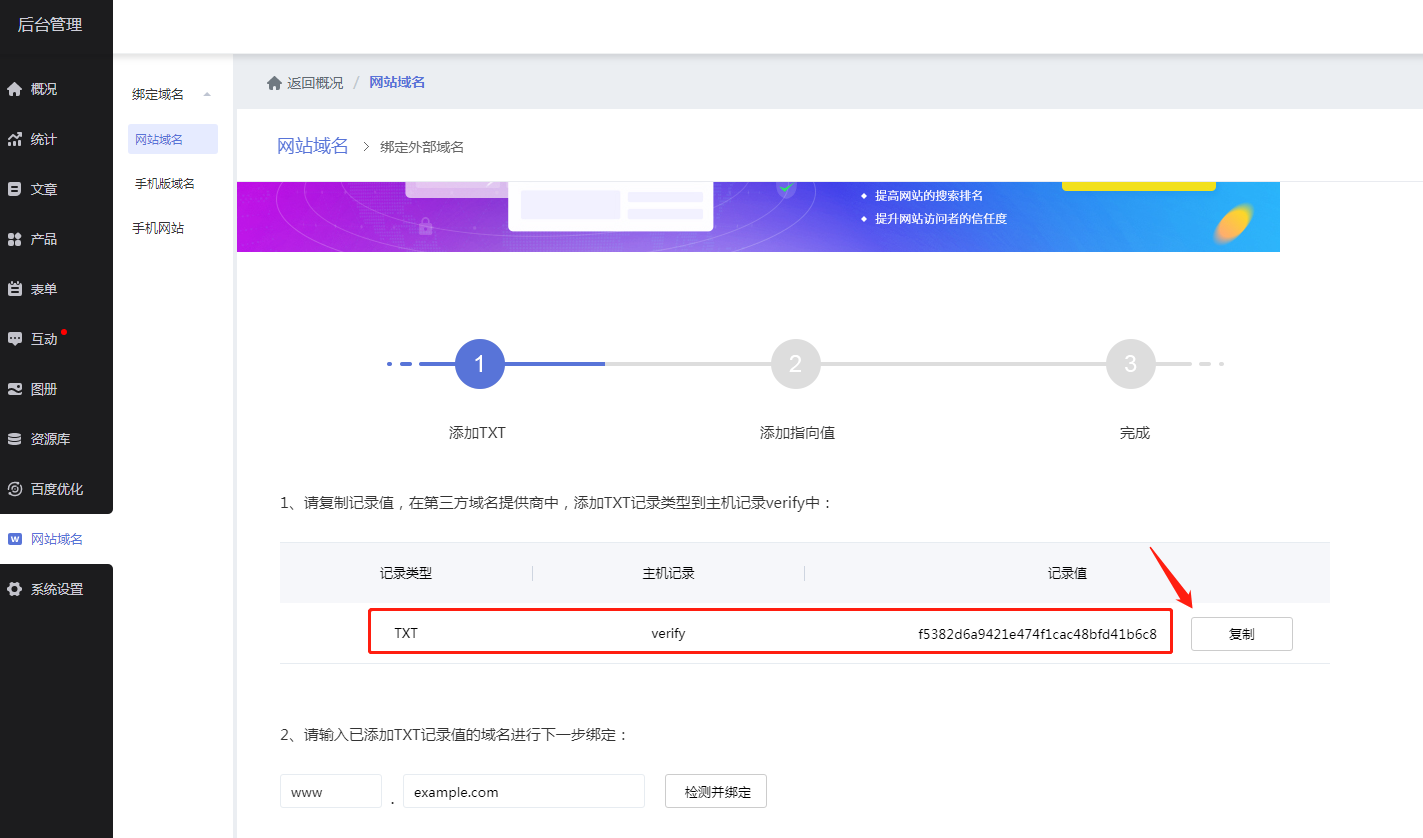
3、然后登录阿里云/万网的【管理控制台】。
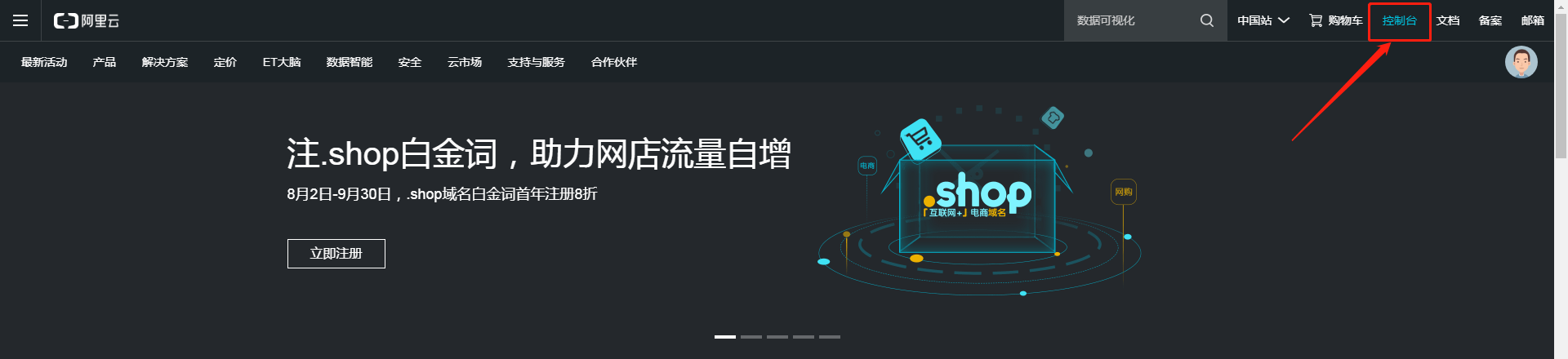
4、点击左侧导航栏的【域名】,进入【域名列表】。
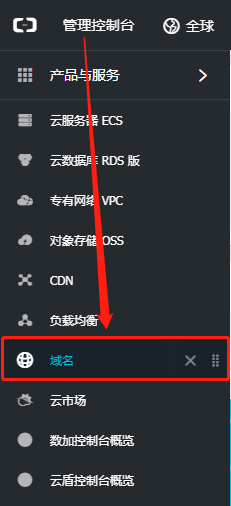
5、点击要绑定到建站上的域名的【解析】按钮,进入解析设置页面。
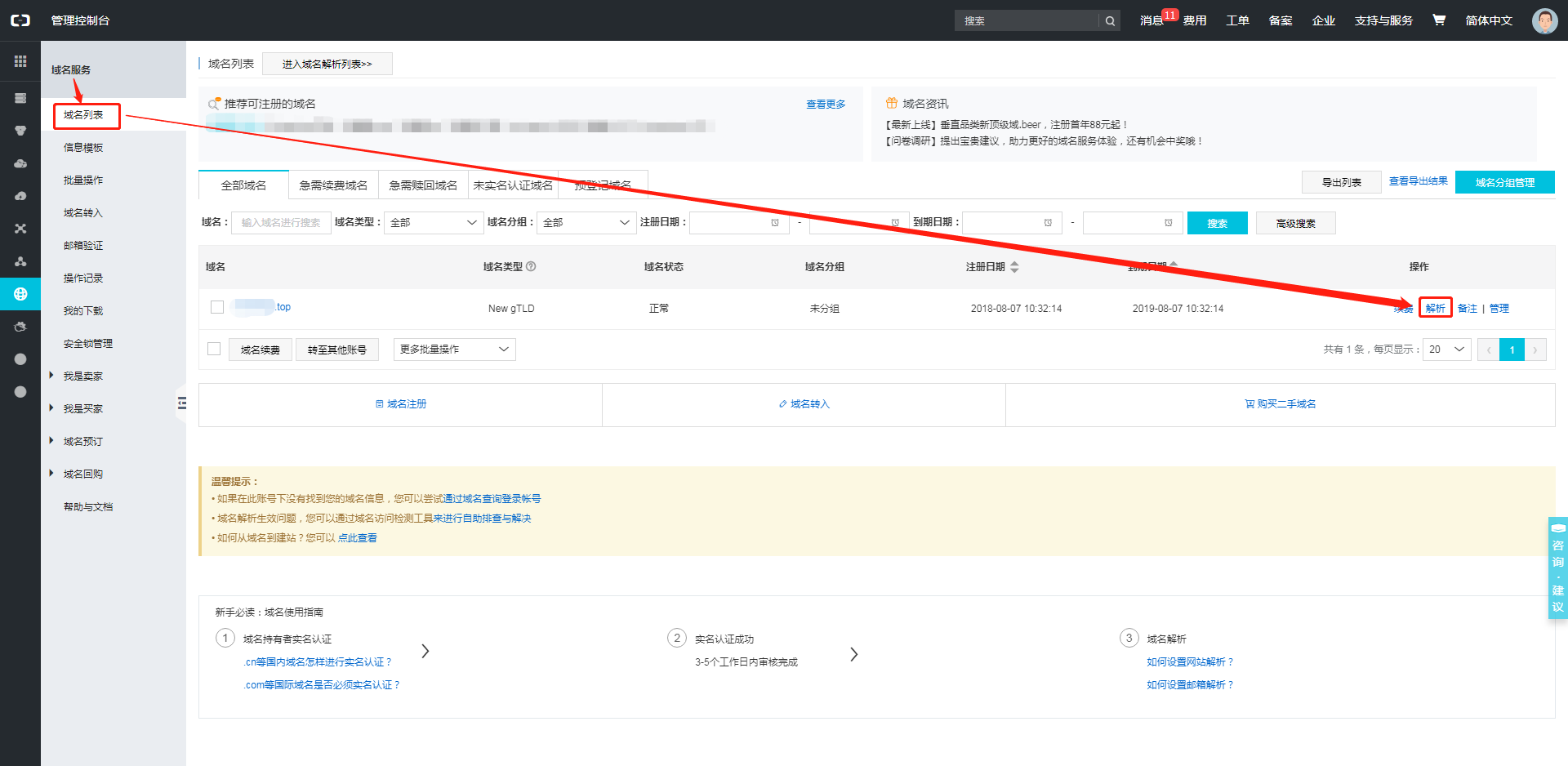
6、点击【添加解析】按钮,开始设置解析记录。请按照网站管理后台给出的数据填写相应的【记录类型】、【主机记录】、【记录值】。
记录类型填TXT,主机记录填verify,记录值则把刚刚复制的TXT记录值粘贴到此处,解析线路和TTL默认即可,填写完后点击确定。
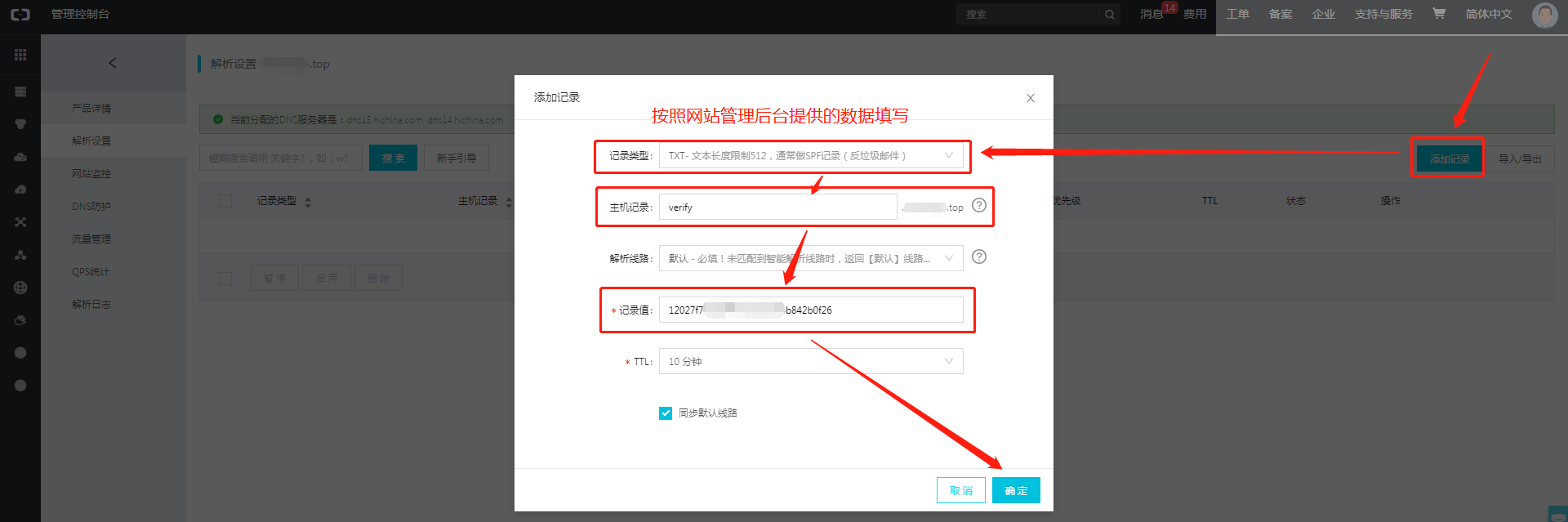
7、确认在第三方保存了TXT记录后,返回建站管理后台【网站域名-绑定域名-网站域名】中的【绑定域名】页面,输入要绑定的域名,点击【检测并绑定】。
注意:此处若是输入www.abc.com格式的域名,则绑定域名www.abc.com;如需绑定开头不带www的abc.com格式的域名,需要另外进行绑定,稍后会详细介绍。
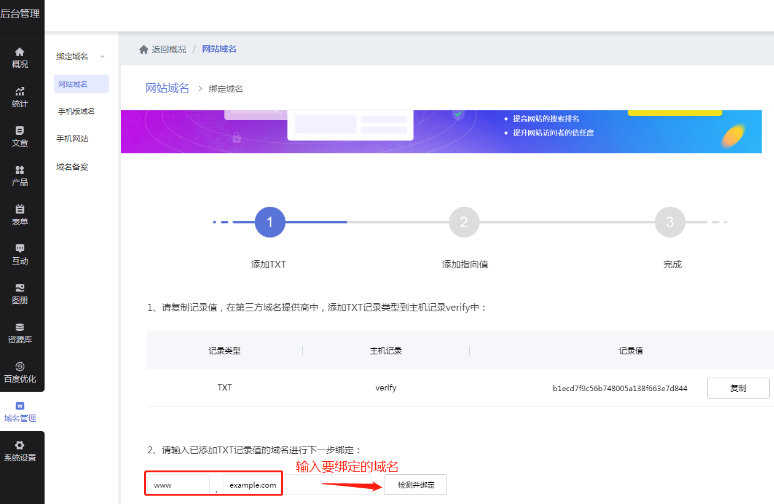
注意:当出现如下提示时,请检查您的TXT记录是否已正确添加,如果已经正确添加,请稍后再试,一般10分钟左右即可生效。如长时间未生效,建议您删除TXT记录重新添加,或咨询对方域名提供商。
![]()
(二)添加指向值cname,添加后返回确认:
1、检测TXT通过后,来到绑定域名的步骤二的【添加指向值】,添加记录原理同TXT一致:复制cname记录值

2、回到域名解析设置页面,添加 CNAME 解析记录,将记录类型选择为 CNAME;主机记录即域名前缀,选择www;记录值填写复制的记录值;解析线路和TTL 默认即可,如图。
(若绑定的域名为子域名,则主机记录为该子域名的域名前缀。)
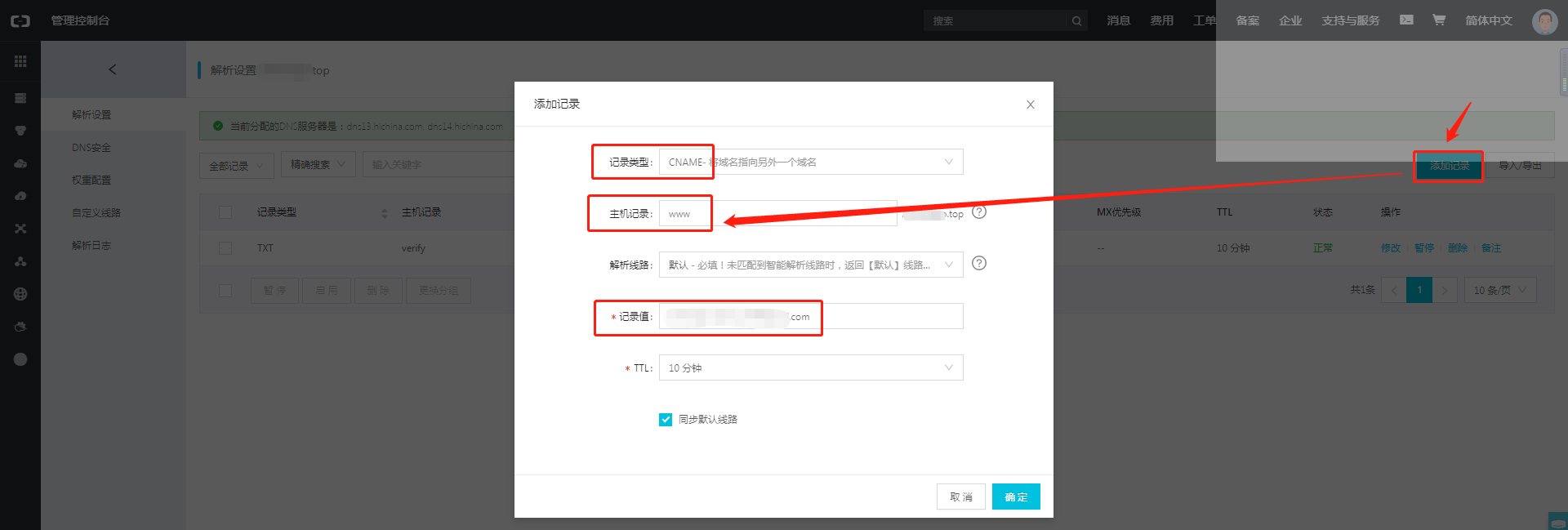
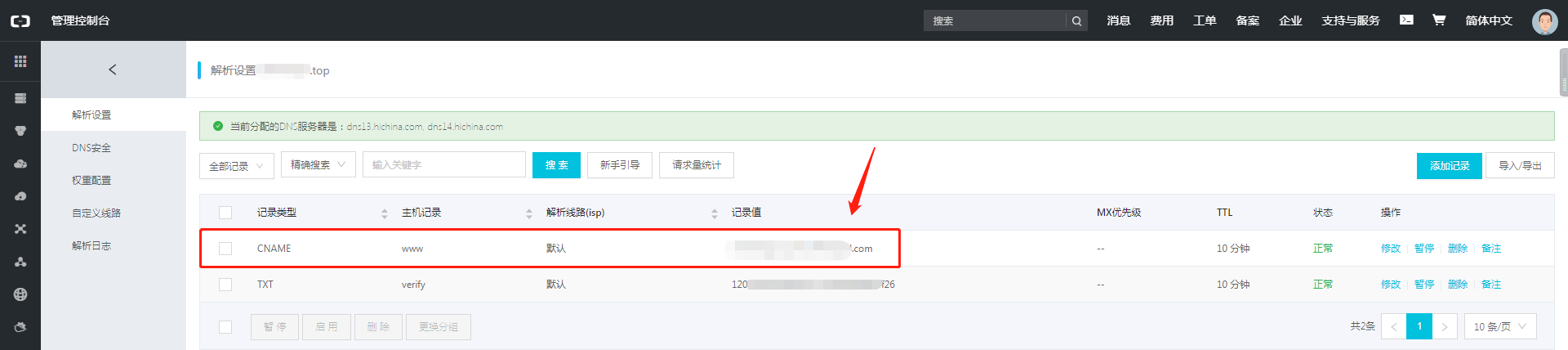
3、确认在第三方保存了CNAME记录后,返回建站后台的绑定域名步骤,点击【确认添加】。
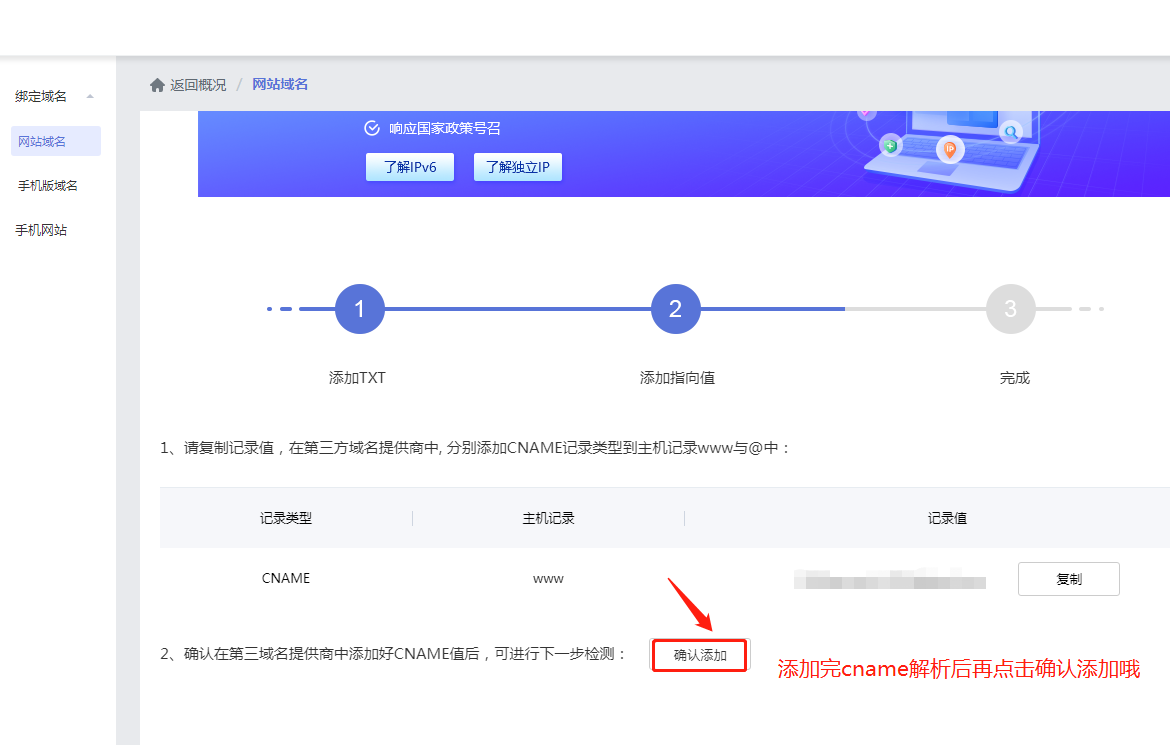
(三)绑定成功等待dns缓存:
1、点击“确认添加”,来到成功界面则绑定设置已完成,等待dns缓存设置生效即可。
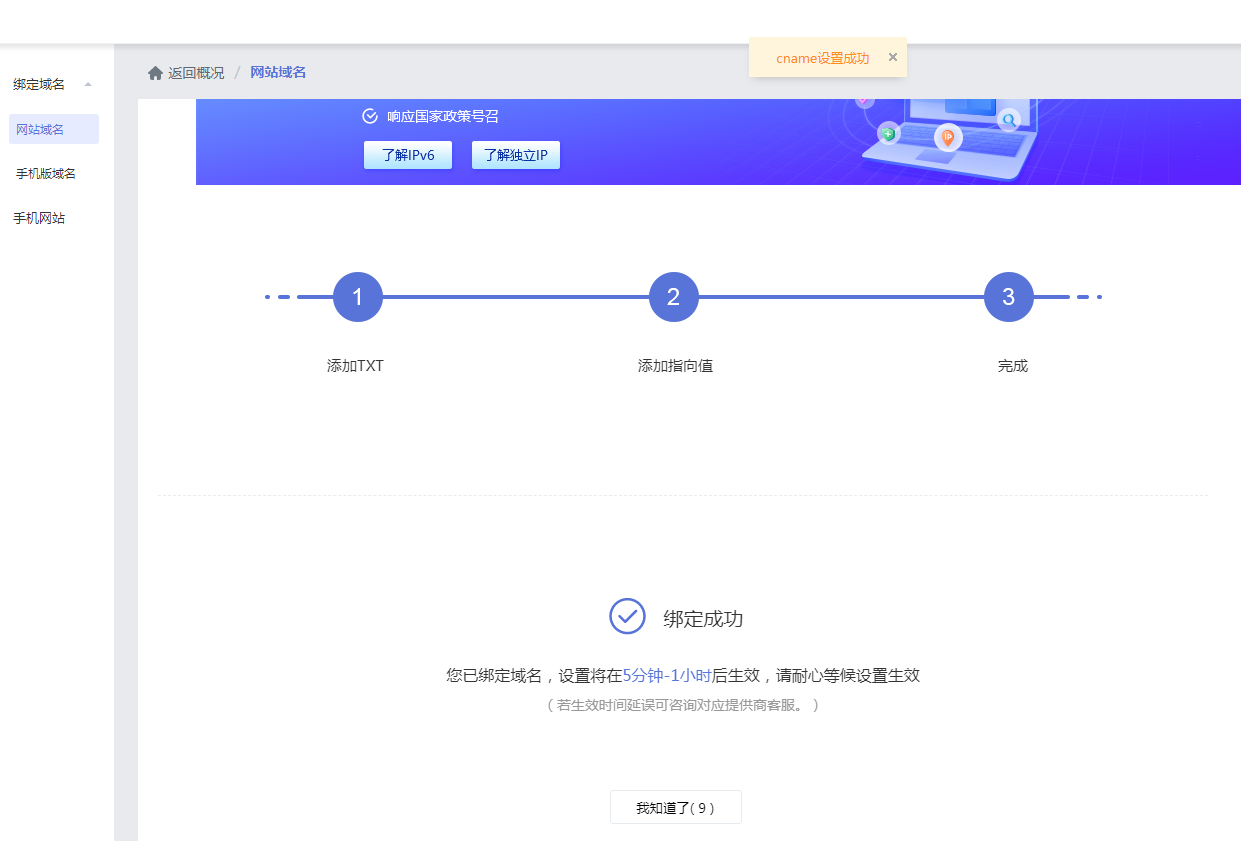
2、在建站管理后台【网站域名-绑定域名-网站域名】首页还可在【域名列表】中对绑定的域名进行设为主域名,取消绑定域名等管理操作。
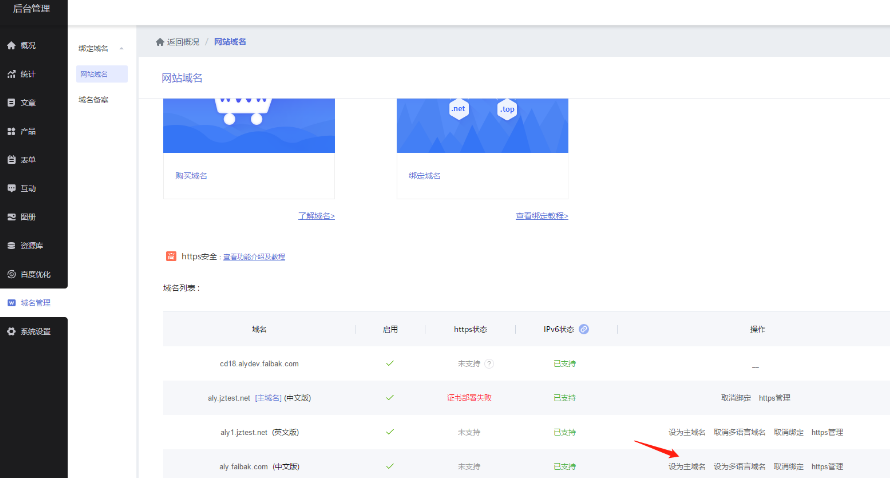
如何绑定abc.com格式的域名?
①进入【网站域名-绑定域名-网站域名-绑定域名】
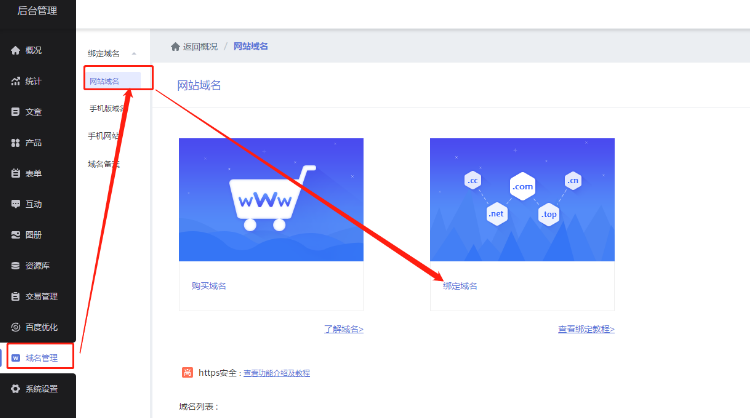
②添加TXT记录值到第三方域名服务商,然后返回网站管理后台输入要绑定的域名,点击检测并绑定。
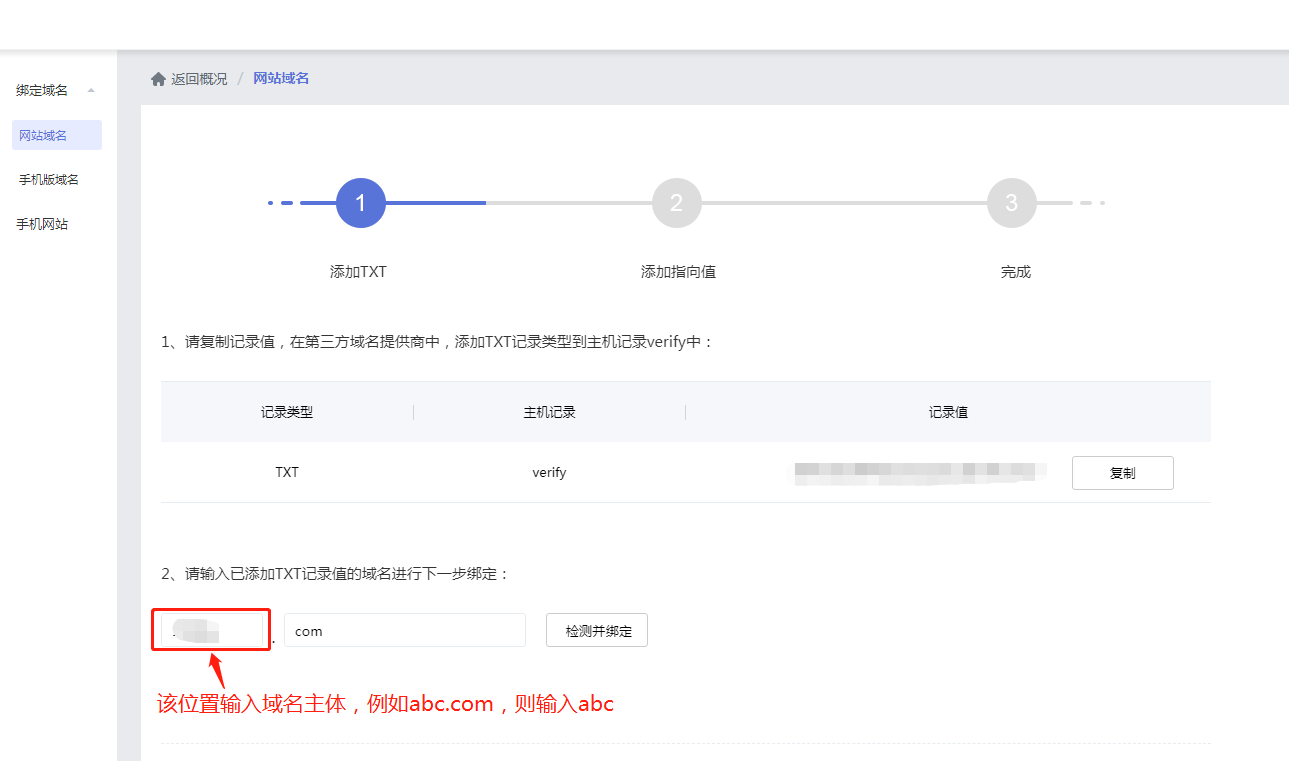
③添加CNAME记录值到第三方域名服务商,这时CNAME记录值的主机记录为@。
(@的cname记录添加,@表示空,用户访问域名时,不添加www也可以访问到网站。其中新网无法添加@的CNAME记录,可以选择主机记录为空(即不填写主机记录),和添加@是同样的效果)
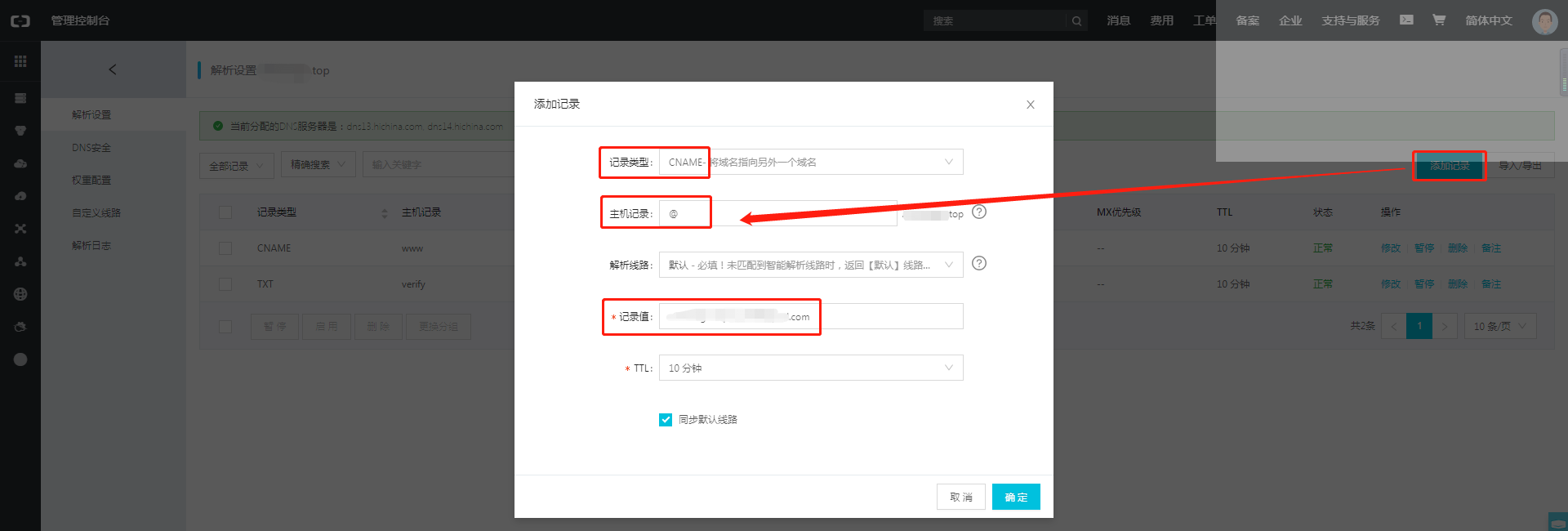
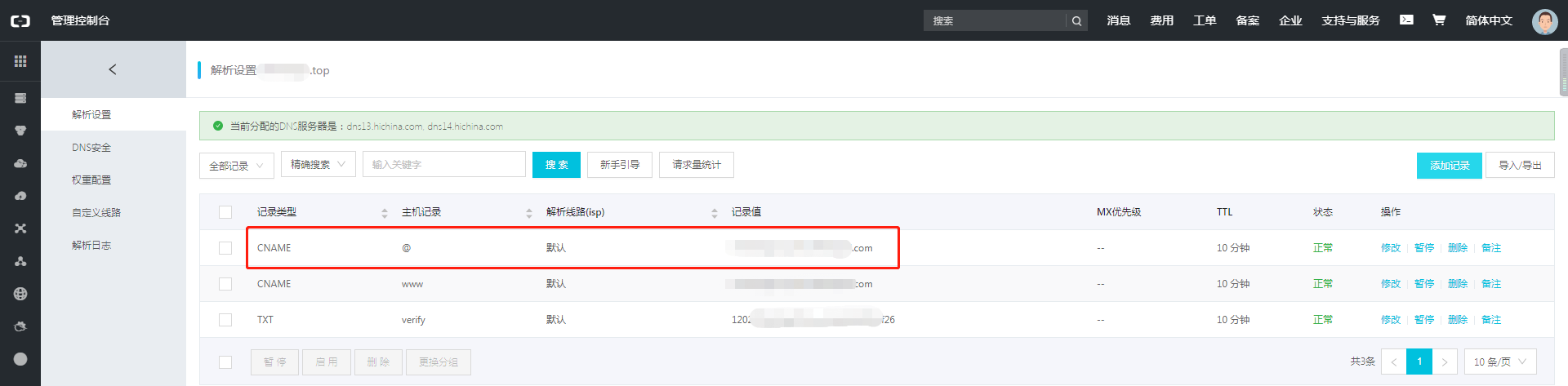
④返回网站管理后台,点击确认添加,等待绑定生效即可。
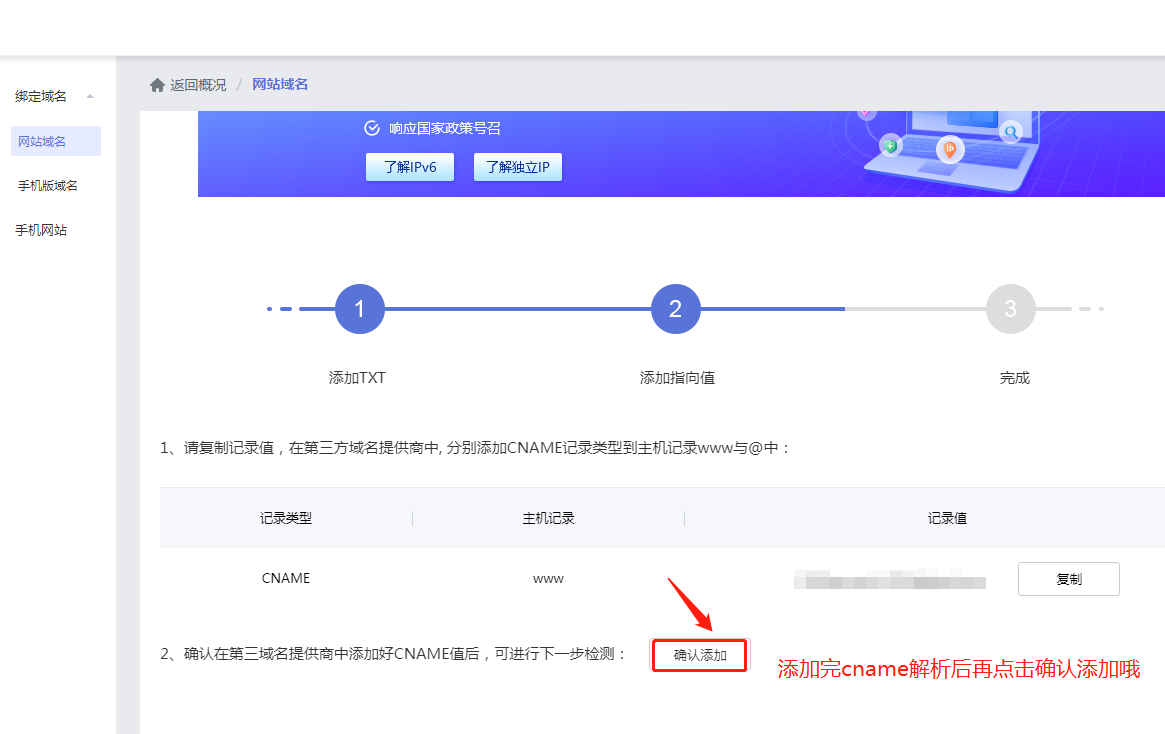
————————————————————– END ———————————————————-
由于绑定流程操作基本一致,即使您购买的域名提供商不是万网,也可参考该教程,针对其他域名提供商的绑定方法如果有什么疑惑的地方,可向对应的域名服务商进行咨询。
提醒:您绑定的中文域名若绑定过程中遇到如下情况:如万网中文域名添加cname记录值时,可以将记录值.com前的字符修改为绑定的中文域名中文名称(由于万网限制,不支持记录值含转码的-符号)。假设绑定域名:中文.com;提供的记录值为:xn-8nrs2738sd.com.sdfd.xxxxx.com,则在万网解析页中cname值可填入为:中文.com.sdfd.xxxxx.com即可。
——————————————————————————————————————————
▼ 使用场景
1. 对于商家而言:
① 提升经营效率客户按需申请,解放开票人员。开票后远程领票,财务人员无需奔波;
② 节省开票成本线上发放,无需印刷、存储和邮寄成本,节省企业经营支出。
2. 对于买家而言:
① 便捷申请开票客户下单时、下单后均可便捷申请开票,快速复用已有抬头信息;
② 不再担心丢票开票后关联订单同步存储,客户可随时查看、下载发票。
PS:发票助手即将接入自动开票设置,在接入第三方开票平台后,系统可自动处理开票申请,进行开票,快速提升经营效率
▼ 功能说明
1. 商家可在「订单-配套工具」开启发票助手,在开票设置里设置发票类型、开票有效期。
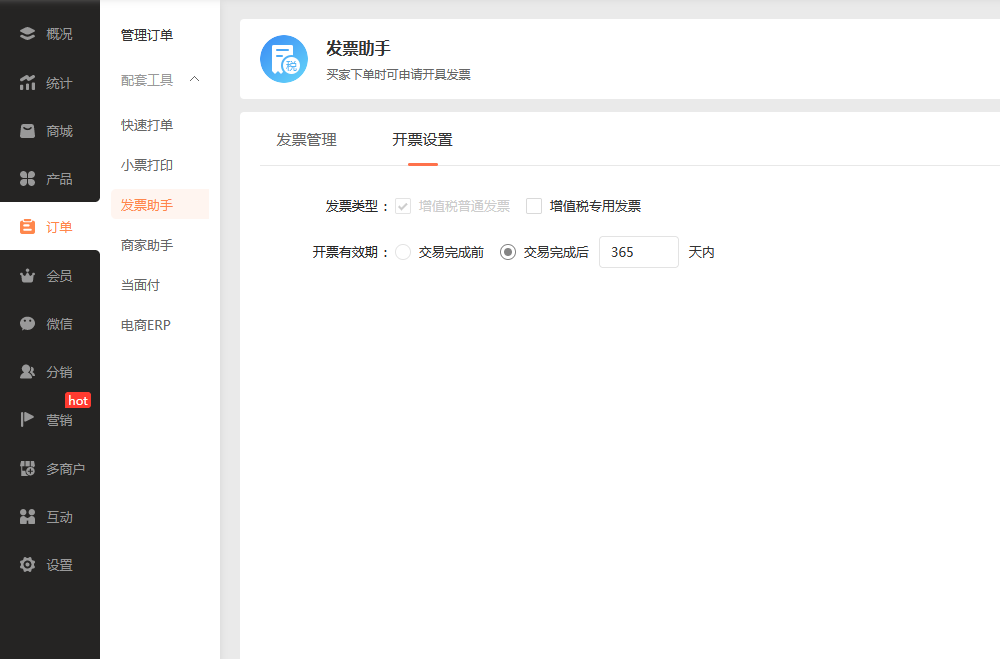
2. 用户申请开票后,该订单即同步至发票管理处。
在发票管理处,商家点击操作中的「完成开票」,上传发票文件填写发票信息,即可完成手动开票。
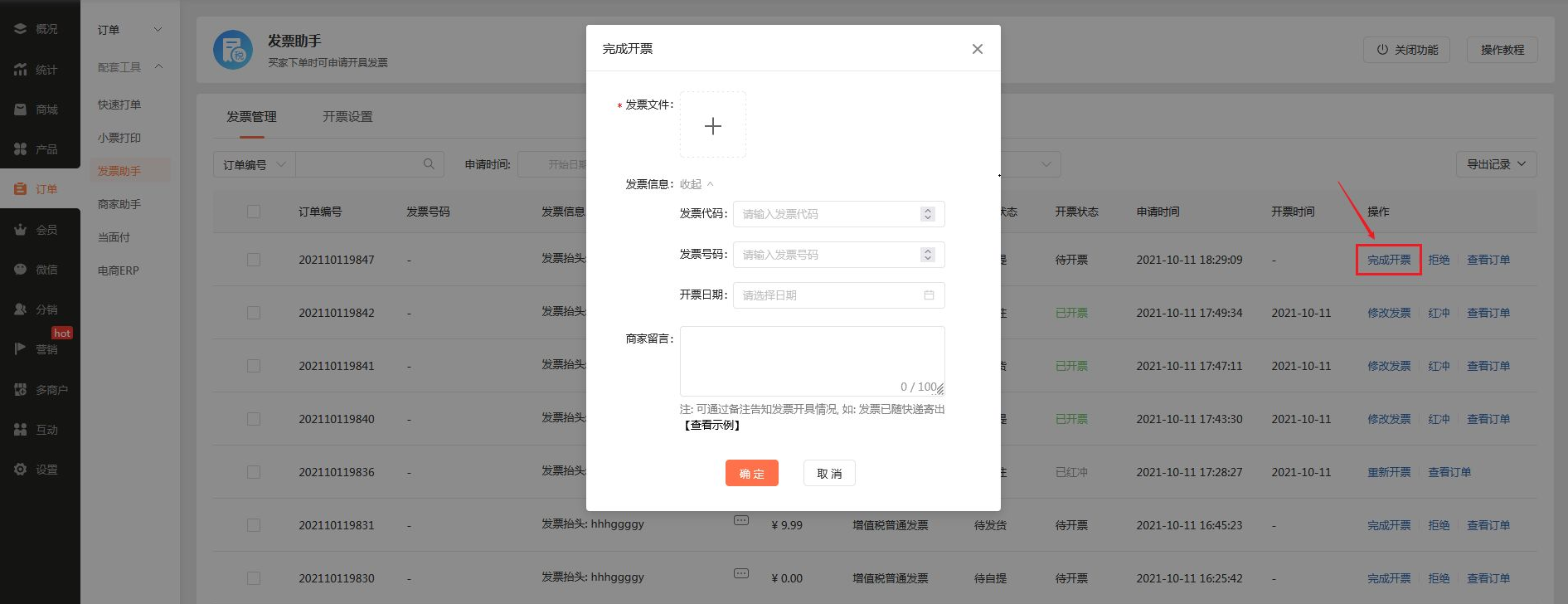
3. 在订单管理处,商家也可查看到该订单的发票信息,快捷了解订单发票信息。
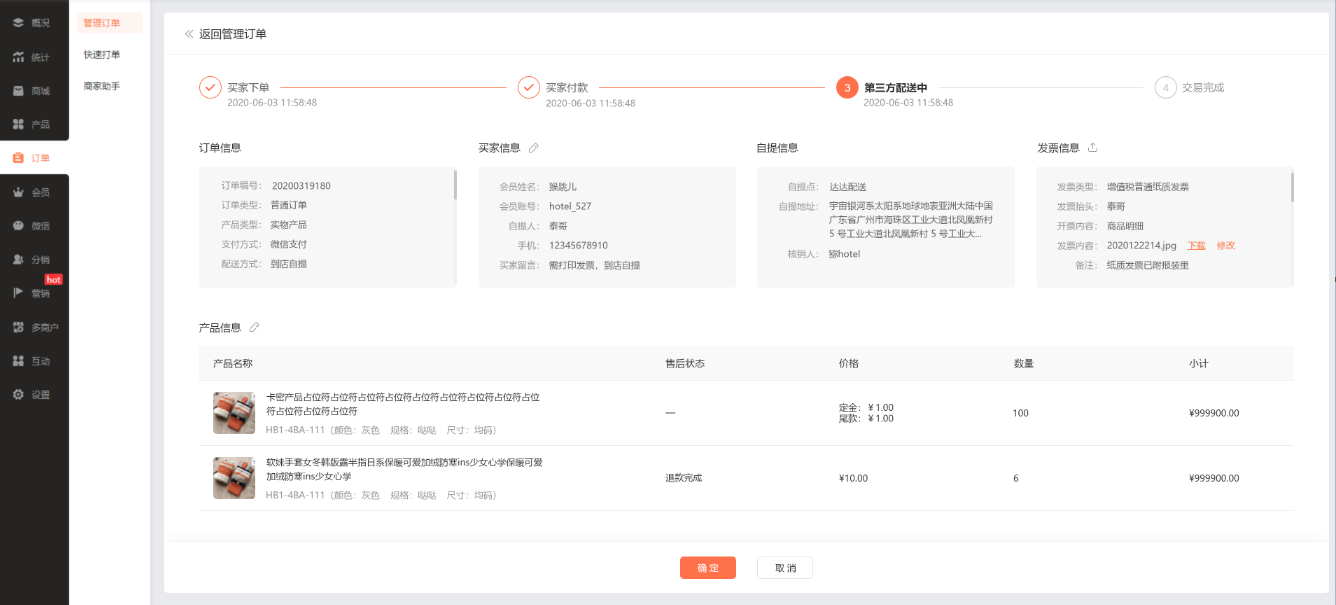
4. 用户在提交订单页可选择是否开具发票,在填写发票抬头、税号等信息后即可完成申请。
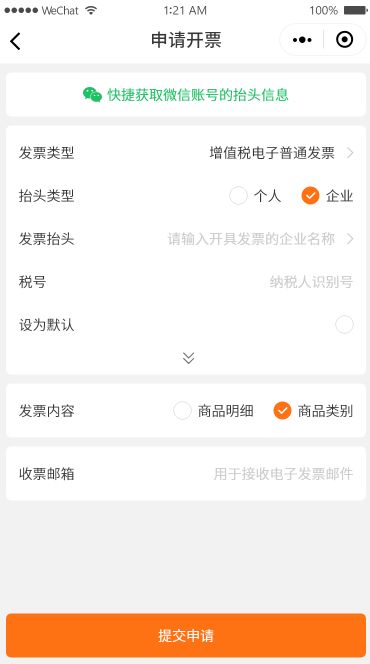
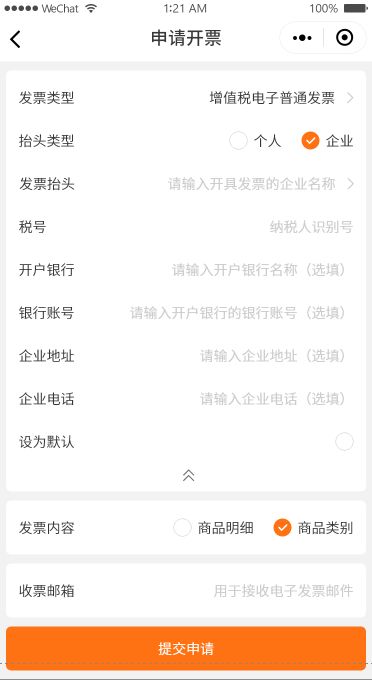
▼ 使用场景
经营无需配送商品的行业,涉及到信息收集,商家即可在用户下单时,通过「附加表单」收集相关信息。譬如
① 在线教育、线下教培等教育行业商家,需要收集个人资质、学员年龄、身份证号等信息;
② 维修、保洁等生活服务行业商家,需要收集客户楼层、是否有电梯等信息,以根据具体地址判断是否加收费用;
③ 美容、美甲等美容服务行业商家,需要用户收集服务项目、美甲图案、到店时间等信息;
④ 酒店预定、租车服务等旅游行业商家,需要收集用户姓名、身份证号、参团旅游路线等信息;
⑤ 话费充值、知识付费等售卖虚拟卡密商家,需要收集用户邮箱地址、微信号、充值电话号码等,以便通过多种渠道发货。
▼ 功能说明
1. 进入到商城管理后台,商家可以在无需配送设置处添加附加表单,支持添加多种类型的信息项,并可设置是否必填。
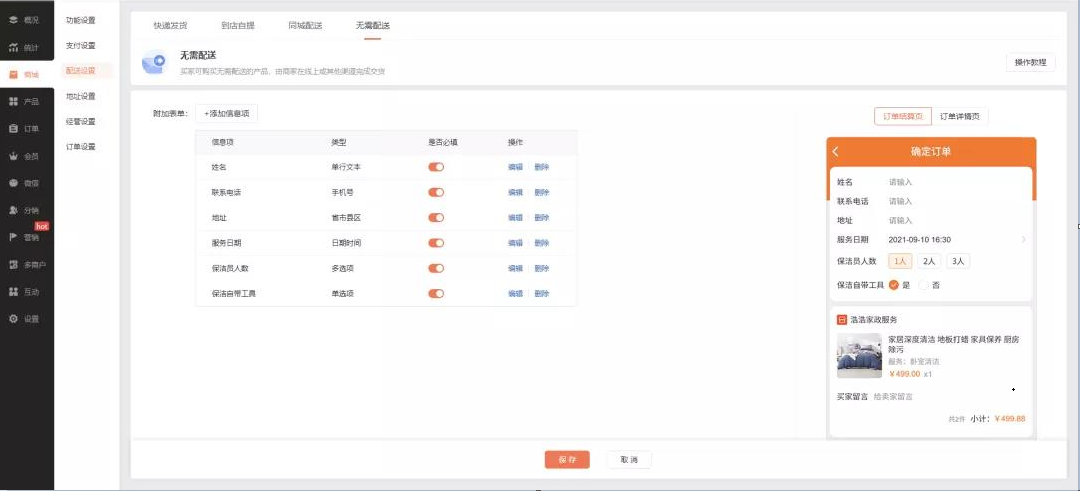
2. 在订单结算页面,用户需填写商家设置的必填信息项才能提交订单。
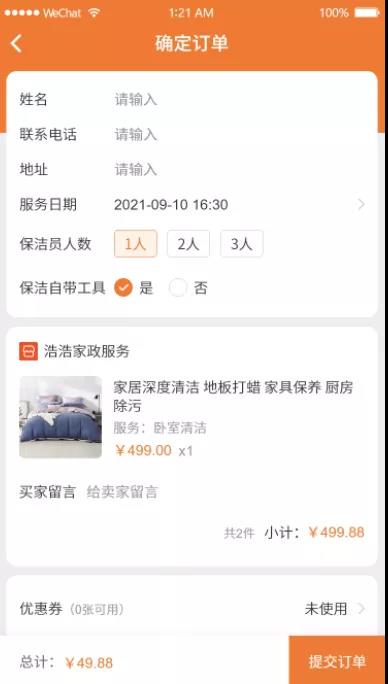
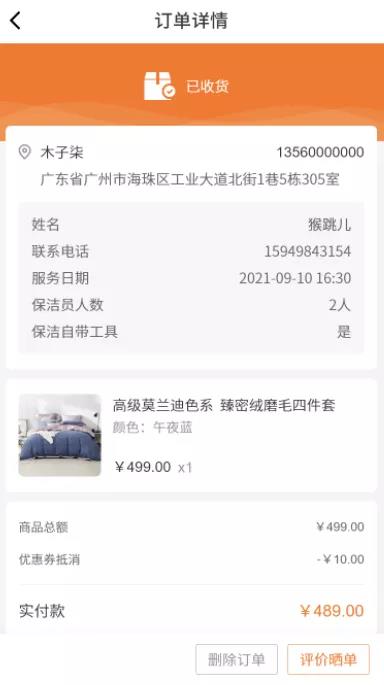
自适应新增组合横幅功能-支持图片、视频切换
【版本&终端】
无版本限制
自适应
【使用场景】
【功能说明】
1. 设计器中进入【设置】界面,勾选【组合横幅】后点击【设置】。
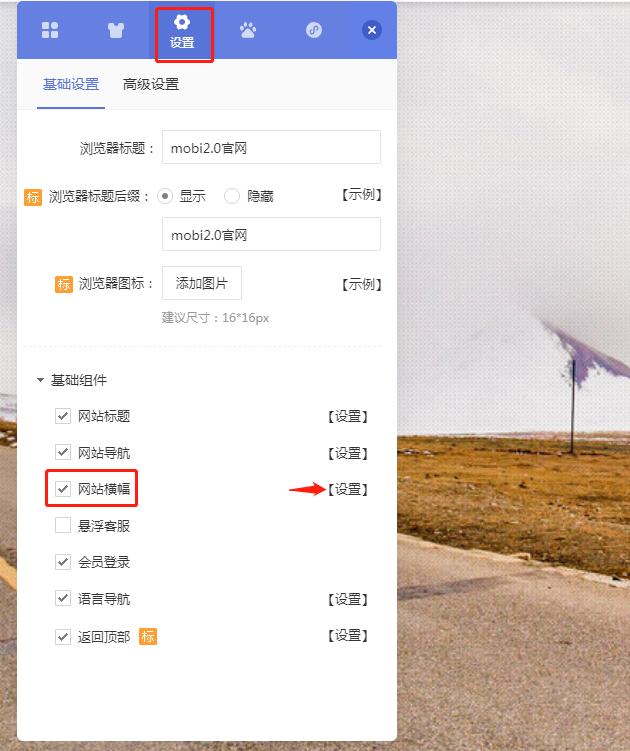
2. 在横幅设置界面中点击【组合横幅】,点击【添加视频】和【添加图片】按钮上传视频和图片即可(注意:此处最多能上传1个视频和7张图片)。上传视频和照片后还能对横幅的样式、增加站内外链接、图片设置做修改。
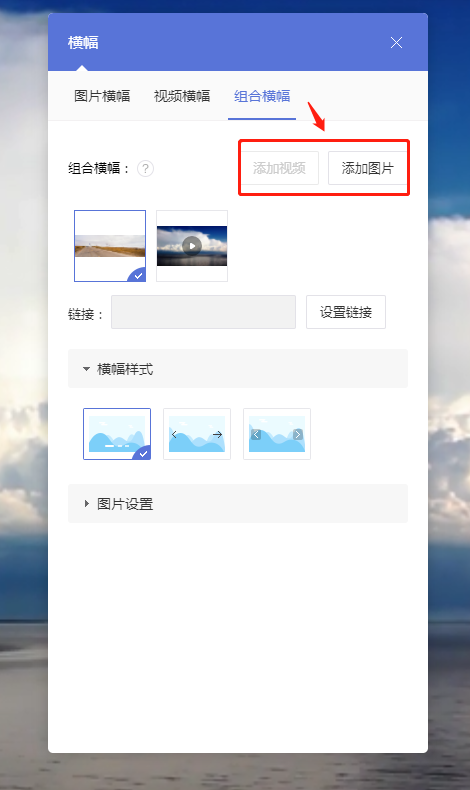
3. 展示效果如下例图:

会员资料新增文件上传项
【版本&终端】
无版本限制
标准电脑端、标准手机端、自适应
【使用场景】
会员中心的个人资料支持附件(图片)上传,用户注册会员时可上传身份证、学历证明、能力资格证等文件。方便管理员进行审核和验证会员身份。
管理员在后台上传会员文件,会员在会员中心进行查看。例如,教育行业发放学员资历证书、成绩证书;会展主办方给参展的会员发放参会凭证等。会员通过会员系统即可获取附件,减少文件流通过程,极大地提高效率。
【功能说明】
1. 功能设置页面
1.1 登录管理后台,【会员–功能设置–注册–注册资料册】新增【添加文件】一栏,支持上传文件。
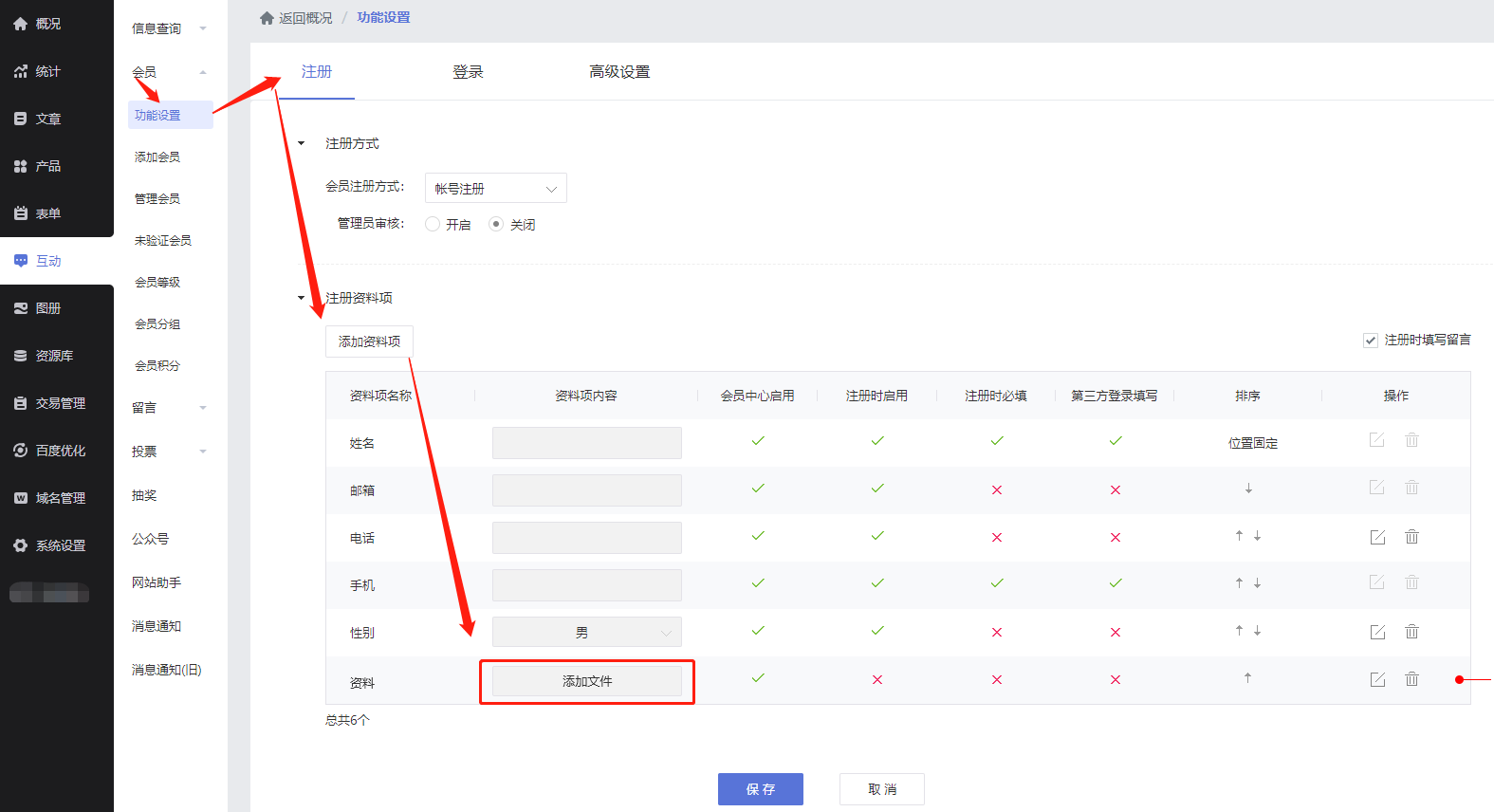
1.2 点击上图中的【添加资料项】后会出现弹窗,资料类型可选择【单行文本】、【下拉选项】和【文件上传】。点击【文件上传】即可增加上件上传项,可对文件的大小、文件上传的类型、会员是否允许修改、提醒文字做设置。
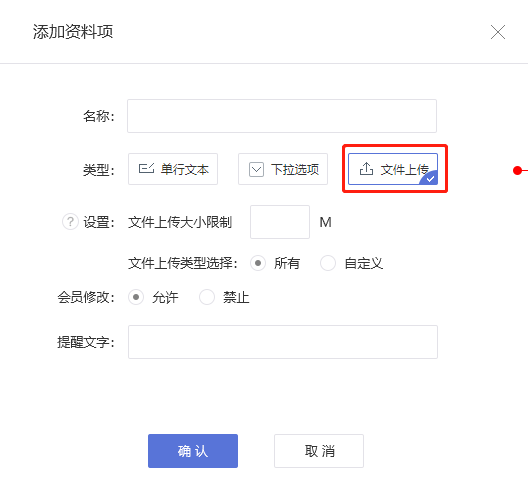
2. 添加会员页面
在此页面中,管理员可添加会员信息,还能将会员的相关信息文件点击【添加文件】按钮上传到后台中。
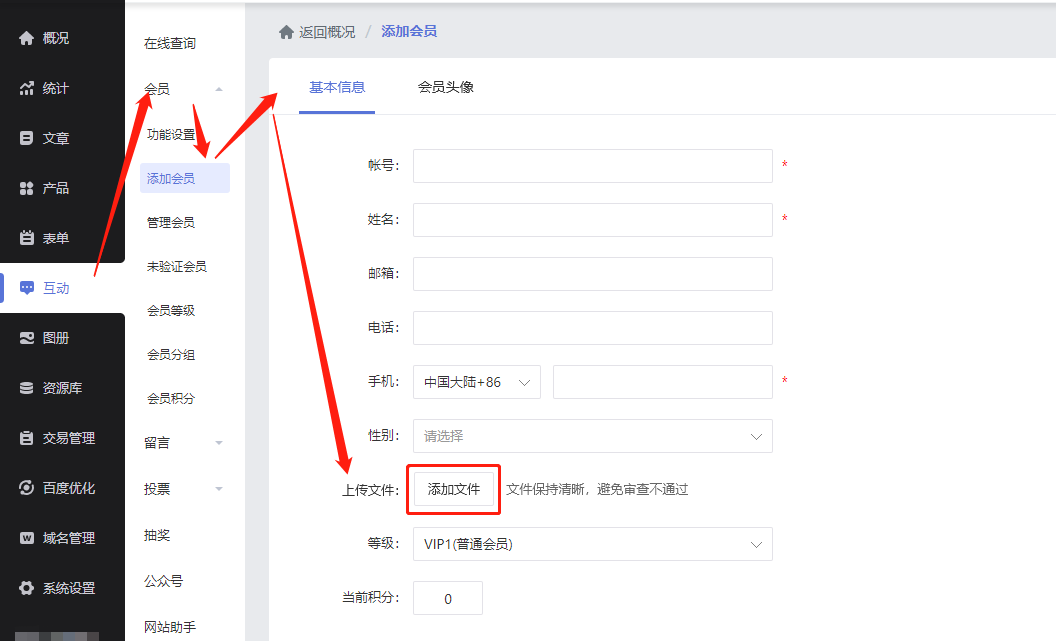
3. 管理会员页面
管理会员页面,管理员可查看会员注册时上传的文件。如在会员注册前没有开启【添加文件】功能,管理员还能在此上传文件给到会员查看。
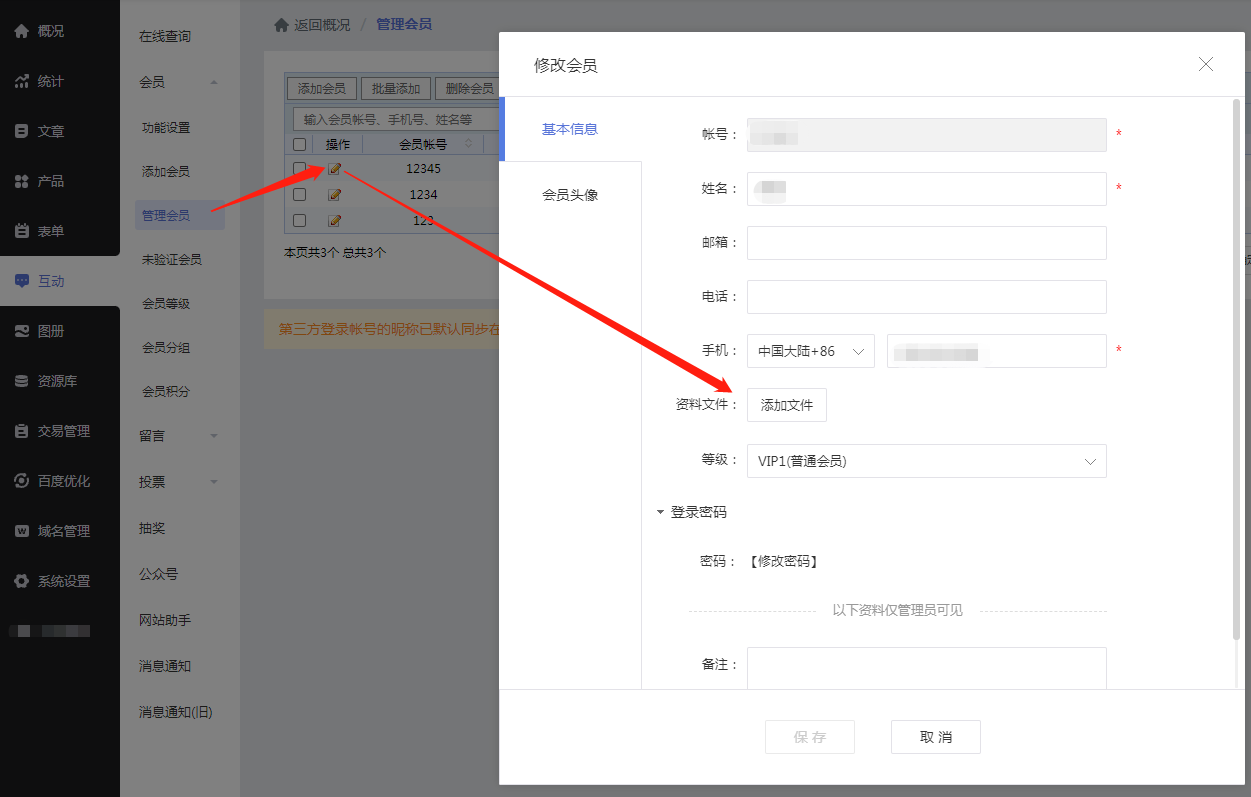
4. 展示效果
标准电脑端会员注册页面的展示效果如下例图:
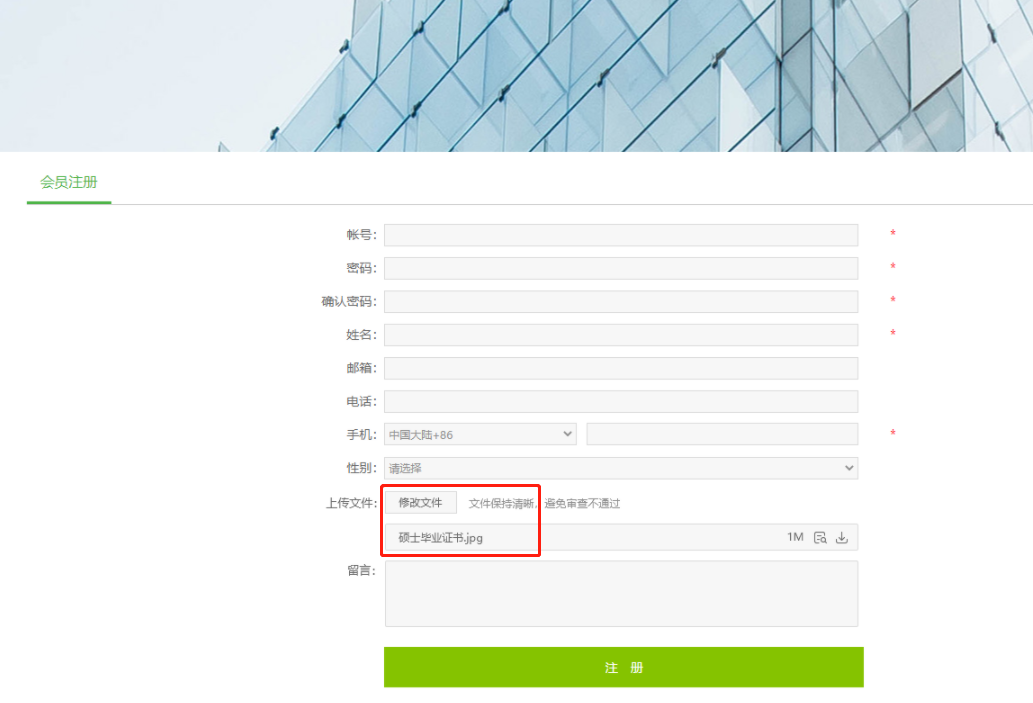
标准电脑端会员中心页面的展示效果如下例图:
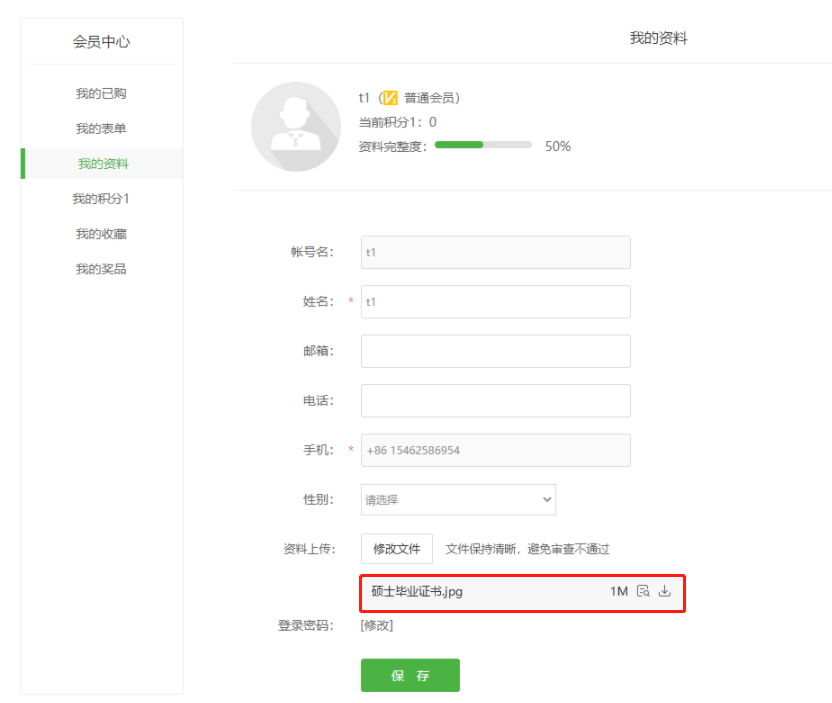
手机端会员注册页面的展示效果如下例图:
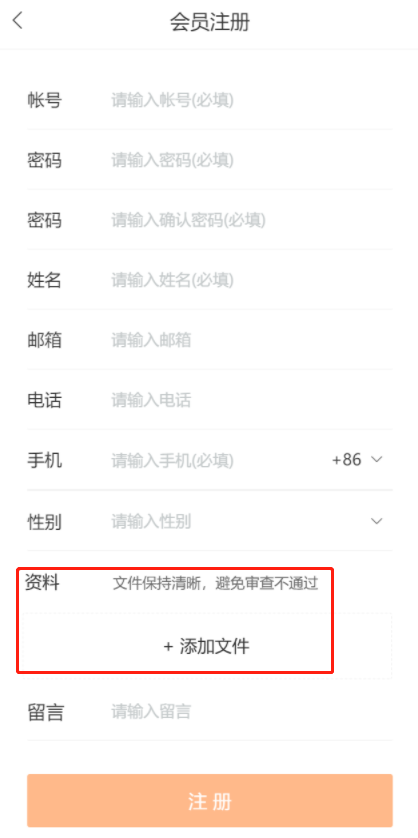
手机端会员中心页面的展示效果如下例图:
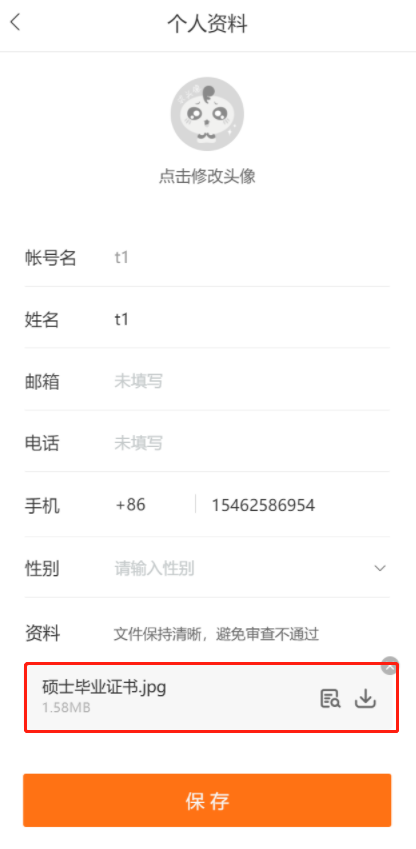
自适应会员注册页面的展示效果如下例图:
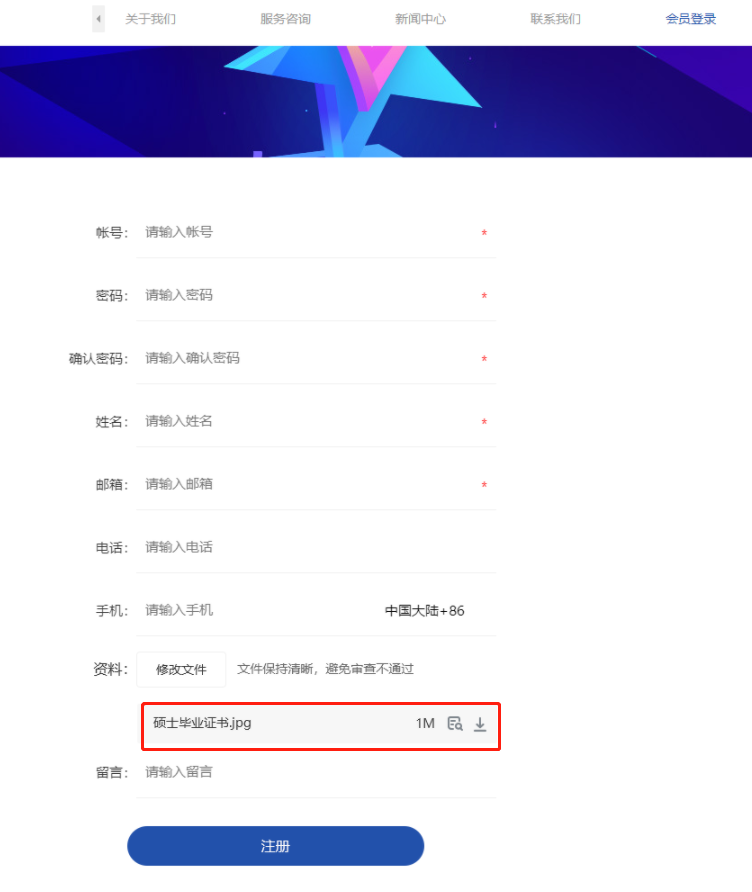
自适应会员中心页面的展示效果如下例图:
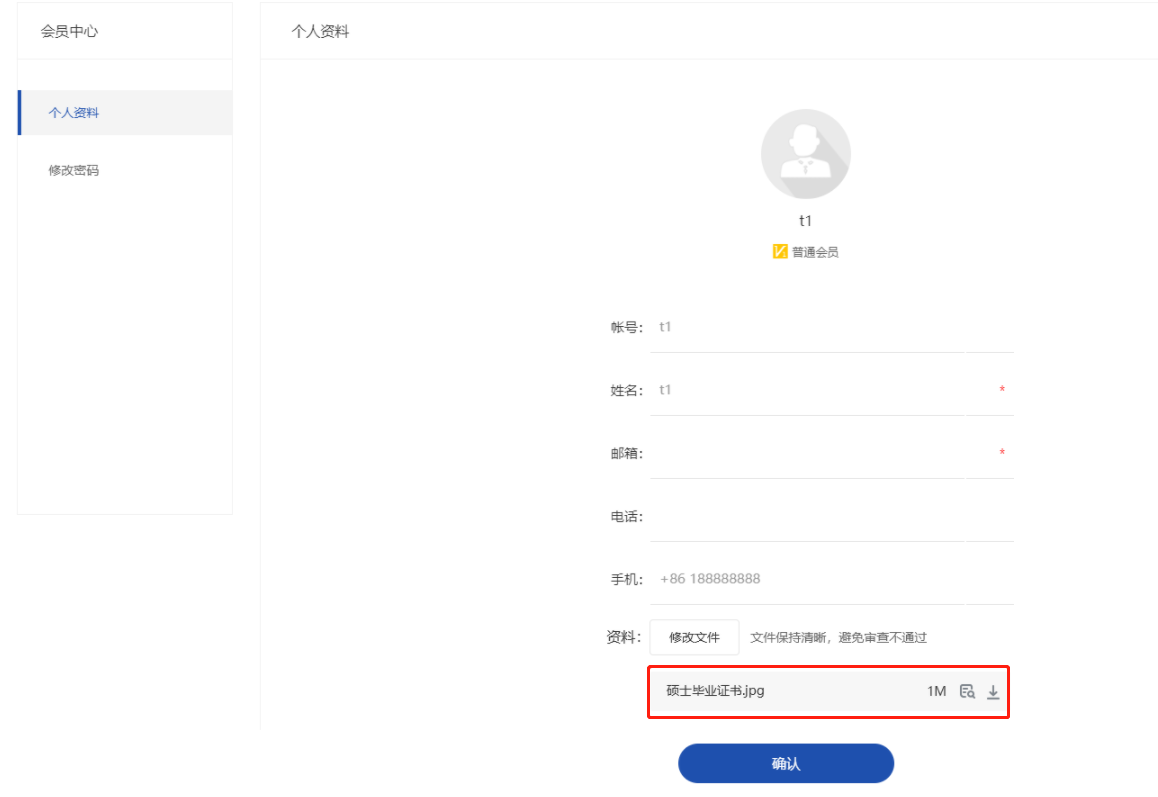
自适应通栏支持固定、轮播效果
【版本&终端】
无版本限制
标准网站电脑端、自适应均可使用此功能
【使用场景】
【功能说明】
1. 在设计器中点击【编辑通栏】,【设计通栏–设计–效果】,有三种效果设置项:无、固定、轮播。
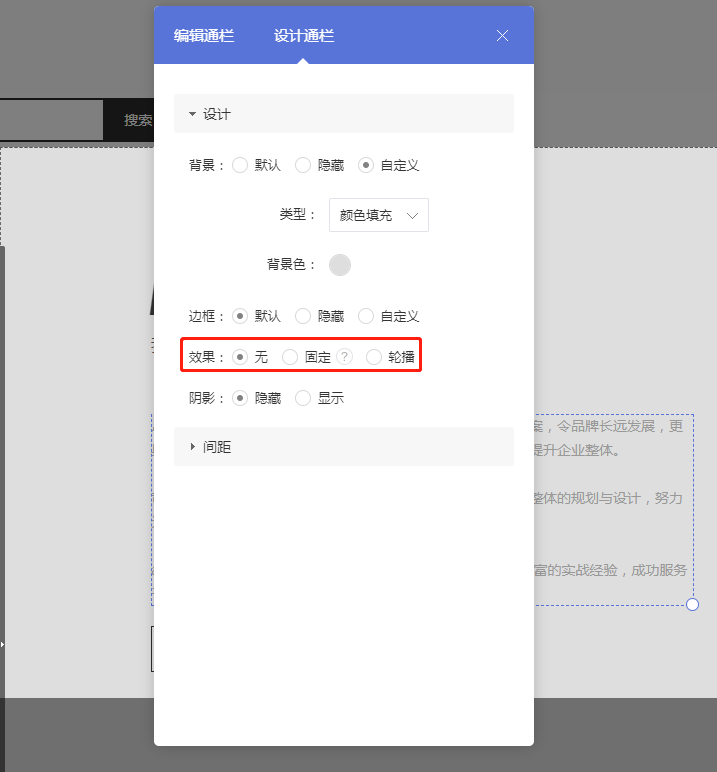
2. 固定效果下支持切换滑动速度;轮播效果下支持选择轮播样式、轮播页数、轮播方式。(注意:手机视图暂不支持独立设置,跟随电脑端设置效果)
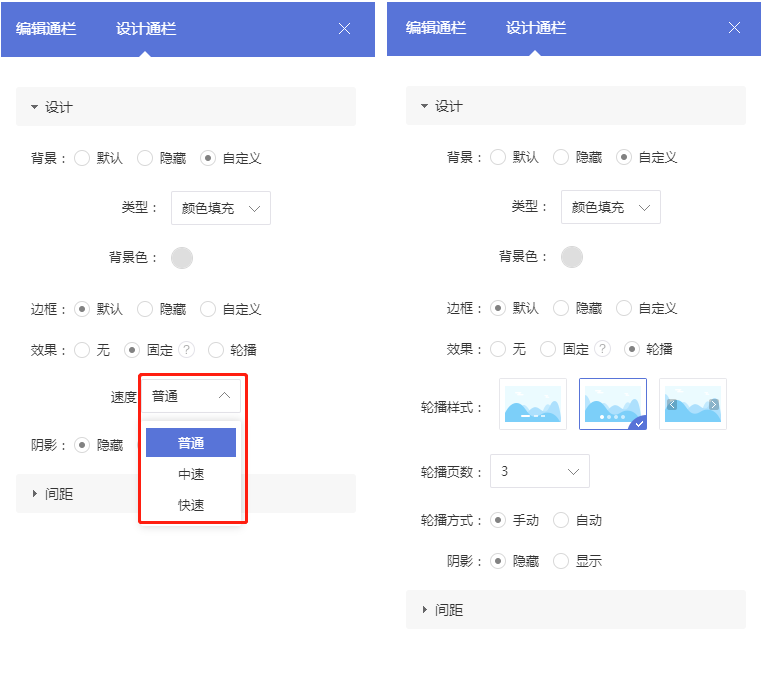
3. 固定展示效果如下例图:
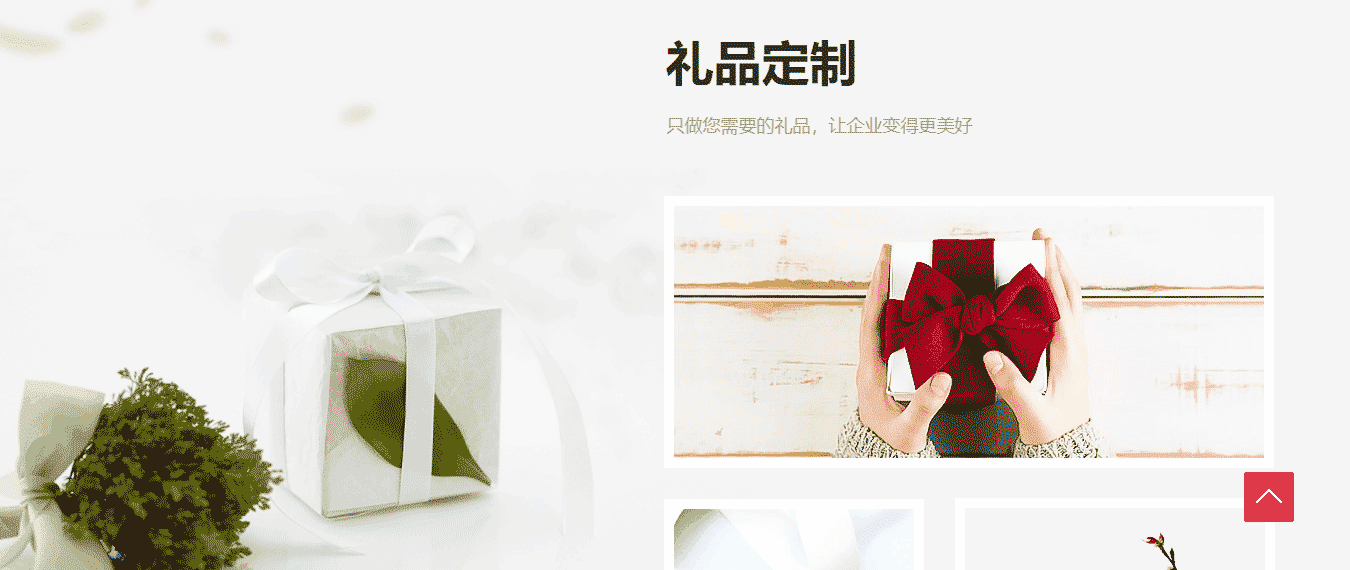
轮播展示效果如下例图:

新增组合横幅功能-支持图片、视频切换
【版本&终端】
无版本限制
标准网站电脑端
【使用场景】
新增组合横幅功能:支持图片和视频进行组合切换,结合了图片横幅和视频横幅的优点,从静态和动态上更全面地做展示,官网呈现的效果也更丰富。
【功能说明】
1. 设计器中点击【编辑横幅】后,勾选【组合横幅】,点击【添加视频】和【添加图片】按钮上传视频和图片即可。(注意:此处最多能上传1个视频和7张图片)
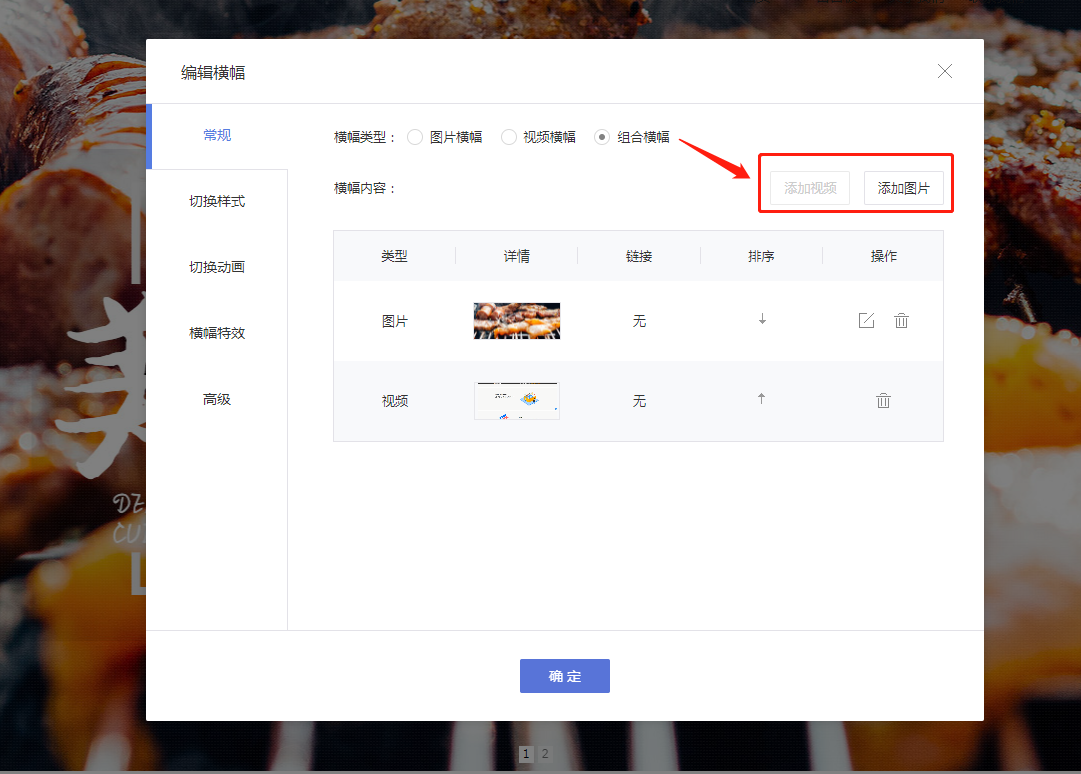
2. 上传视频和照片后还能对横幅的【切换样式】、【切换动画】、【横幅特效】、【高级】做修改。
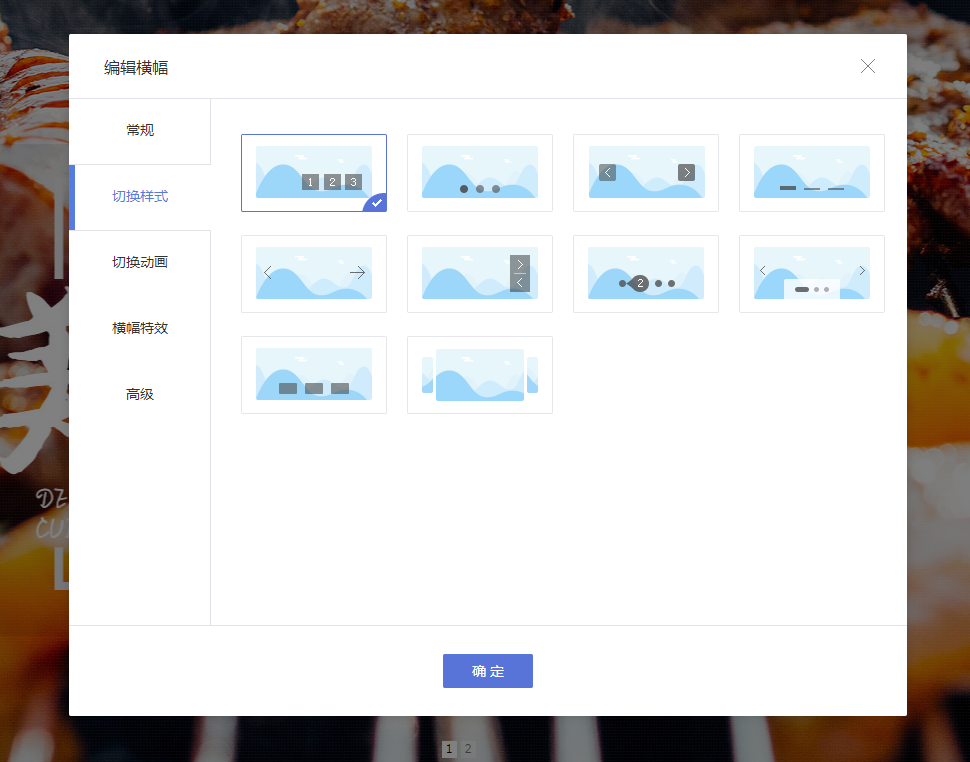
3. 展示效果如下例图:

信息查询功能路径优化
【版本】
信息查询不限制网站版本;表单查询为网站至尊版功能
【使用场景】
【功能说明】
1. 将网站管理后台–【互动】中原有的【信息查询】改为【在线查询】,【在线查询】模块包含两种查询类型,一是【表单查询】,二是【信息查询】。信息查询依然细分为【手动添加】和【Excel导入】。
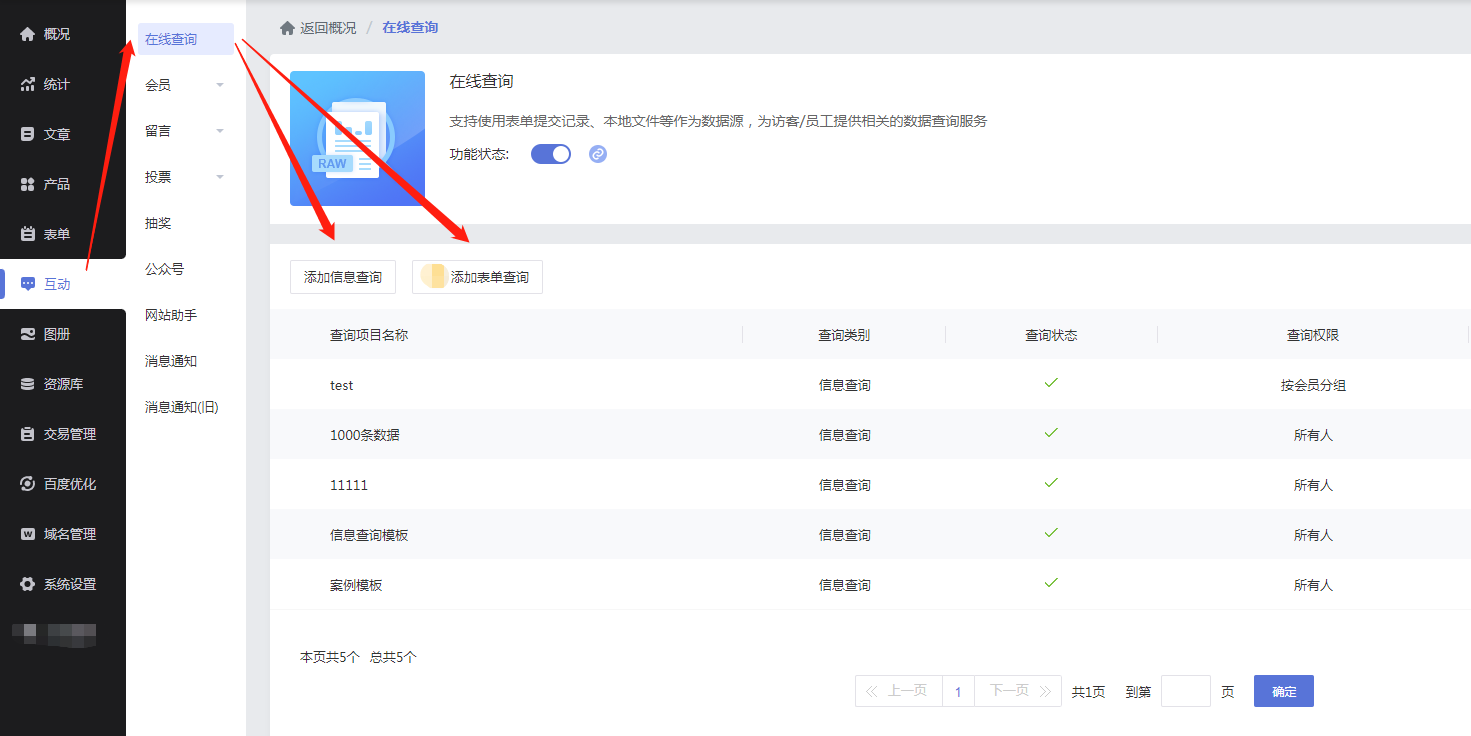
2. 优化后在最外层就可查看/编辑信息查询项目数据源的入口,通过点击图标的方式进入。顶部补充面导航栏点击即可返回上一层页面。
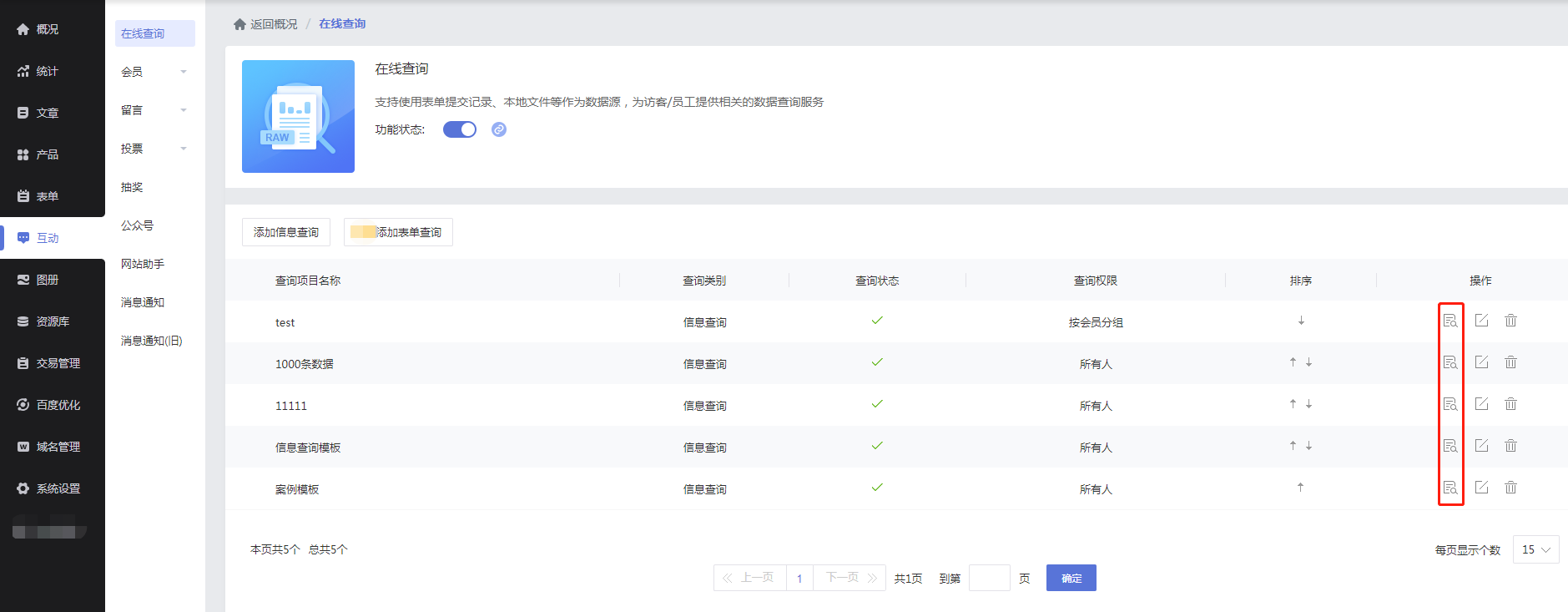
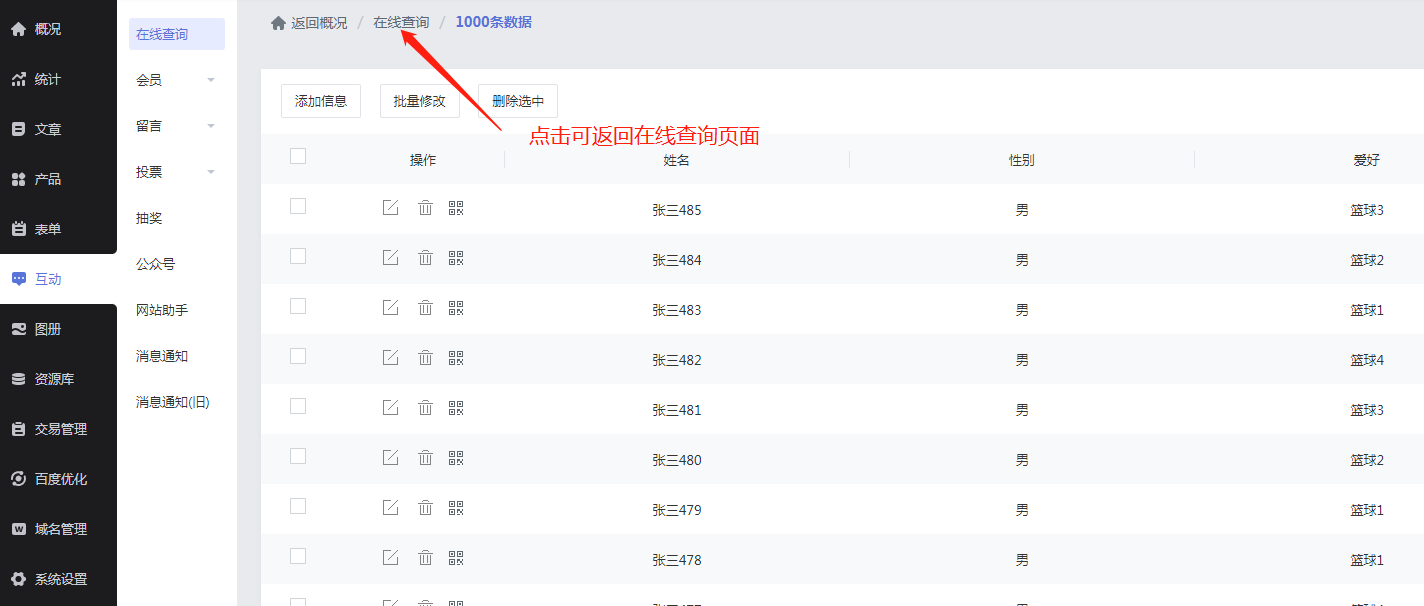
表单支持公开查询
【版本】
表单查询为至尊版功能
【注意】
自适应网站暂不支持表单查询功能
【使用场景】
表单查询可将企业前期通过表单功能搜集的数据和信息通过查询系统让用户自助式进行信息查询和查找。例如围绕政务服务话题,政企前期通过表单收集市民建议后,将审查业务所需材料数据放在查询系统中,市民可通过表单查询提前得知办理现场需要准备的相关材料,减少跑腿次数,提高业务办理效率。
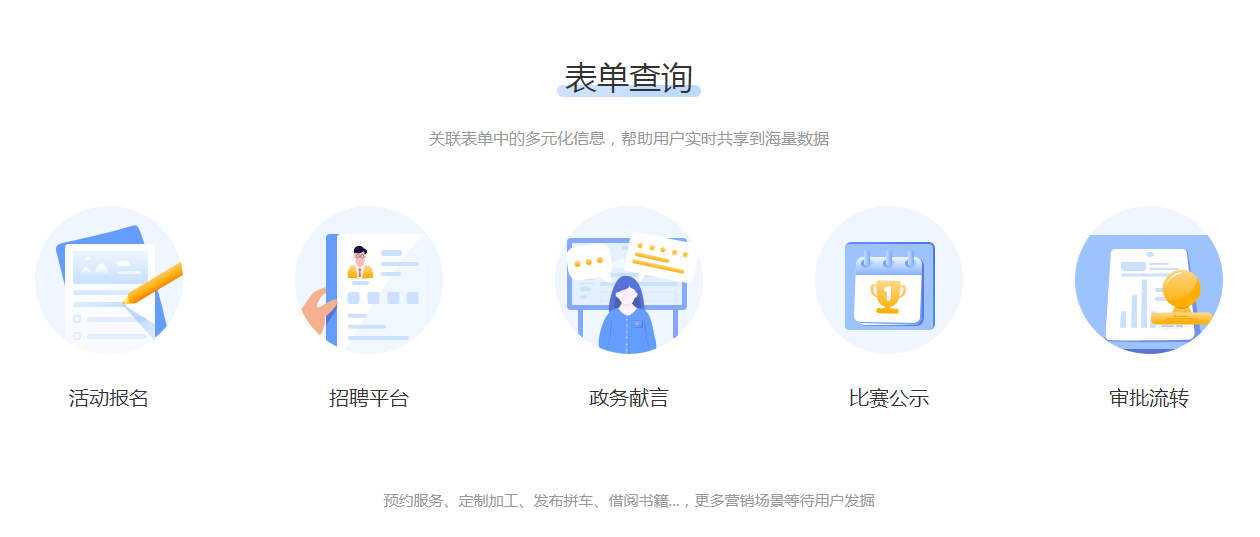
【功能说明】
1. 登录管理后台,【互动】–【在线查询】–开启功能状态
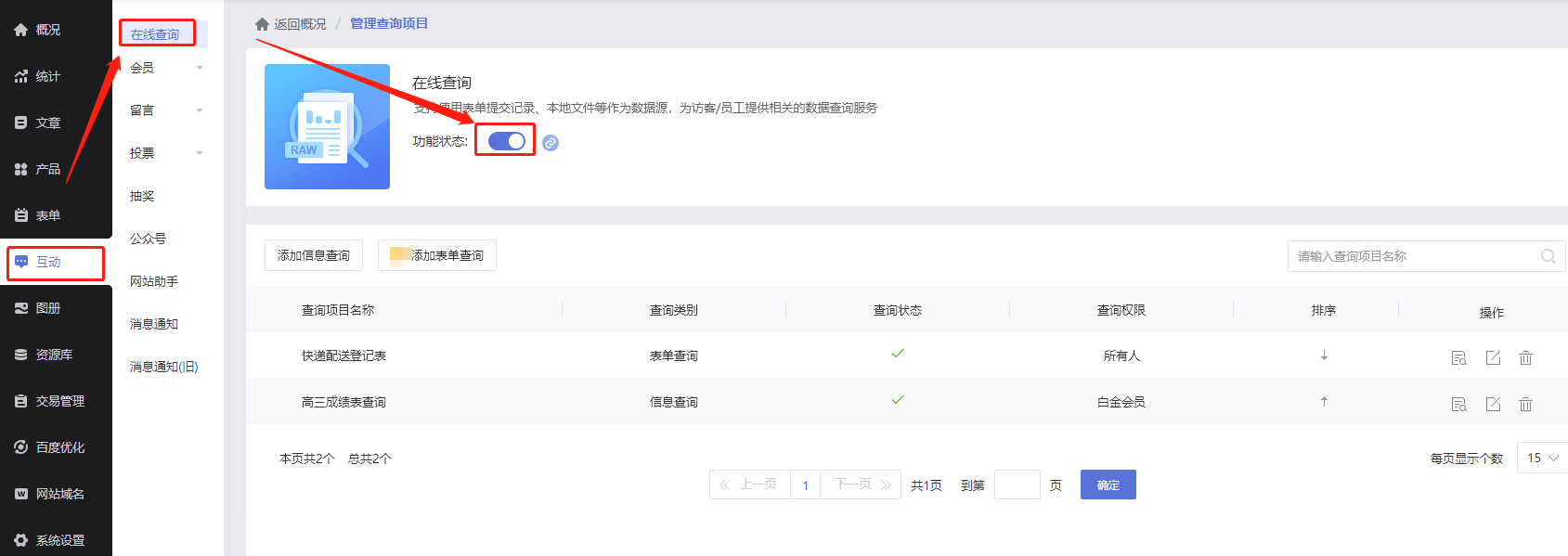
2. 添加表单查询项目,点击【添加表单查询】,在弹窗对表单查询进行设置。
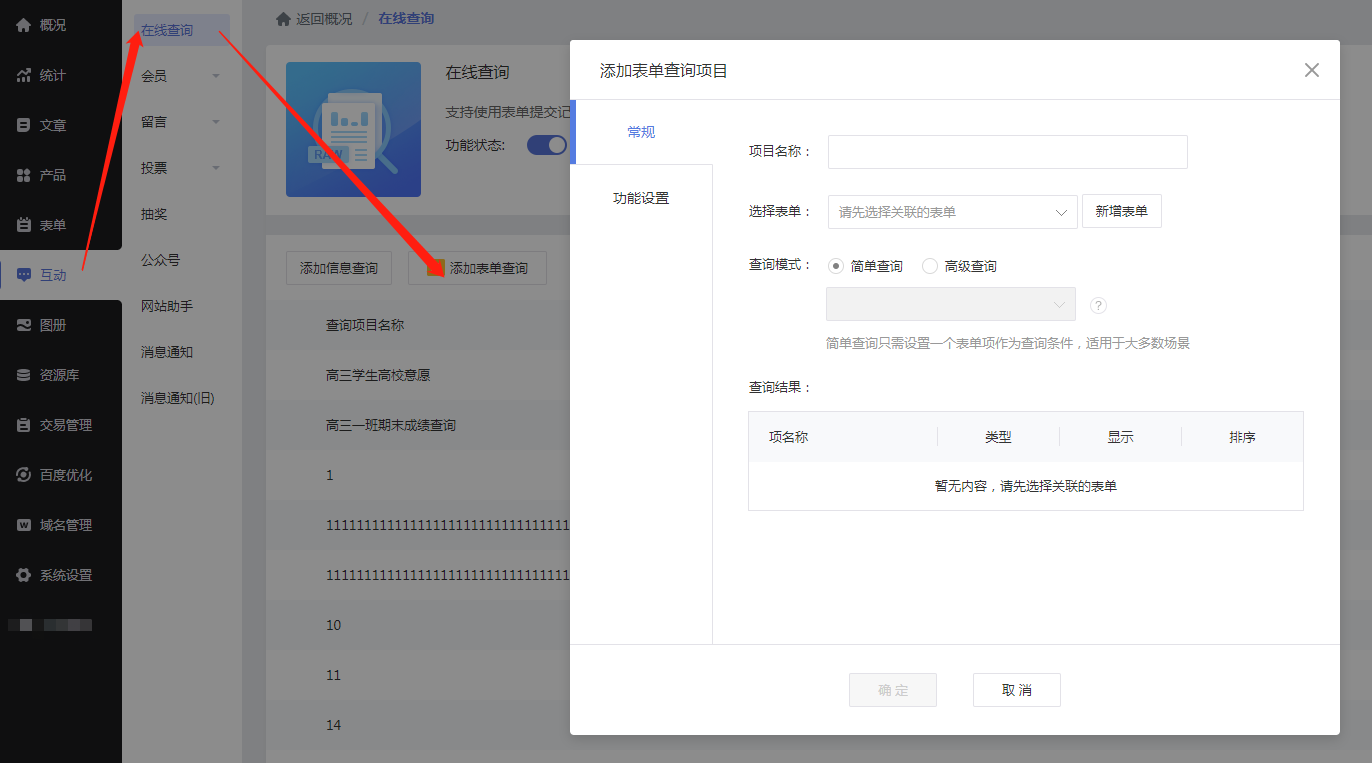
3. 例如新建一个关于“快递调查表格”,前期的数据来源记录在“表单1”中。
3.1 在【查询模式】勾选【简单查询】的情况下,只设置一个表单信息项作为查询条件。如下图,用户查询自己的快递,只能通过姓名进行查询。
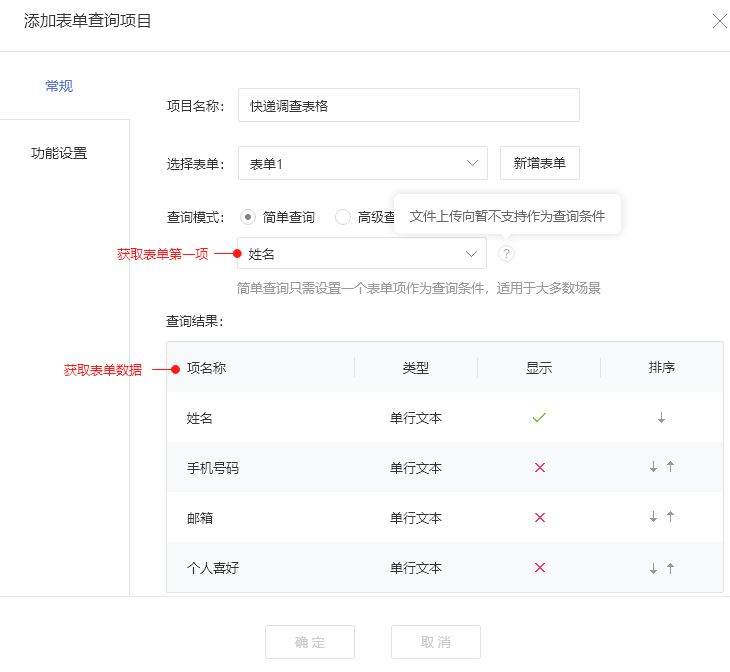
3.2 在【查询模式】勾选【高级查询】的情况下,可以设置将表单中的多个信息项设置为查询条件。如下图,用户查询自己的快递,不仅可以通过手机号码查询还能通过居住地址进行查询。
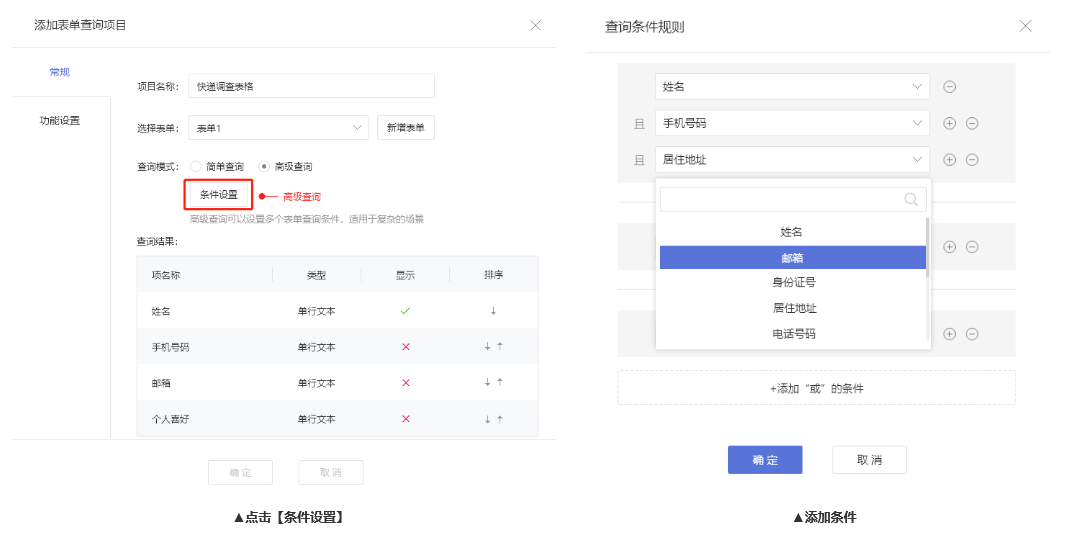
4. 在【功能设置】页面还能对查询状态、查询权限、查询形式进行设置,查询提示和查询结果说明支持输入文案。
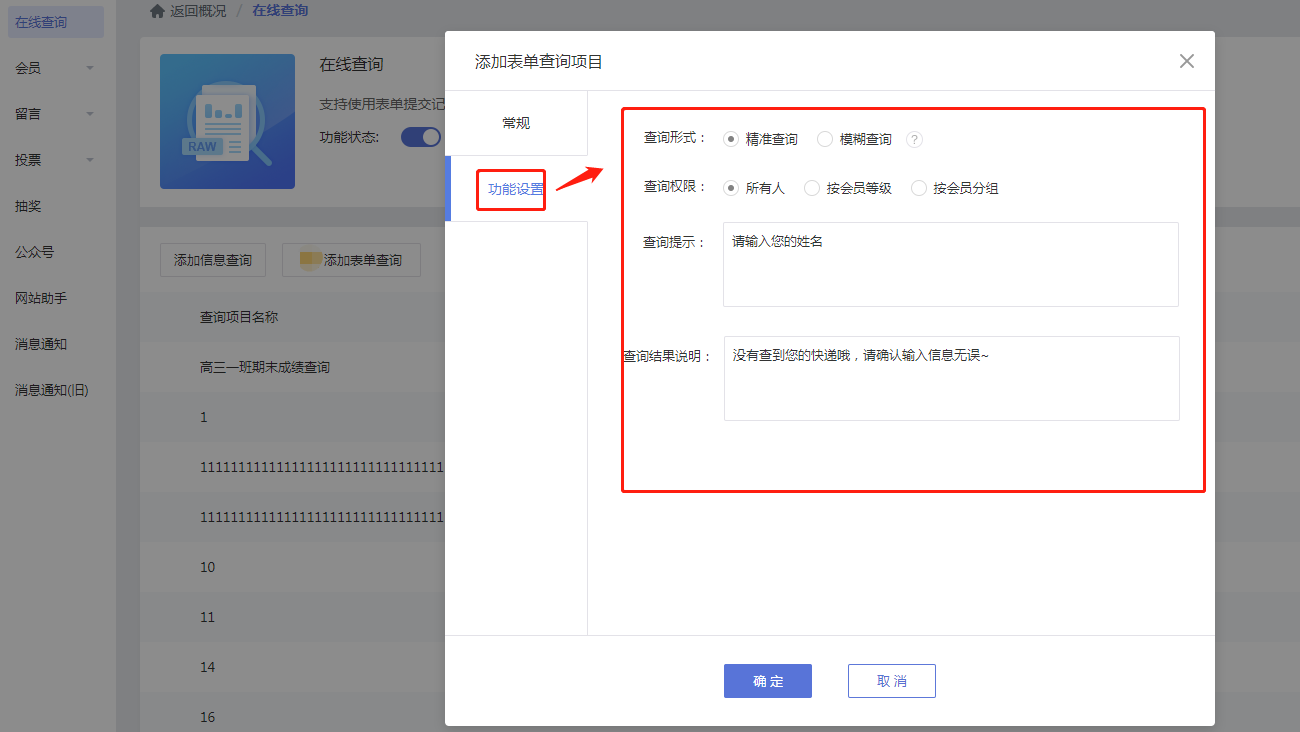
一、教程介绍
添加信息查询支持Excel导入和手动添加两种方式,推荐本教程介绍的Excel导入添加方式,适合查询数据较多的场景,无需单个添加数据,提高操作效率。
点击手动添加查看手动添加方式的教程。
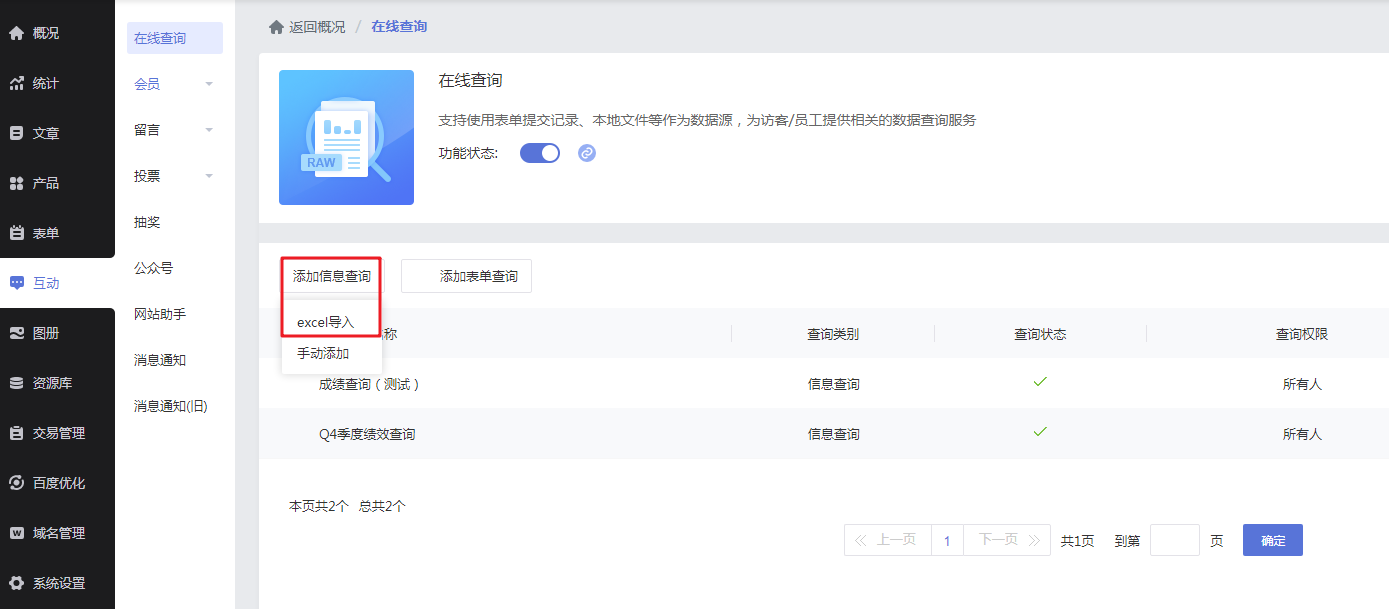
二、功能说明
【版本】高级版及以上
【适用】标准模板、自适应模板的电脑版和手机版均适用
三、Excel导入教程
下文以查询成绩做设置指引,其他查询项目您可参考教程进行设置,逻辑不变,内容根据您的实际情况调整即可。
1. 添加查询
在管理后台【互动-在线查询】中将功能开启。开启后点击【添加信息查询】,选择【Excel导入】然后点击【下载模板】。
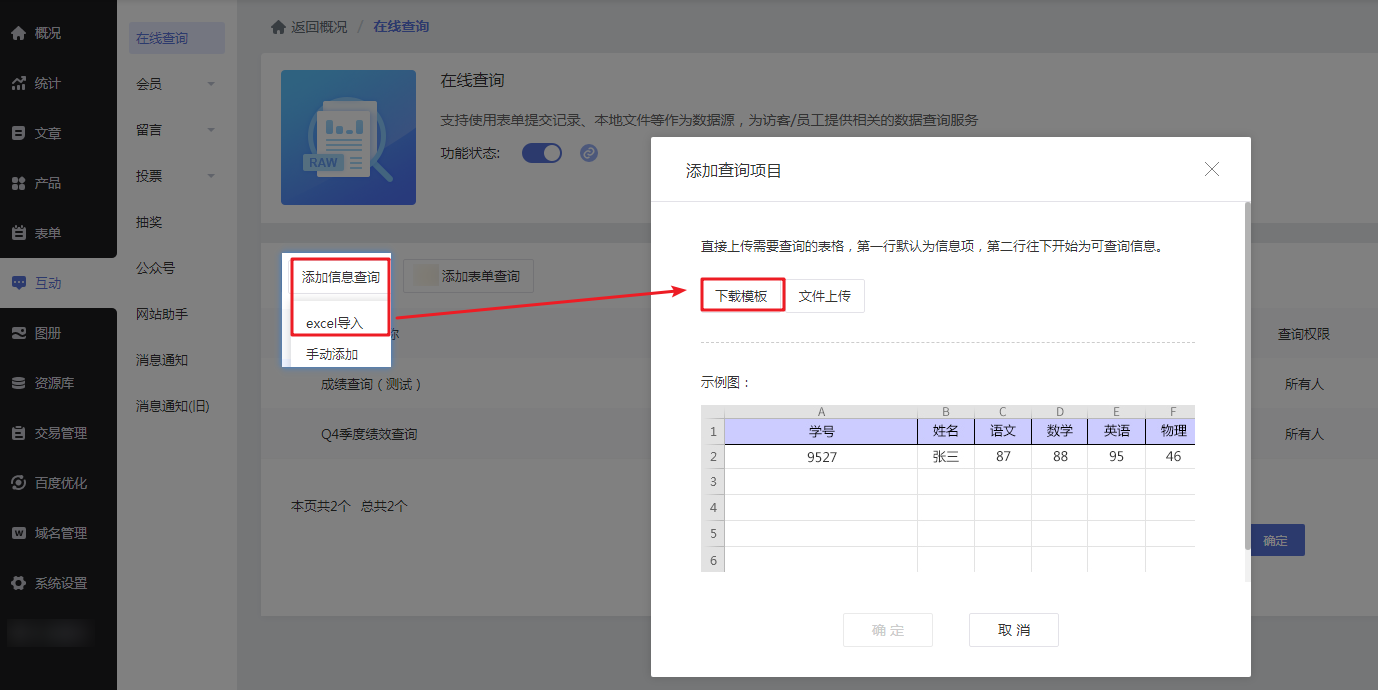
2. 编辑Excel模板
2.1 Excel表格说明
请上传前检查您的Excel文件格式是否设置正确。
① Excel表格首行为信息项。例如:学号、姓名、语文、数学等等。在首行下的内容为可查询信息内容。例如学号对应的是1、2、3等,姓名对应的是名称。
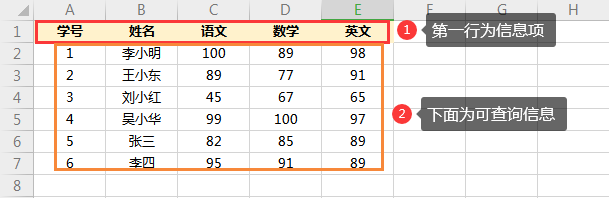
② 单元格格式只支持“文本格式” ,如果是选择其他格式,上传之后是不会显示对应的信息项内容的。
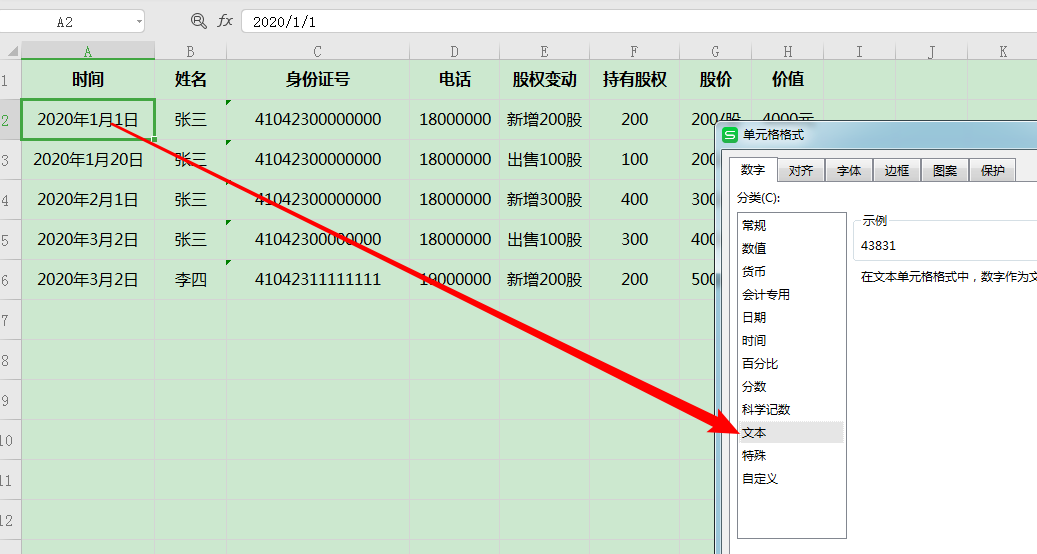
③ 不支持排重(即一个文件里有四个张三,三个李四。是不会排重删减为一个张三一个李四的),但不允许上传同名的项目。
3. 上传Excel文件
Excel模板完善后回到管理后台点击【文件上传】。
如文件上传成功,点击【确定】时提示参数错误,请关闭添加页面,重新再操作一遍:添加文件-点击确定
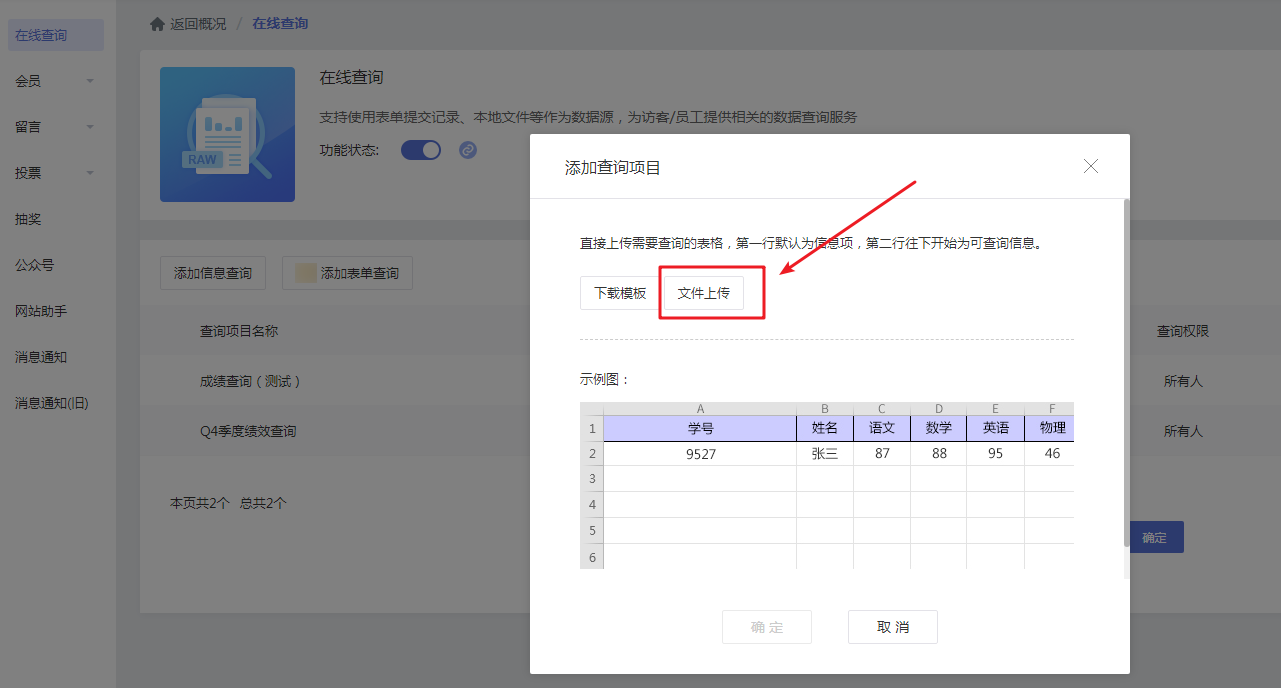
3.1 常规
可将一个或多个信息项设置查询条件,以及是否为查询时必填。
设为查询条件:在查询时需要输入该信息项内容才可以点击进行查询;
设为查询必填:在查询时必填该项信息;
查询结果中展示:该信息项会在查询结果中展示出来。
(设为查询条件和必填一般为需要用户输入的信息。例如查询成绩时需要输入学号或者姓名。而语文、数学成绩作为查询结果,就不需要开启这两个条件了,仅需开启查询结果中展示即可)
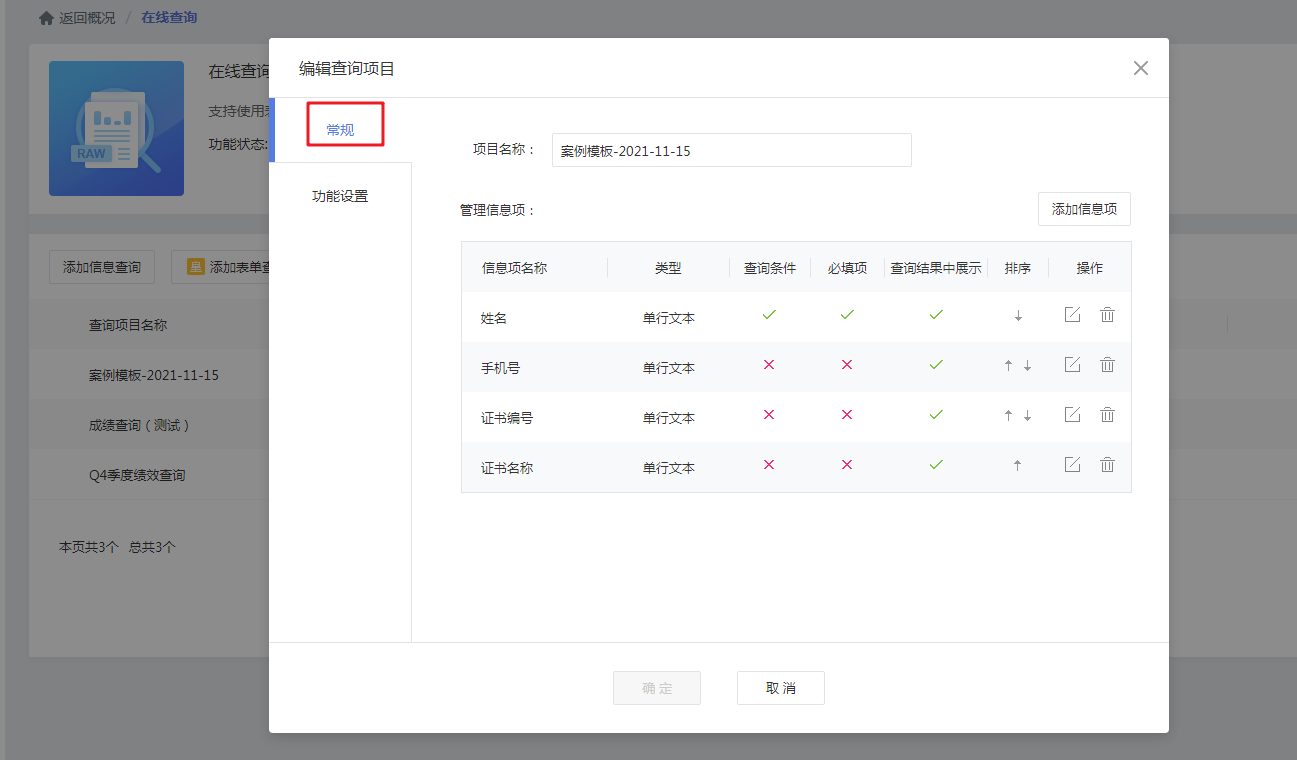
支持编辑单个信息项,修改信息项名称、类型等。
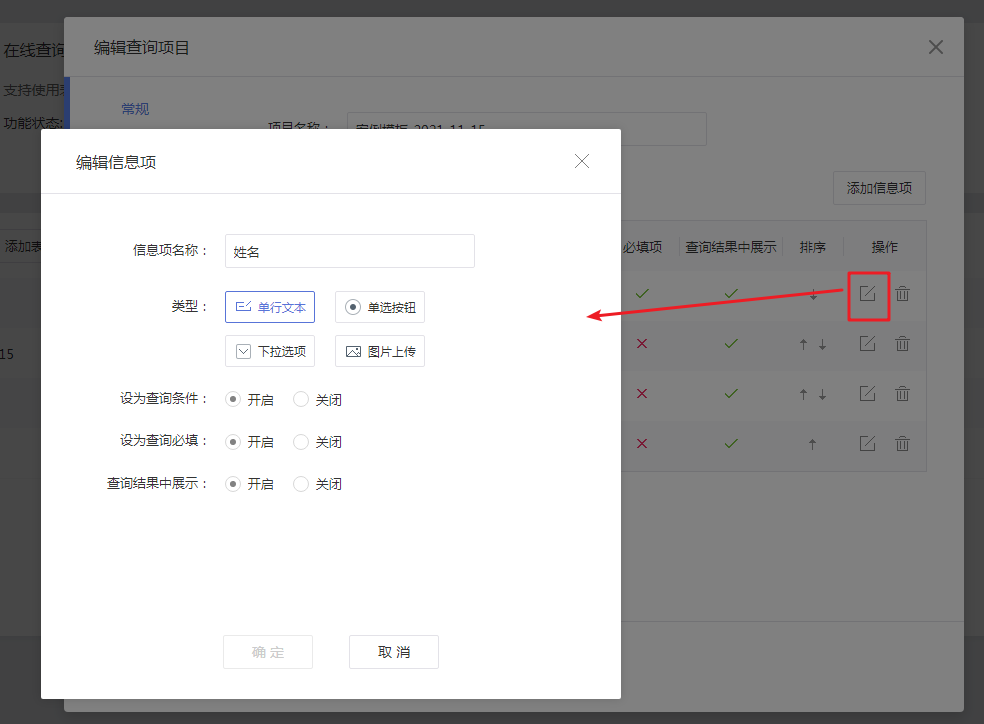
3.2 功能设置
可在【功能设置】中设置查询项目的查询状态、查询权限、查询提示、查询结果说明等等。
【查询形式】
版本:高级版及以上版本
支持设置精准查询或模糊查询,模糊查询效果为:只需要匹配部分内容,即可查询出结果
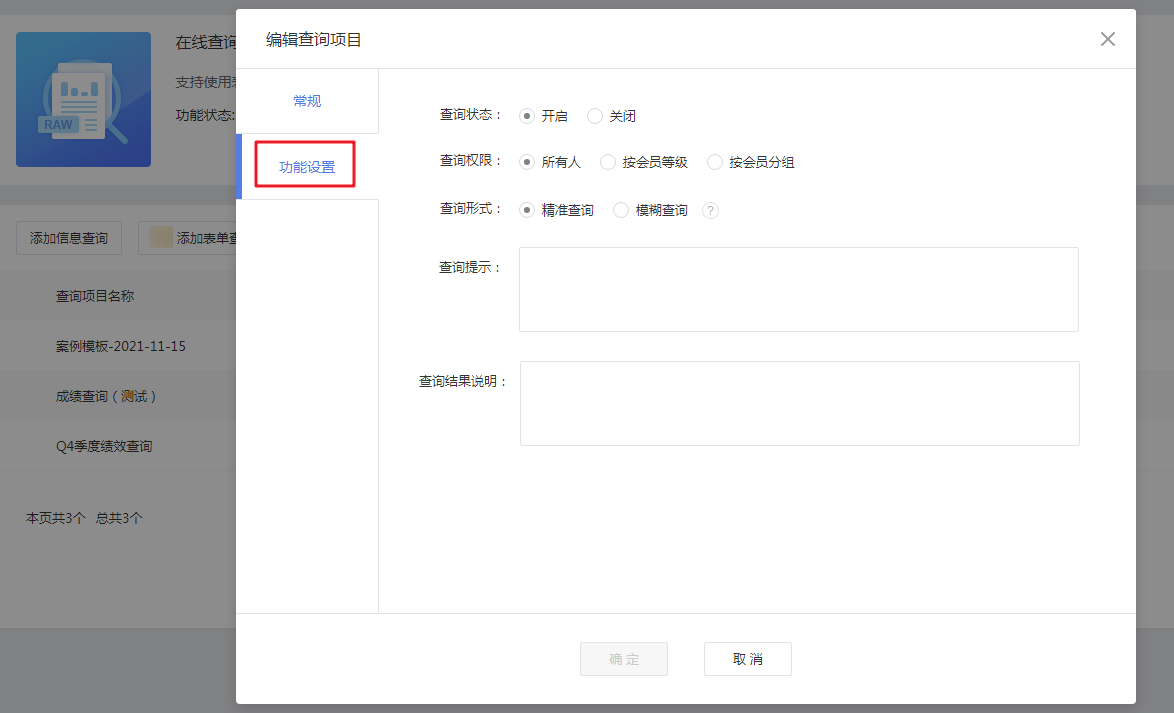
4. 管理信息
查询项目添加完毕后,可对信息项进行添加、修改、删除等操作。
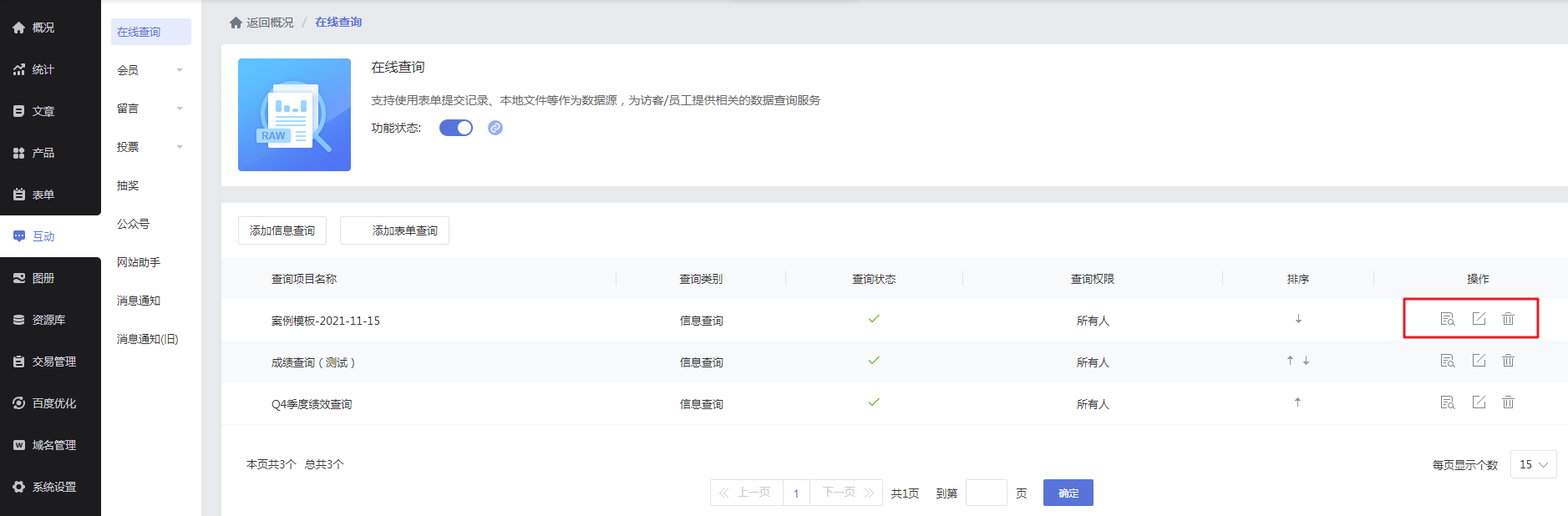
【自适应】图片模块新增换图特效
【使用场景】
【功能说明】
实际效果可参考下图,鼠标移动到图片时特效生效
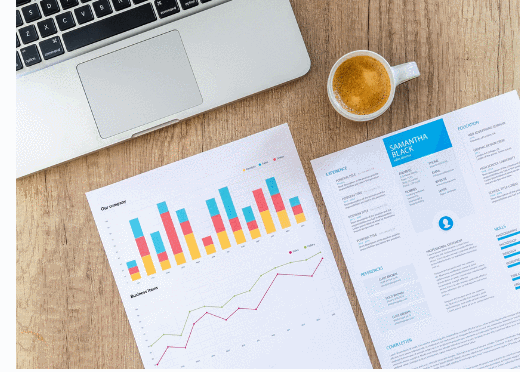
【自适应】设计器百度优化面板改版
【使用场景】
百度优化能帮助网站快速排列在百度搜索引擎首页,不仅能实现流量的翻倍增长,还能提高企业形象更快速直接地触达客户。可有效解决网站排名靠后、网站访问量少、宣传效果差等问题。
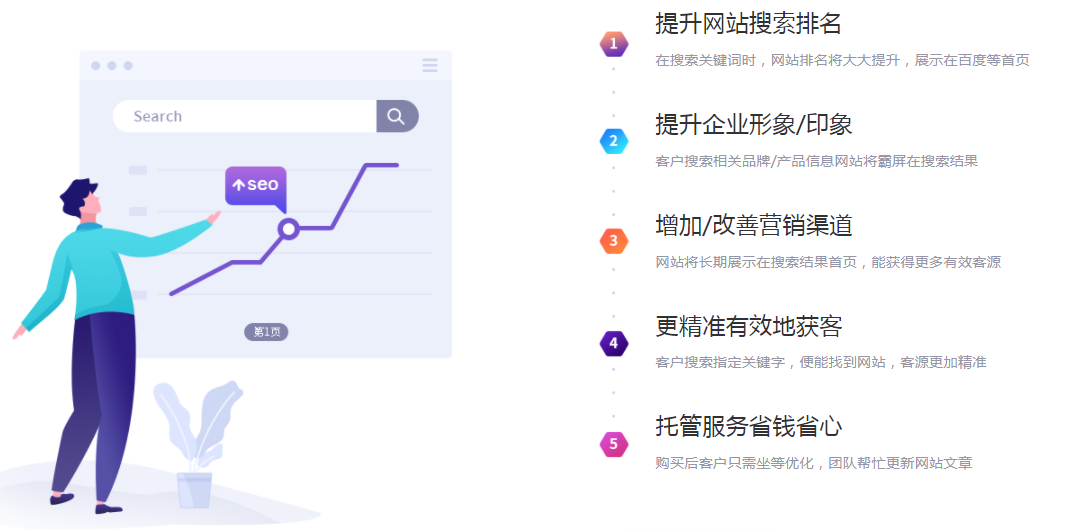
【功能说明】
在自适应设计器-百度优化面板,完善部分百度优化的设置,具体改版后的面板如下
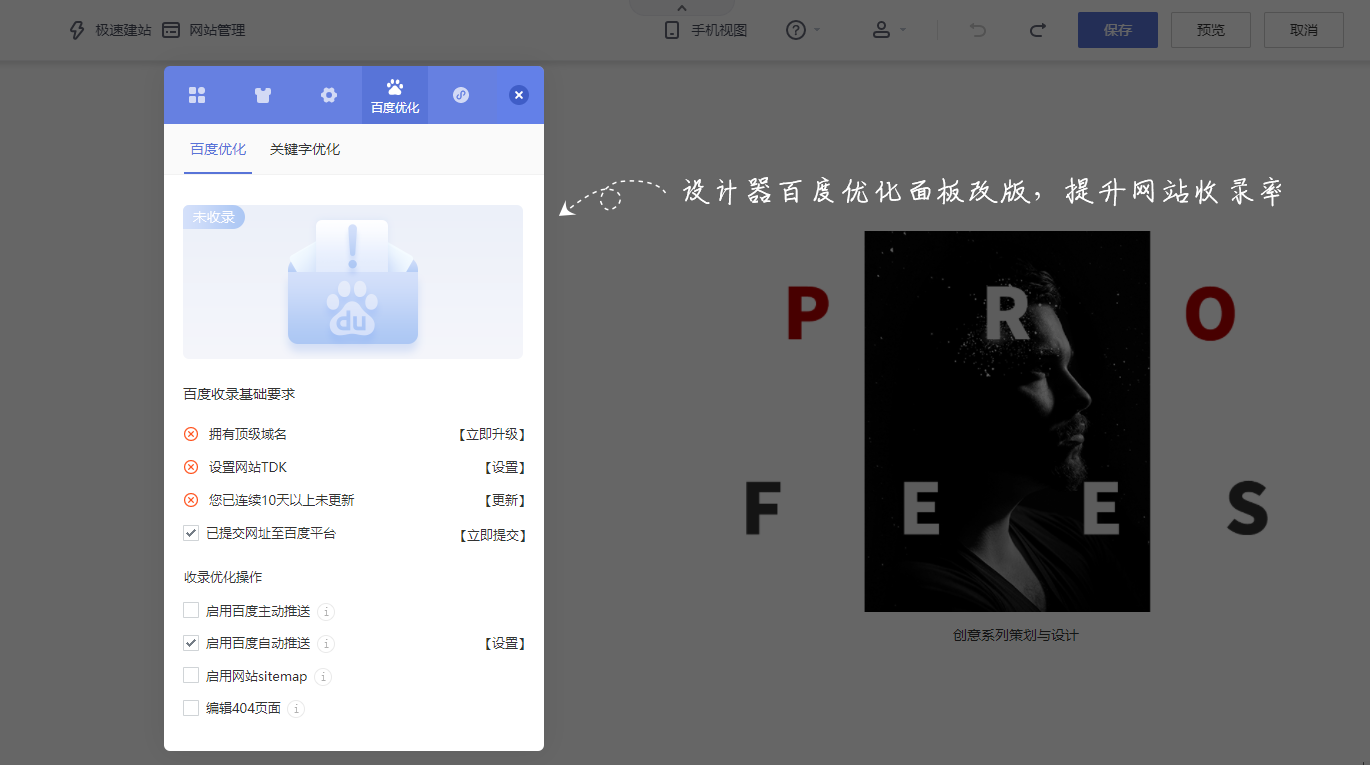
TDK是指网站的标题(title)、描述(description)和关键词(keyword),TDK是网站很重要的元素,它是蜘蛛爬取你的网站之后优先看到的东西,所以设置好TDK对网站的优化是很关键的。下面就从浏览器标题,网站关键词,站外优化,站内优化,内容更新质量5个方面给大家讲一下TDk的详细操作和注意事项,以便刚入门的SEOER学习。
二、浏览器标题
1. 浏览器标题对搜索引擎的影响
浏览器的标题用于告诉用户和搜索引擎这个网页的主要内容是什么,搜索引擎在判断一个网页内容权重时,标题是主要参考信息之一。浏览器标题是网页上主要内容的概括,搜索引擎可以通过浏览器标题迅速的判断网页的主题。每个网页的内容都是不同的,每个网页的浏览器标题可设置成与从不同的。
首页:地域_网站名称_产品名称/所提供服务名称
栏目:栏目名称_网站名称
文章页:文章标题_栏目名称_网站名称
在网站设置中,勾选”本页面独立设置浏览器标题”后,可设置当前页面的浏览器标题:
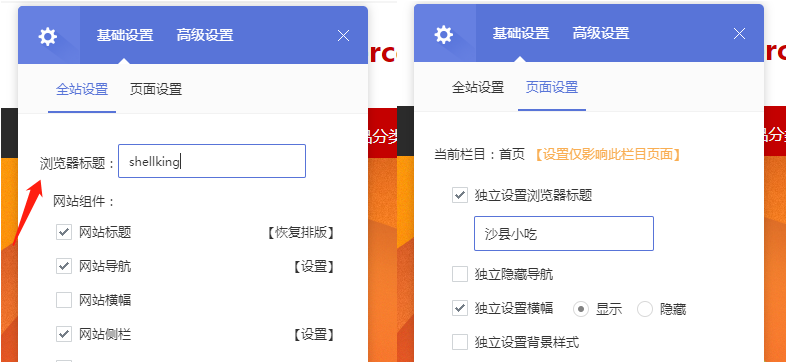
添加产品或文章时,切换到”百度优化”可设置该产品或文章页的浏览器标题:
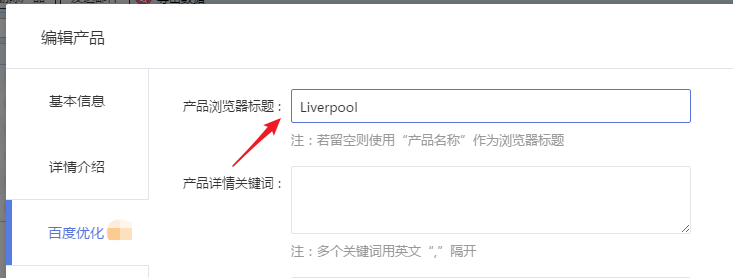
浏览器标题是极重要的内容,大幅修改可能会带来大幅波动,请慎重对待浏览器标题。
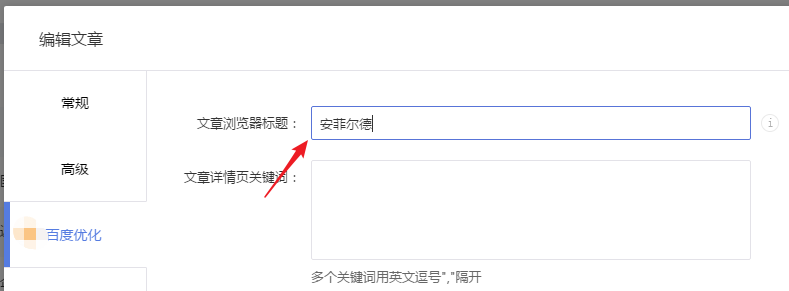
二、网站关键词
一个能吸引搜索引擎的好网站,做好内容是靠前位,而关键词是其中要点。关键词是搜索引擎判断网站与什么内容有关联的靠前切入点。如果希望搜索引擎在搜索某个词时显示该网页,带来一定的意向客户,那么设置好关键词就是开门靠前步。
一个网站关键词的质量高低和好坏,不光直接影响到自己网站在搜索引擎的曝光率,也会引起一连串的连锁反应,例如:网站的流量小,网站推广效果差,关键字点击转换率低,乃至公司的销售业绩。
① 关键词的选取
对于新建的网站,关键词从地域+公司名称以及地域+网站业务这两方面入手,会更有利于快速提升排名。采用地域+公司名称的关键词设置,如:广州鲁班建筑加固公司;采用地域+网站业务的关键词设置,如:惠州文化策划、海口加固公司等。
② 关键词数量
少而精:网站关键词的数量并非越多越有利,一般控制在3-5个为合适,多个关键词使用英文的逗号”,”进行分隔。
③ 关键词的长度
为了有利于搜索引擎索引和分析,您的网站关键词总长度建议不超过100个字符(即50个汉字),以免引起搜索引擎的反感。
① 登录您的企业网站,在”网站设计-网站设置”里,填写关键词和网站描述,如图所示:
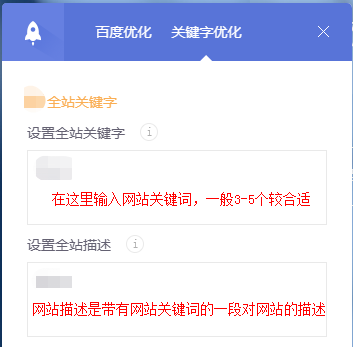
② 登录您的手机版企业网站,在“推广-百度优化”中,可以设置您的关键词和网站描述。
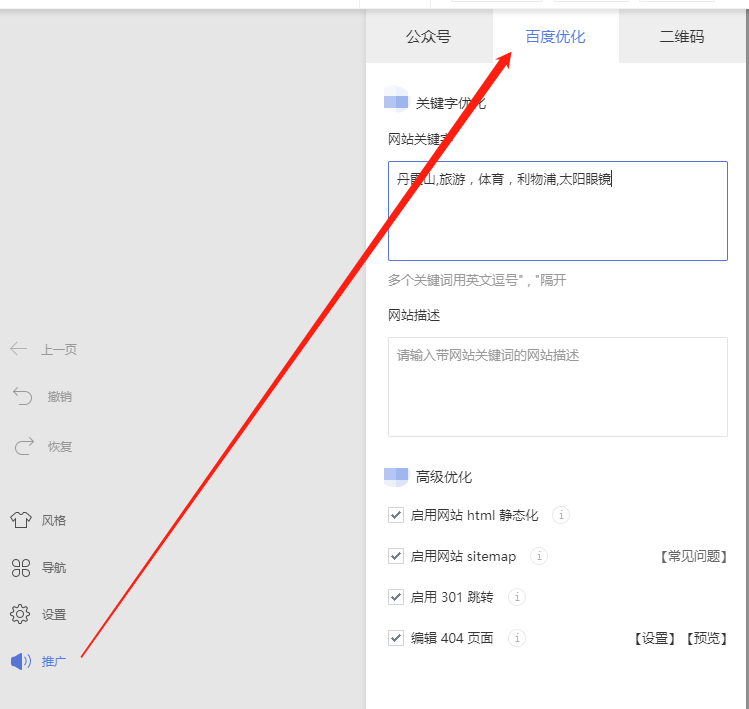
网站描述是指输入关键词后,在搜索结果下面的一段描述:
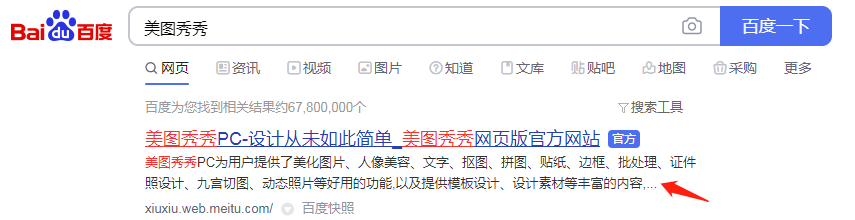
注:产品或文章详情页页的关键词及描述,在编辑产品或文章时可在百度优化设置项中设置,设置关键词时请注意与当前页面内容相关。
三、站外优化
外链是提升网站排名的一个重要手段。注重外链质量,1个高质量的外链效果远远超过10个低质外链,外链的设置可以在博客、论坛、新闻、贴吧、知道、百科等推广平台,尽量保证链接的多样性。还可写软文发布相关网站:效果很明显,但同时花的时间比较久,对文章质量要求较高。
① 做好百度相关是增加网站权重和外链质量的一个重要原因,有百度百科,百度知道,百度贴吧等。
② 在百度百科下方有两个位置是可以添加外链的,一个是扩展阅读,还有一个是参考资料,扩展阅读相对来说更容易通过审核。
③ 在百度知道或百度贴吧发布信息时,注意避免同个ID发布过多的信息。
④ 网站前期不要增加过多的外链,应把精力放在网站内容上。不要短时间增加大量外链,每天坚持2-5个,增加要有规律,不要一天不加,一天加很多个,这样很容易被判定作弊。
⑤ 贵精不贵多,不要做垃圾链接和群发,尽量选择高质量的平台。
⑥ 在外部发的文章(百科、问答、贴吧、社区、文库等),只需要伪原创就可以了,避免重复标题和文章完全相同。
选择与你的网站内容相关性较高、整体质量较好的网站交换友情链接,注意每日的友链情况跟踪,防止因友链网站被百度黑名单,或单方面被去除链接,而导致你的网站被降权等情况。
① 在交换友情链接平台发布自己的网站交换信息(百度”交换友情链接”查找交换平台)。
② 加入站长QQ群(在QQ查找中,输入”交换友情链接”进行查找。

③ 和同行交换链接(查找qq群时,输入行业+交换友情链接进行查找)
①对方的友情连接数量不能过多,否则网站权重分布比较散,传递给您的权重可能并不多
②PR值权重要和您的网站相当,对方权重和PR值尽量不要低于自己的网站,不过对方友情链接数极少的话,即使权重值和PR值少点也还是可以做的。
PR值查询网站,例如: 

四、站内优化
Sitemap是百度引入优质资源的入口,对于优质资源能够快速引入并呈现给用户,您可以通过启用网站Sitemap告知百度您的网站上有哪些可供抓取的优质网页。有助于百度蜘蛛更了解您的网站,包括那些传统蜘蛛可能发现不了的网页。
启用网站html静态化,可减少动态URL中包含的变量参数,这样即有助于减少URL长度,也可以减少让搜索引擎掉入黑洞的风险。
死链是页面已经无效,无法对用户提供任何有价值信息的页面,包括协议死链和内容死链两种形式。当网站死链数据累积过多时,百度检查死链的流程会为网站带来额外负担,影响网站其他正常页面的抓取和索引。建站平台对于不存在的页面都返回404状态,提高百度蜘蛛对其他正常页面的抓取,而对于临时关闭的网站,则返回正常的状态,网站恢复后可被百度蜘蛛正常抓取。
① 使用文字而不是flash、图片、javascript等来显示重要的内容或链接
② 网站有清晰的结构和明晰的栏目导航,可帮助搜索引擎快速理解网站每个页面所处的结构层次
③ 内容较多的网站,建议使用面包屑导航(当前位置模块)
④ 网站内容应该是面向用户并以服务网站核心价值为主,提供符合用户需求的原创内容
⑤ 写好锚文本:锚文本是指在链接时所有的描述文字,建站建站产品中,所有的文章列表或产品列表均有使用锚文本
⑥ 为图片加alt说明:企业网站平台自动将图册模块中的图片名称、图文展示模块中的图片描述作为alt说明,因为在添加图片时,请准确填写图片名称、图片描述,系统或自动生成满足百度优化的alt说明
⑦ 添加网站分享模块或产品/文章详情开启分享功能,充分利用好自己的优势,让用户通过评论等手段去判断资源的质量。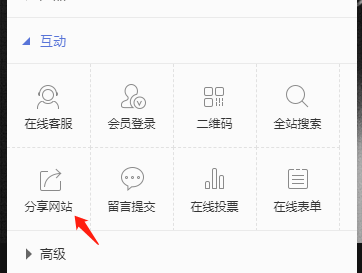
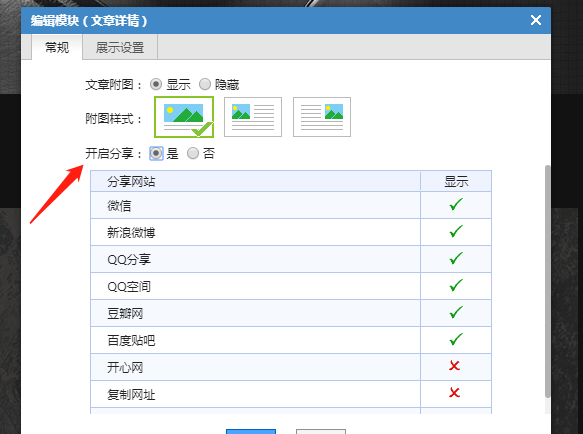
五、内容更新质量
百度蜘蛛是专门为百度收录有价值的内容而服务,因此要让网站被百度收录,就要对这只蜘蛛友好,从网站的内容上看,让蜘蛛喜欢上你的网站,有四个方面:内容要契合、排版整齐、有足够的字数、注意发布时间。
网站的文章应该和网站的主旨有关,另外要注意关键词的优化,这样子出来的文章,既契合网站主题,也有利于关键词的优化,对网站的收录排名有很好的帮助。
排版这个细节可能好多人都不会留意到,但偏偏搜索引擎会重视,整齐的排版可以为百度的蜘蛛的爬行提供一条更顺畅的路径,蜘蛛对你有好感,自然就收录得更快。
字数也是搜索引擎衡量文章是否有价值的标准之一,一篇文章成文而有观点有价值,一般不是寥寥可数的几十字能表达出来的,字数充足、观念清晰的文章,往往更能引起搜索引擎的关注,一些大型新闻网站之所以能在一发布就被百度秒收录,除了因为其权重高,也和它的内容字数充足而且有明晰的观点。因此坚持每天更新的文章每篇字数保持在400字以上,持之以恒很快就会得到百度蜘蛛的关注。
百度喜欢有规律的东西,因此在发布文章的时候,应该给自己设定一个时间,让发布文章成为一种规律,而百度快照一般是在早上的九点以后更新的,那么我们可以在8点多9点的时间发布文章,迎合搜索引擎的”作息”,也会有一定的好效果。
一、功能效果
百度优化检测提供全站百度优化功能集合与统一设置入口(含电脑网站、手机网站、自适应模板),提高百度优化效率,降低百度优化操作门槛。
有利于解决:
①不清楚与百度优化相关的设置项在哪里的问题;
②知道设置项在哪里,但由于较为分散的原因,导致设置效率低下,容易错漏的问题;
③不清楚当前站点设置优化状态的问题(共有多少百度优化设置项?当前多少已设置?多少未设置?)
二、功能说明
【版本】不同设置所需版本不同,具体在设置页面查看版本标志
三、设置教程
1. 百度优化检测
百度优化检测页面:检测当前站点百度优化收录与优化情况,提供优化指引与建议。
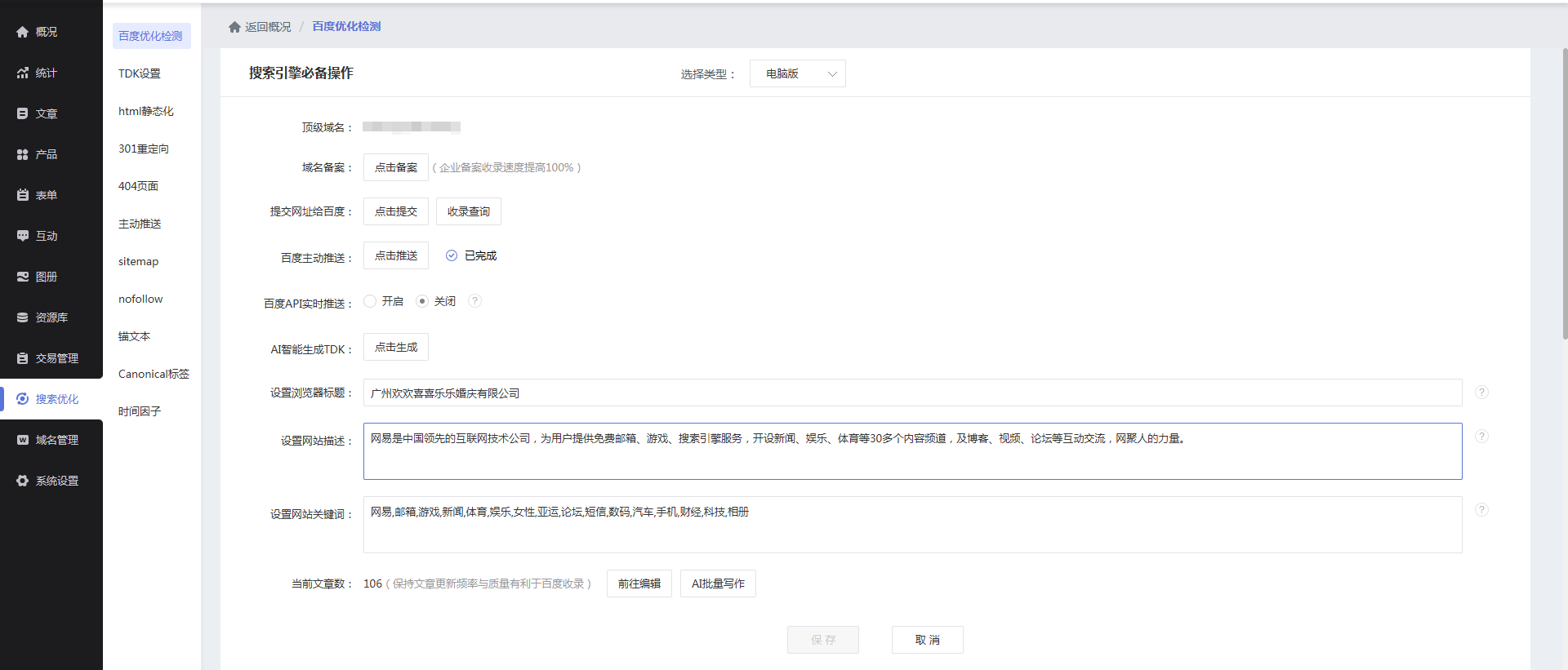
2.1 全站TDK设置
在管理后台【百度优化-TDK设置】里的设置会应用到全站,包括站内栏目、文章、产品(如果文章/产品有另行独立设置的话,以独立设置优先,如果没有独立设置,则采用全站TDK)。
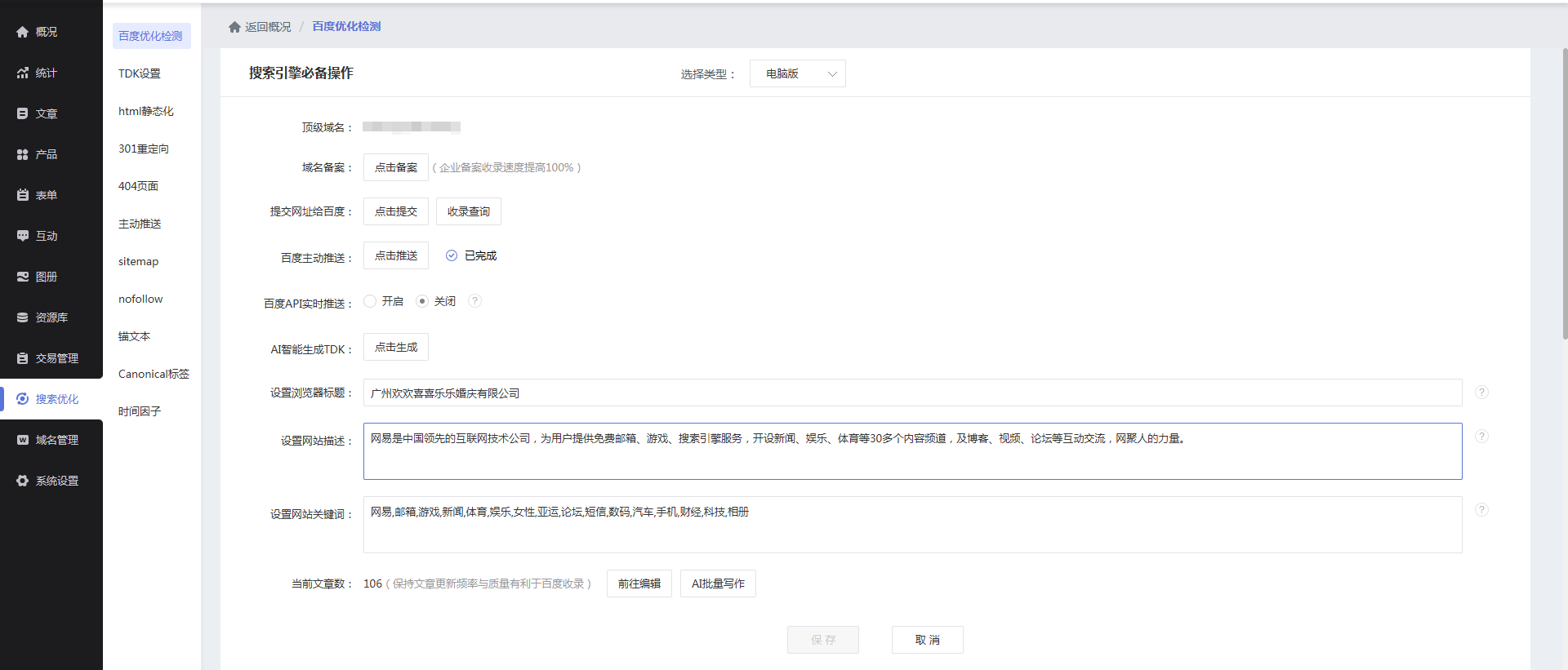
单独设置栏目TDK选择【是】时,所设置对应栏目的title、keyword、description会生效,也可在当前页面直接选择设置栏目进行单独的TDK设置。
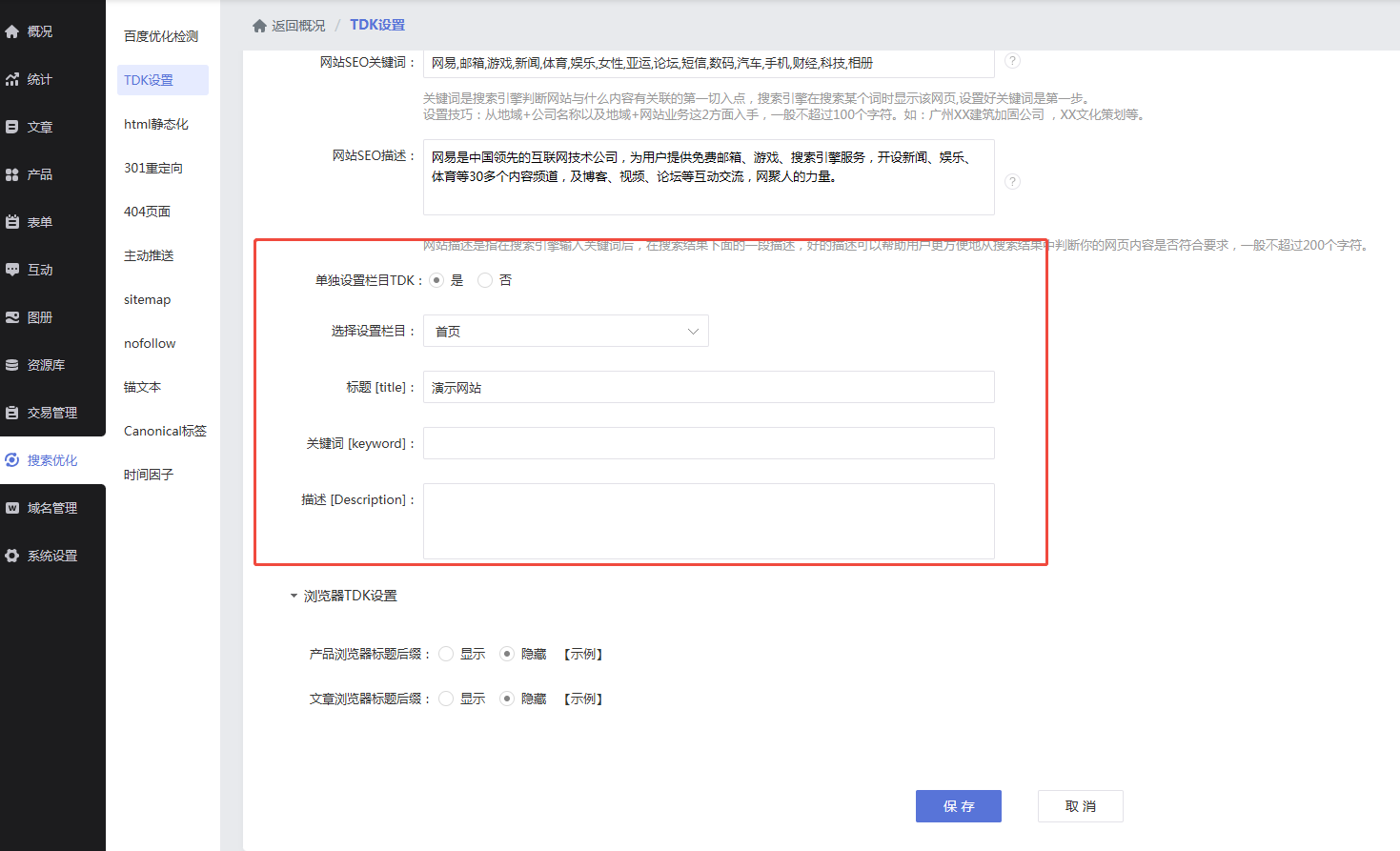
单独设置栏目TDK选择【否】时,所有单独设置栏目的title、keyword、description会被清空。
2.2. 文章TDK设置
文章可通过文章分类、直接搜索文章标题方式,进行批量或单独设置文章TDK。
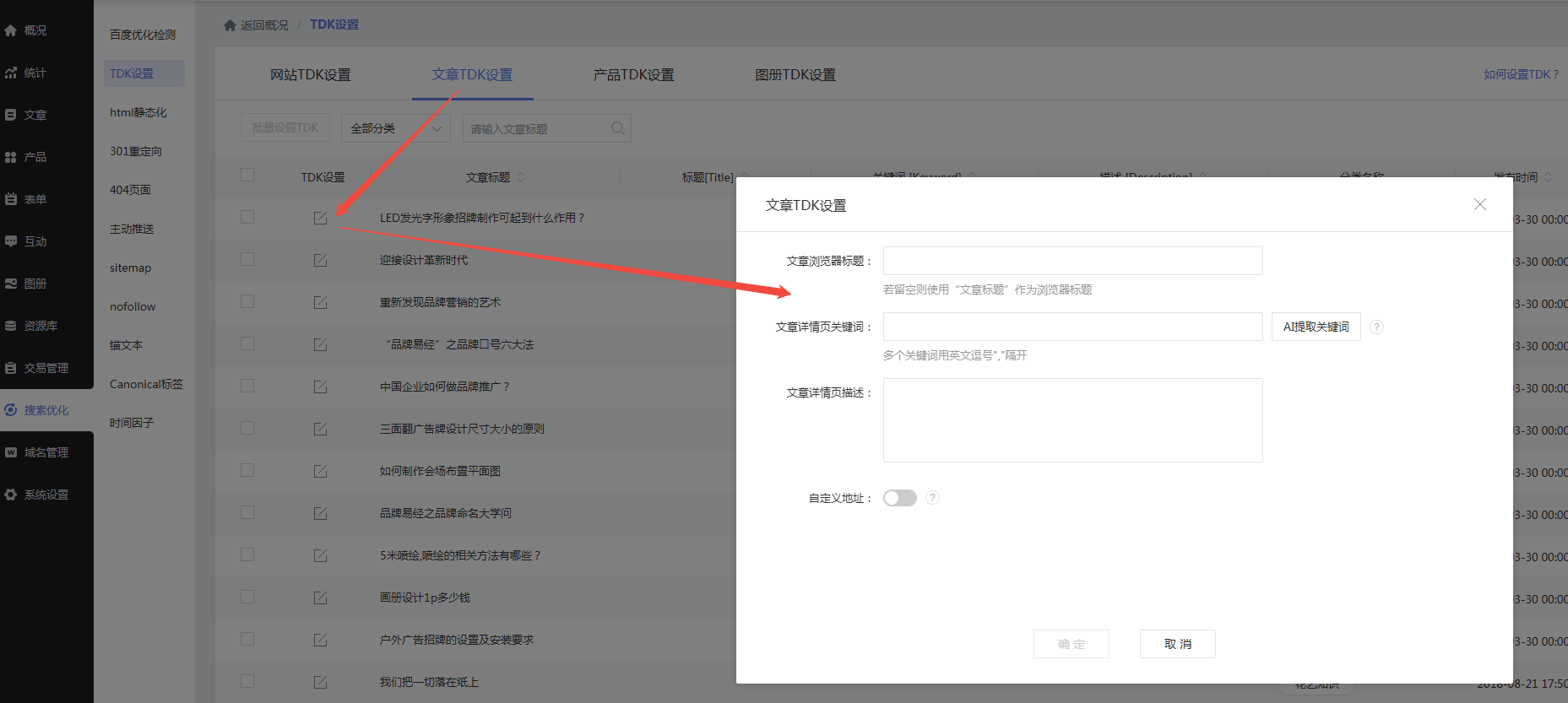
2.3. 产品TDK设置
产品可通过产品库、产品分类、直接搜索产品标题方式,进行批量或单独设置产品TDK。
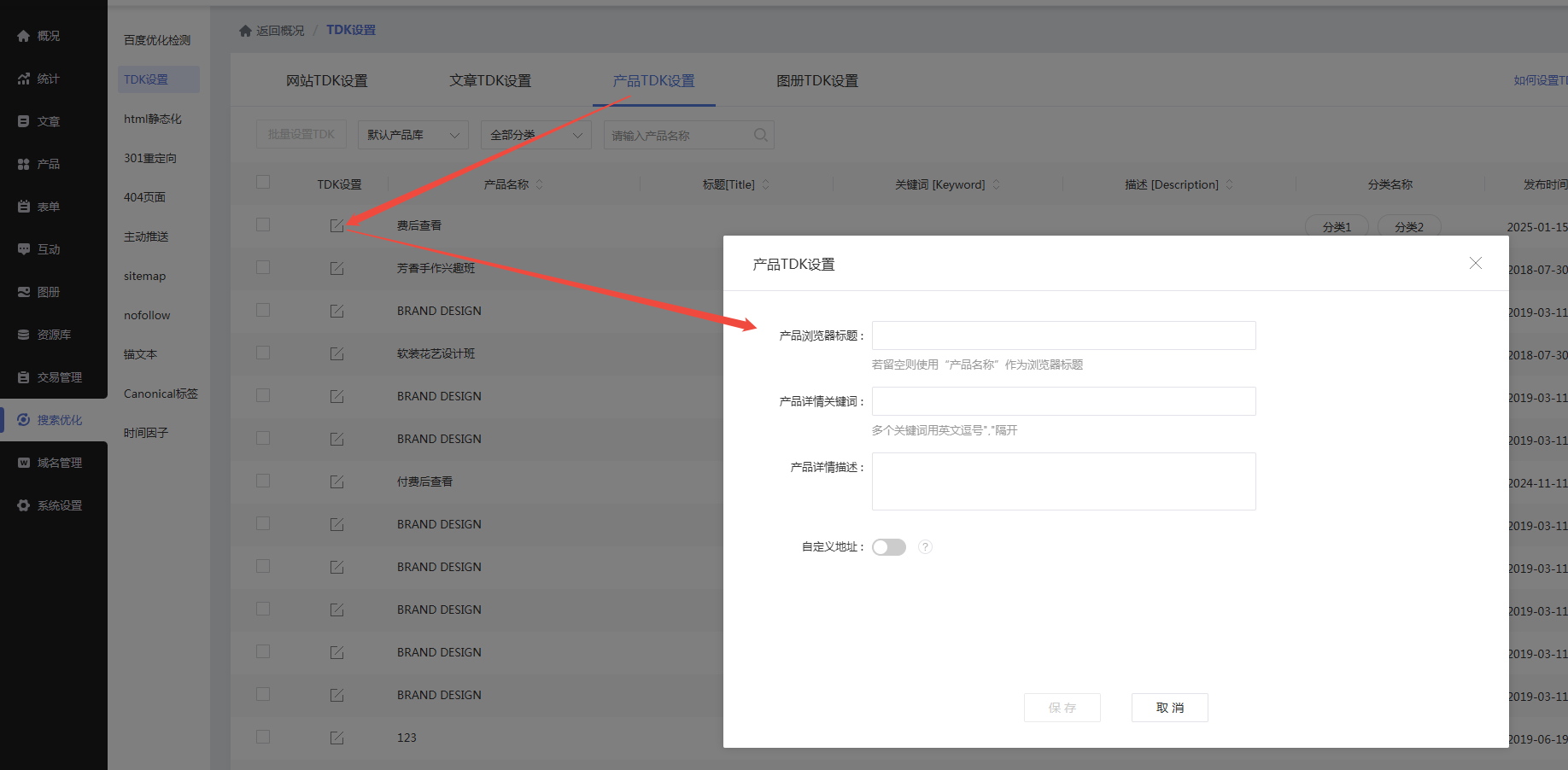
2.4. 图册TDK设置
图册可通过产品分类、直接搜索图册标题方式,进行批量或单独设置图册TDK。
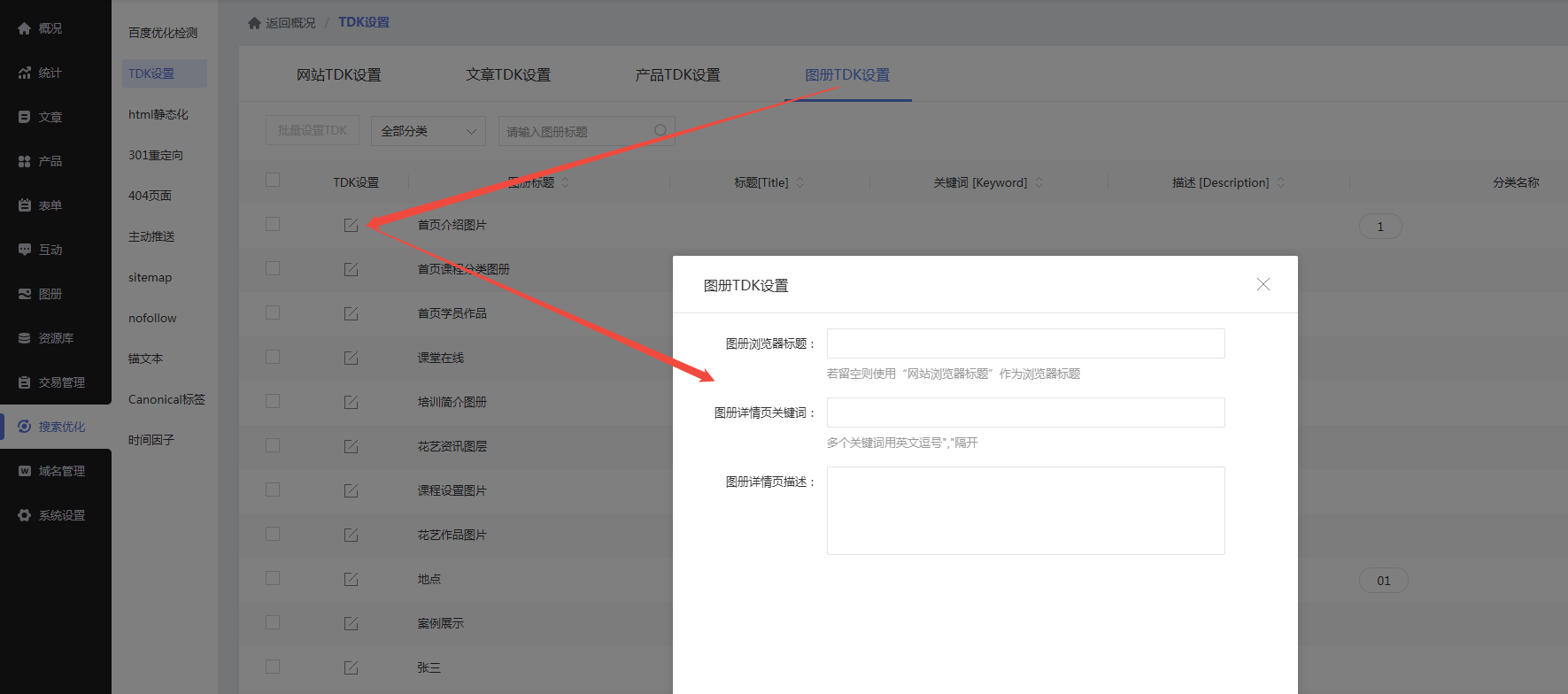
1. 网站的百度优化设置是针对所有搜索引擎的。
网站管理者设置的TDK,在其他的搜索引擎平台也有效,但是其他搜索引擎平台(例360、谷歌、搜狗等)需要网站管理员自己手动提交收录申请。
建站平台仅提供优化设置功能,不做收录保证,具体看搜索引擎的收录情况。
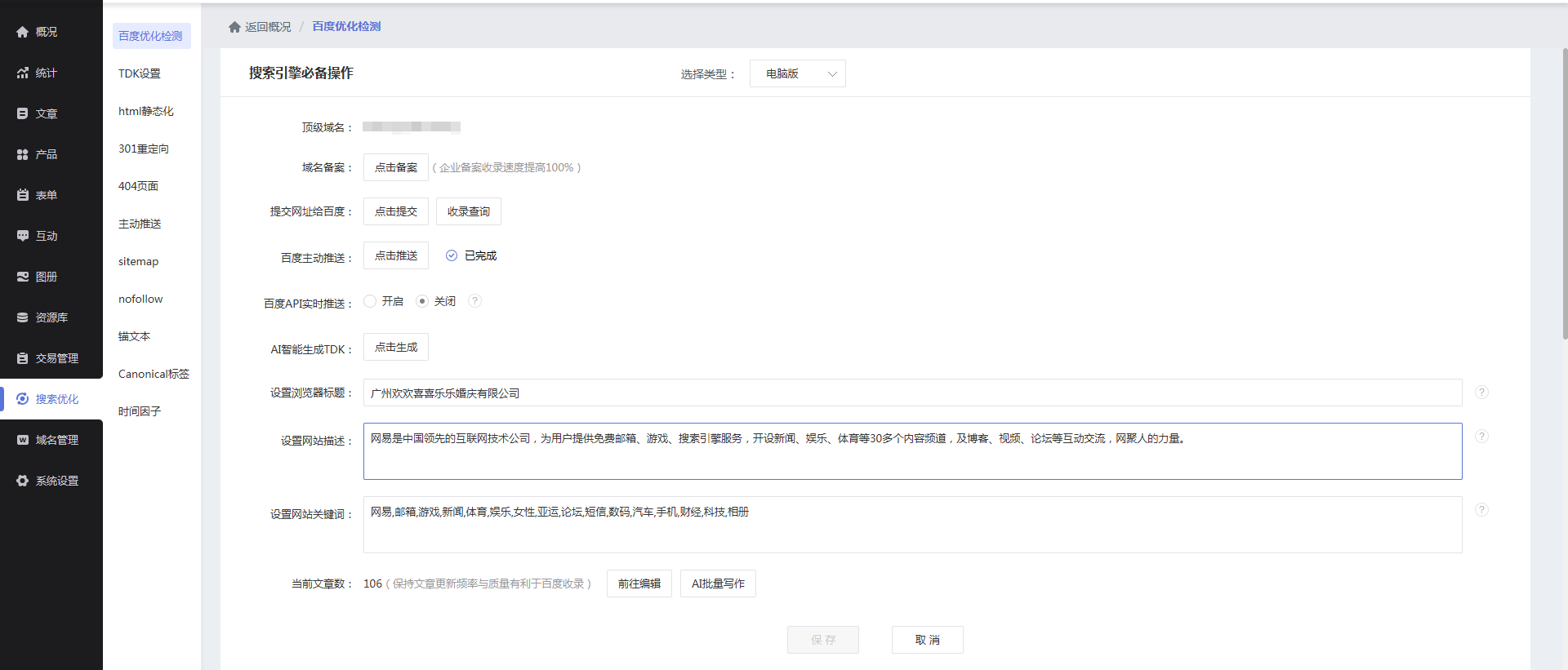
使用场景:
商家可以打破平台限制,将小程序链接发布至微信生态外的渠道,如朋友圈、短信、邮件、抖音、知乎、微博等,将公域用户引流到私域流量池,实现高效转化。
功能说明:
1. 商家在商城管理后台,获取到小程序外部链接后,可将链接投放至微信生态外渠道。
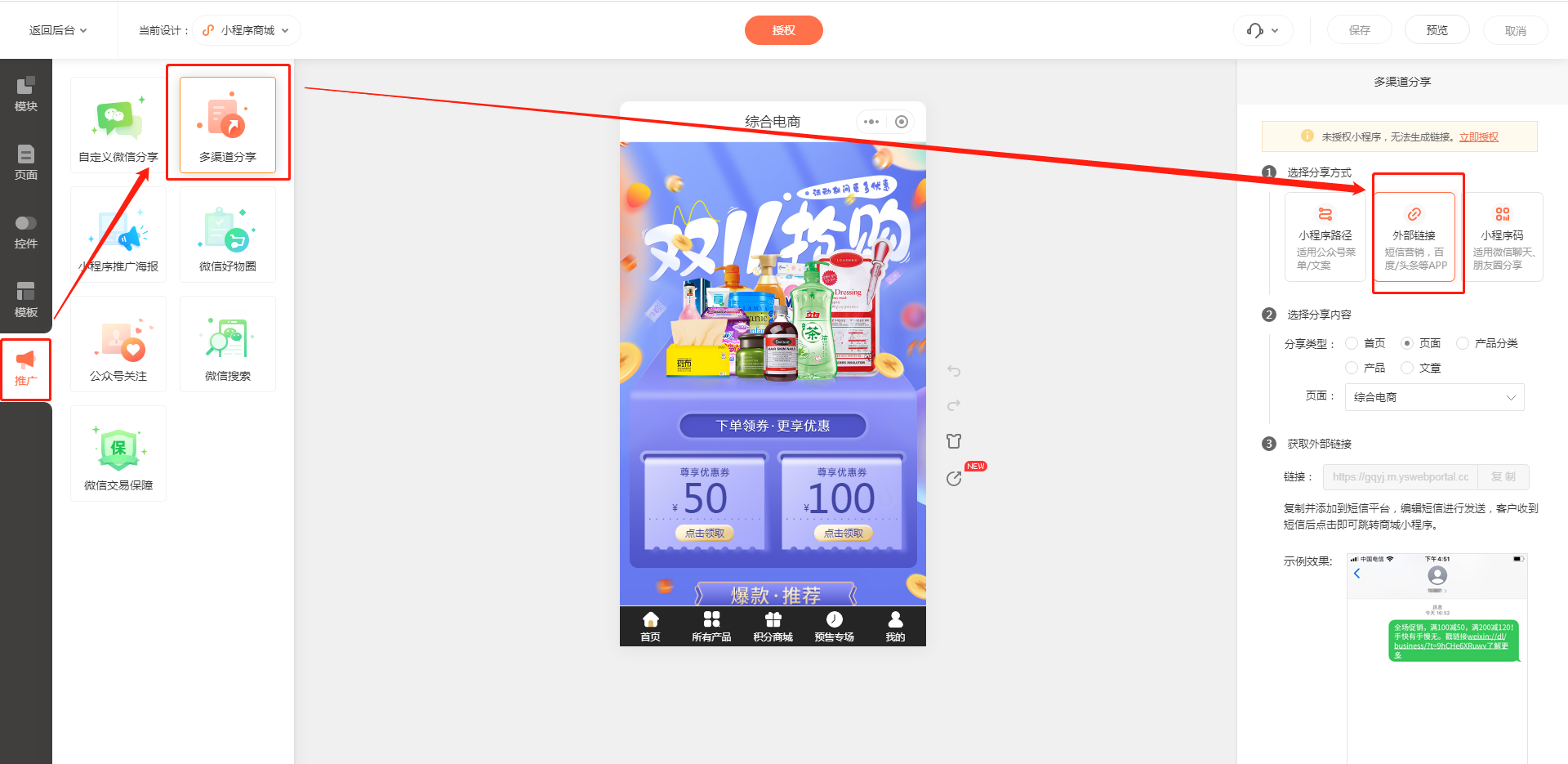
2. 用户点击短信/朋友圈附带链接,即可跳转至商家的小程序商城。